Indholdsfortegnelse
- 1. Manual for Debian Edu 12 kodenavn bookworm
- 2. Om Debian Edu og Skolelinux
- 3. Arkitektur
- 3.1. Netværk
- 3.1.1. Netværkets standardopsætning
- 3.1.2. Hovedserver
- 3.1.3. Tjenester der kører på hovedserveren
- 3.1.4. LTSP-servere
- 3.1.5. Tynde klienter
- 3.1.6. Diskløse arbejdsstationer
- 3.1.7. Netværksklienter
- 3.2. Administration
- 3.2.1. Installation
- 3.2.2. Adgangskonfiguration for filsystem
- 4. Krav
- 4.1. Krav til udstyret
- 4.2. Udstyr som vides at fungere
- 5. Krav for netværksopsætning
- 5.1. Standardopsætning
- 5.2. Internetrouter
- 6. Indstillinger for installation og hentning
- 6.1. Hvor finder jeg yderligere information
- 6.2. Download the installation media for Debian Edu 12 Codename bookworm
- 6.2.1. amd64 or i386
- 6.2.2. netinst ISO-aftryk for amd64 eller i386
- 6.2.3. BD iso images for amd64 or i386
- 6.2.4. Verification of downloaded image files
- 6.2.5. Kilder
- 6.3. Installation af Debian Edu
- 6.3.1. Installationsscenarier for hovedserveren
- 6.3.2. Desktop environments
- 6.3.3. Modulopbygget installation
- 6.3.4. Installationstyper og indstillinger
- 6.3.5. Installationsprocessen
- 6.3.6. Installing a gateway using debian-edu-router
- 6.3.7. Bemærkninger om nogle karakteristika
- 6.3.8. Installation med brug af USB-drev i stedet for cd'er/blue-ray-diske
- 6.3.9. Installation and booting over the network via PXE
- 6.3.10. Ændring af PXE-installationer
- 6.3.11. Tilpassede aftryk
- 6.4. Visning af skærmbilleder
- 7. Kom i gang
- 7.1. Minimumstrin for at komme i gang
- 7.2. Introduktion til GOsa²
- 7.2.1. GOsa²-logind samt overblik
- 7.3. Brugerhåndtering med GOsa²
- 7.3.1. Tilføje brugere
- 7.3.2. Søg, ændr og slet brugere
- 7.3.3. Angiv adgangskoder
- 7.3.4. Avanceret brugerhåndtering
- 7.4. Gruppehåndtering med GOsa²
- 7.5. Maskinhåndtering med GOsa²
- 8. Printerhåndtering
- 9. Ursynkronisering
- 10. Udvid partitioner der er fyldt op
- 11. Vedligeholdelse
- 11.1. Opdatering af programmerne
- 11.2. Sikkerhedshåndtering
- 11.3. Serverovervågning
- 11.3.1. Munin
- 11.3.2. Icinga
- 11.3.3. Sitesummary
- 11.4. Yderligere information om Debian Edu-tilpasninger
- 12. Opgraderinger
- 13. Hjælp
- 14. Hjælp for generel administration
- 14.1. Configuration history: tracking /etc/ using the Git version control system
- 14.1.1. Eksempler på praktisk brug
- 14.2. Ændring af størrelse på partitioner
- 14.2.1. Logisk diskenhedshåndtering
- 14.3. Brug af ldapvi
- 14.4. Kerberized NFS
- 14.4.1. How to change the default
- 14.5. Standardskriver
- 14.6. JXplorer, en grafisk brugerflade for LDAP
- 14.7. ldap-createuser-krb5, a command-line tool for adding users
- 14.8. Brug af stable-updates
- 14.9. Brug af backports til at installere nyere programmer
- 14.10. Opgradering med en cd eller lignede aftryk
- 14.11. Automatisk oprydning af tilbageværende processer
- 14.12. Automatisk installatoin af sikkerhedsopgraderinger
- 14.13. Automatisk nedlukning af maskiner om natten
- 14.14. Access Debian Edu servers located behind a firewall
- 14.15. Installing additional service machines for spreading the load from the main server
- 14.16. Hjælp fra wiki.debian.org
- 15. Avanceret administration - hjælp
- 15.1. Brugertilpasninger med GOsa²
- 15.1.1. Opret brugere i årsgrupper
- 15.2. Andre brugertilpasninger
- 15.3. Brug en dedikeret lagerserver
- 15.4. Restrict SSH login access
- 16. Hjælp for skrivebordet
- 17. Hjælp for netværksklienter
- 17.1. Introduktion til tynde klienter og diskløse arbejdsstationer
- 17.1.1. LTSP-klienttypemarkering
- 17.1.2. Brug et andet LTSP-klientnetværk
- 17.1.3. Tilføj LTSP-chroot til at understøtte 32-bit pc-klienter
- 17.1.4. LTSP client configuration
- 17.1.5. Lyd med LTSP-klienter
- 17.1.6. Access to USB drives and CD-ROMs/DVDs
- 17.1.7. Brug printere koblet til LTSP-klienter
- 17.2. Modifying the PXE setup
- 17.3. Ændre netværksopsætning
- 17.4. Fjernskrivebord
- 17.4.1. Xrdp
- 17.4.2. X2Go
- 17.4.3. Tilgængelige klienter for fjernskrivebord
- 17.5. Wireless clients
- 17.6. Authorize Windows machine with Debian Edu credentials using pGina LDAP plugin
- 17.6.1. Adding pGina user in Debian Edu
- 17.6.2. Install pGina fork
- 17.6.3. Configure pGina
- 18. Samba i Debian Edu
- 18.1. Tilgå filer via Samba
- 19. Hjælp for undervisning og læring
- 20. Hjælp for brugere
- 20.1. Ændre adgangskoder
- 20.2. Kørsel af uafhængige Javaprogrammer
- 20.3. Brug af e-post
- 20.4. Thunderbird
- 21. Bidrag
- 21.1. Contribute online
- 21.2. Report bugs
- 21.3. Dokumentationsforfattere og oversættere
- 22. Hjælp
- 22.1. Frivilligt baseret hjælp
- 22.1.1. på engelsk
- 22.1.2. på norsk
- 22.1.3. på tysk
- 22.1.4. på fransk
- 22.2. Professionel hjælp
- 23. New features in Debian Edu Bookworm
- 23.1. New features for Debian Edu 12 Bookworm
- 23.1.1. Installationsændringer
- 23.1.2. Programopdateringer
- 23.1.3. Opdateringer af dokumentation og oversættelser
- 23.1.4. Kendte problemstillinger
- 24. Ophavsret og forfattere
- 25. Oversættelse af dette dokument
- 25.1. Hvordan oversættes dette dokument
- 25.1.1. Oversæt via PO-filer
- 25.1.2. Oversæt på nettet via en internetbrowser
- 26. Appendiks A - The GNU General Public License
- 27. Appendix B - Features in older releases
Oversættelse:
2012-2016, 2019 Joe Hansen
Dette er manualen for Debian Edu 12 (bookworm) udgivelsen.
Versionen på https://wiki.debian.org/DebianEdu/Documentation/Bookworm er en wiki og opdateres ofte.
Updated translations are available online.
Debian Edu aka Skolelinux is a Linux distribution based on Debian providing an out-of-the box environment of a completely configured school network. It implements a client-server approach. Servers and clients are pieces of software that interact with one another. Servers provide information required by clients to function. When a server is installed on one machine and its client on a different machine, the machines themselves are referred to as the server and the client, by extension of the concept.
The chapters about hardware and network requirements and about the architecture contain basic system design details.
After installation of a main server, all services needed for a school network are set up and the system is ready to be used. Only users and machines need to be added via GOsa², a comfortable Web-UI, or any other LDAP editor. A netbooting environment using PXE/iPXE has also been prepared, so after initial installation of the main server from CD, Blu-ray disc or USB flash drive all other machines can be installed via the network, this includes "roaming workstations" (ones that can be taken away from the school network, usually laptops or netbooks). Also, machines can be booted via PXE/iPXE as diskless workstations or thin clients.
Several educational applications like GeoGebra, Kalzium, KGeography, GNU Solfege and Scratch are included in the default desktop environment setup, which can be extended easily and almost endlessly via the Debian universe.
Debian Edu / Skolelinux er en Linuxdistribution oprettet af projektet Debian Edu. Som en Debian Pure Blends-distribution er det et officielt underprojekt af Debian.
For din skole betyder dette, at Skolelinux er en version af Debian, som tilbyder et ud af boksen-miljø for et fuldstændig konfigureret skolenetværk.
Projektet Skolelinux blev grundlagt i Norge den 2. juli 2001 og omkring samme tidspunkt startede Raphaël Hertzog Debian-Edu i Frankrig. Siden 2003 er projekterne forenet, men bevarede begge navne. »Skole« og (Debian-)»Education« er velintegrerede termer i begge regioner.
I dag bruges systemet i flere lande.
Dette afsnit af dokumentationen beskriver netværksarkitekturen og tjenesterne tilbudt af en Skolelinuxdistribution.
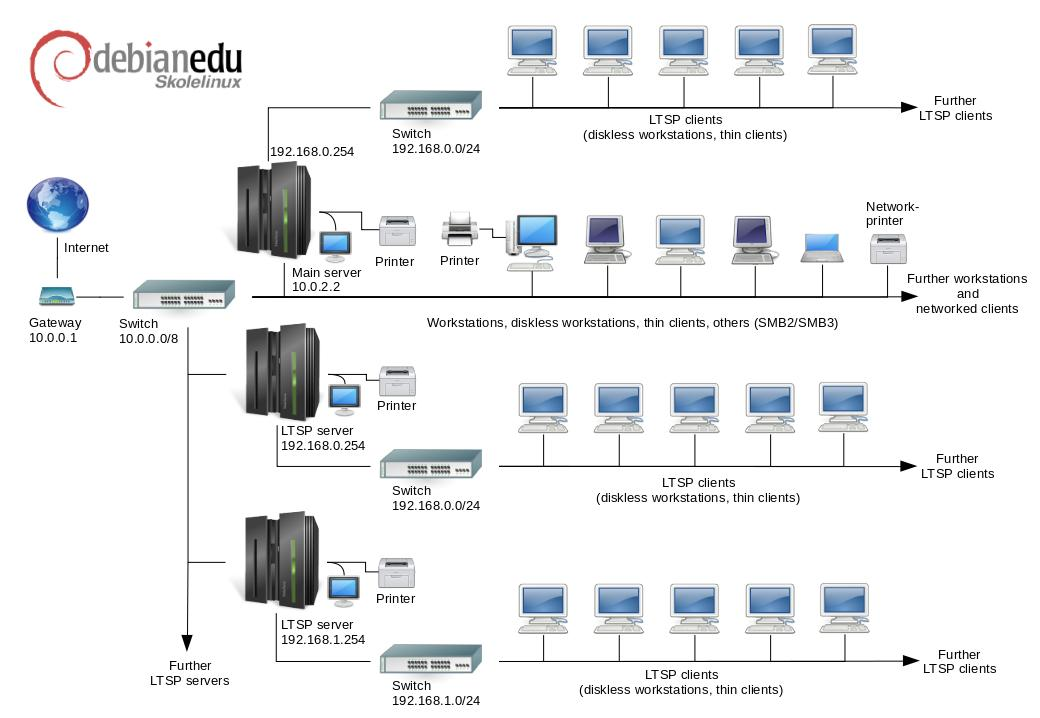
Figuren er en tegning af den forventede netværkstopologi. Standardopsætningen for et Skolelinuxnetværk antager, at der er en (og kun en) hovedserver, som tillader inkludering af både normale arbejdsstationer og servere for tynde klienter (med associerede tynde klienter og/eller diskløse arbejdsstationer). Antallet af arbejdsstationer kan være så stort eller småt som du ønsker (startende fra ingen til en helt masse). Det samme gælder for LTSP-serverne, som hver for sig er på et adskilt netværk, så at trafikken mellem klienterne og LTSP-serven ikke påvirker resten af netværkstjenesterne. LTSP er forklaret i detaljer i afsnittet den forbundne hjælp.
Årsagen til, at der kun kan være en hovedserver i hvert skolenetværk er at hovedserveren tilbyder DHCP, og der kan kun være en maskine til dette i hvert netværk. Det er muligt at flytte tjenester fra hovedserveren til andre maskiner ved at opsætte tjenesten på en anden maskine, og efterfølgende opdatere DNS-konfigurationen, pegende DNS-aliasset for den tjeneste til den korrekte computer.
For at forenkel opsætningen af Skolelinux, så afvikles internetforbindelsen over en separat ruter, også kaldt adgangspunkt. se kapitlet Internetruter for detaljer om opsætning af sådant et adgangspunkt, hvis det ikke er muligt at konfigurere en eksisterende som krævet.
DHCPD på hovedserveren betjener 10.0.0.0/8-netværket, der tilbyder en PXE-opstartsmenu, hvor du kan vælge hvorvidt der skal installeres en ny server/arbejdsstation, startes en tynd klient eller diskløs arbejdsstation op, køres hukommelsestest (memtest), eller startes op fra den lokale harddisk.
Dette er designet til at kunne ændres; for detaljer, se det relevante vejledningskapitel.
DHCPD på LTSP-serverne betjener kun et dedikeret netværk på den 2. grænseflade (192.168.0.0/24 og 192.168.1.0/24 er prækonfigurerede indstillinger) og der vil sjældent være behov for at ændre dette.
Konfigurationen af alle undernet gemmes i LDAP.
A Skolelinux network needs one main server (hostname "tjener" which is Norwegian and means "server") which per default has the IP address 10.0.2.2 and is installed by selecting the Main Server profile. It's possible (but not required) to also select and install the LTSP Server and Workstation profiles in addition to the Main Server profile.
Med undtagelse af kontrollen af tynde klienter, så opsættes alle tjenester oprindeligt på en central computer (hovedserveren). Af ydelsesårsager skal LTSP-serverne være separate maskiner (det er dog muligt at installere profilerne for både hovedserveren og LTSP-serveren på den samme maskine). Alle tjenester allokerer et dedikeret DNS-navn og tilbydes eksklusivt over IPv4. Det allokerede DNS-navn gør det nemt at flytte individuelle tjenester fra hovedserveren til en anden maskine, ved at stoppe tjenesten på hovedserveren, ændre DNS-konfigurationen til at pege på den nye placering for tjenesten (som selvfølgelig først skal opsættes på den maskine).
For at øge sikkerheden er alle forbindelser hvor adgangskoder transmitteres over netværket krypteret, så at ingen adgangskoder sendes over netværket som klartekst.
Nedenfor er en tabel over tjenesterne, der som standard er opsat i et netværk for Skolelinux og DNS-navnet for hver tjeneste. Hvis muligt vil alle konfigurationsfiler referere til tjenesten ved navn (uden domænenavnet) hvilket gør det nemt for skoler at ændre enten deres domæne (hvis de har et eget DNS-domæne) eller IP-adresserne de bruger.
|
Tjenestetabel | ||
|
Tjenestebeskrivelse |
Almindeligt navn |
DNS-tjenestenavn |
|
Centraliseret logning |
rsyslog |
syslog |
|
Tjeneste for domænenavn |
DNS (BIND) |
domæne |
|
Automatisk netværkskonfiguration af maskiner |
DHCP |
bootps |
|
Ursynkronisering |
NTP |
ntp |
|
Hjemmemapper via netværksfilsystem |
SMB / NFS |
hjem |
|
Elektronisk postkontor |
IMAP (Dovecot) |
postkontor |
|
Mappetjeneste |
OpenLDAP |
ldap |
|
Brugeradministration |
GOsa² |
--- |
|
Internetserver |
Apache/PHP |
www |
|
Central sikkerhedskopiering |
sl-backup, slbackup-php |
sikkerhedskopiering |
|
Internetmellemlager |
Proxy (Squid) |
internetmellemlager |
|
Udskrivning |
CUPS |
ipp |
|
Sikker ekstern logind |
OpenSSH |
ssh |
|
Automatisk konfiguration |
CFEngine |
cfengine |
|
LTSP-servere |
LTSP |
ltsp |
|
Maskine og tjenesteovervågelse med fejlrapportering, plus status og historik på internettet. Fejlrapportering via e-post |
Munin, Icinga og sideoversigt |
siteoversigt |
Personal files for each user are stored in their home directories, which are made available by the server. Home directories are accessible from all machines, giving users access to the same files regardless of which machine they are using. The server is operating system agnostic, offering access via NFS for Unix clients and via SMB2/SMB3 for other clients.
Som standard sættes posten kun op for lokal levering (dvs. indenfor skolen), dog kan e-postlevering til det større internet sættes op, hvis skolen har en permanent internetforbindelse. Klienter opsættes til at levere post til serveren (med brug af »smarthost«), og brugere kan tilgå deres personlige post via IMAP.
Alle tjenester kan tilgås med brug af det samme brugernavn og adgangskode, takket være den centrale brugerdatabase for godkendelse og autorisation.
For at øge ydelsen på ofte tilgåede sider så bruges en internetproxy til at mellemlagre filer lokalt (Squid). Sammen med blokering af internettrafik i routeren giver dette også kontrol over internetadgang på individuelle maskiner.
Netværkskonfiguration på klienterne udføres automatisk med brug af DHCP. Alle klienttyper kan forbindes til det private undernet 10.0.0.0/8, og vil få tilsvarende IP-adresser; LTSP-klienter skal forbinde til den tilsvarende LTSP-server via det separate undernet 192.168.0.0/24 (dette for at sikre at netværkstrafik fra LTPS-klienterne ikke påvirker resten af netværkstjenesterne).
Centraliseret logning sættes op så at alle maskiner sender deres syslog-beskeder til serveren. Syslog-tjenesten sættes op så at den kun accepterer indgående beskeder fra det lokale netværk.
Som standard sættes DNS-serveren op med et domæne kun for intern brug (*.intern), indtil et reelt (»external«) DNS-domæne kan sættes op. DNS-serveren sættes op som Caching DNS-server, så at alle maskiner på netværket kan bruge den som DNS-hovedserver.
Studerende og lærere har mulighed for at udgive internetsider. Internetserveren tilbyder mekanismer for godkendelse af brugere, og begrænsning af adgang til individuelle sider og undermapper for bestemte brugere og grupper. Brugere vil have mulighed for at oprette dynamiske internetsider, da internetserveren vil være programmerbar på serversiden.
Information om brugere og maskiner kan ændres på en central placering, og gøres tilgængelig for alle computere på netværket automatisk. For at opnå dette sættes en centraliseret mappeserver op. Mappen vil have information om brugere, brugergrupper, maskiner og grupper af maskiner. For at undgå brugerforvirring vil der ikke være nogen forskel mellem filgrupper, postlister og netværksgrupper. Dette medfører at grupper af maskiner, som skal udgøre netværksgrupper vil bruge det samme navnerum som brgergrupper.
Administration af tjenester og brugere vil hovedsagelig foregå via internettet, og følge etablerede standarder, der fungerer godt i internetbrowsere som er en del af Skolelinux. Delegeringen af bestemte opgaver til individuelle brugere eller brugergruppper kan gøres muligt via administrationssystemerne.
For at undgå bestemte problemer med NFS, og gøre det nemmere at fejlsøge, skal de forskellige maskiner have synkroniserede ure. For at få dette sættes serveren for Skolelinux op som en lokal Network Time Protocol-server (NTP). Selve serveren skal synkronisere sit ur via NTP mod maskiner på internettet, og dermed sikre at hele netværket har den korrekt tidsangivelse.
Printere forbindes hvor det er passende, enten direkte til hovednetværket, eller forbundet til en server, arbejdsstation eller LTSP-server. Adgang til printere kan kontrolleres for individuelle brugere jævnfør den gruppe de tilhører; dette vil blive opnået ved at bruge kvoter og adgangskontrol for printere.
Et netværk for Skolelinux kan have mange LTSP-servere, som installeres ved at vælge LTSP-serverprofilen.
LTSP-serverne sættes op til at modtage syslog fra de tynde klienter og arbejdsstationer, og videresender disse beskeder til den centrale syslog-modtager.
Bemærk venligst:
LTSP diskless workstations are using the programs installed on the server.
The client root filesystem is provided using NFS. After each modification to the LTSP server the related image has to be re-generated; run
debian-edu-ltsp-install --diskless_workstation yeson the LTSP server.
A thin client setup enables ordinary PCs to function as (X-)terminals. This means that the machine boots directly from the server using PXE without using the local client hard drive. The thin client setup now uses X2Go, because LTSP has dropped support.
Thin clients are a good way to still make use of very old (mostly 32-bit) machines as they effectively run all programs on the LTSP server. This works as follows: the service uses DHCP and TFTP to connect to the network and boot from the network. Next, the file system is mounted from the LTSP server using NFS, and finally the X2Go client is started.
A diskless workstation runs all software on the PC without a locally installed operating system. This means that client machines boot via PXE without running software installed on a local hard drive.
Diskless workstations are an excellent way of using powerful hardware with the same low maintenance cost as with thin clients. Software is administered and maintained on the server with no need for local installed software on the clients. Home directories and system settings are stored on the server too.
Alle Linuxmaskinerne, som er installeret via
Skolelinux-installationsprogrammet, vil kunne administreres fra en central
computer, højst sandsynlig serveren. Det vil være muligt at logge ind på
alle maskiner via SSH, og dermed have fuld adgang til maskinerne. Som
administrator skal man afvikle kinit først
for at få en Kerberos TGT.
Al brugerinformation opbevares i en LDAP-mappe. Opdateringer af brugerkontoer udføres mod denne database, som bruges af klienter for brugergodkendelse.
Aktuelt er der to typer af installationsmedier: netinst og BD. Begge aftryk kan også indlæses fra USB-drev.
Formålet er at være i stand til at installere en server fra ethvert medie og installere alle andre klienter over netværket ved at starte op fra netværket.
Kun netinstall-aftrykket kræver adgang til internettet under installation.
The installation should not ask any questions, with the exception of desired language, location, keyboard layout and machine profile (Main Server, Workstation, LTSP Server, …). All other configuration will be set up automatically with reasonable values, to be changed from a central location by the system administrator subsequent to the installation.
Hver brugerkonto i Skolelinux tildeles et afsnit af filsystemet på filserveren. Dette afsnit (hjemmemappen) indeholder brugerens konfigurationsfiler, dokumenter, e-post og internetsider. Nogle af filerne bør gives læseadgang for andre brugere på systemet, nogle skal kunne læses af alle på internettet, og nogle skal ikke kunne tilgås for læsning af andre end brugeren selv.
For at sikre at alle diske som bruges for hjemmemapper eller delte mapper er
unikt navngivet på tværs af alle computere i installationen, kan de monteres
som /skole/host/directory/. Som start
oprettes en mappe på filserveren,
/skole/tjener/home0/, hvor alle
brugerkontoerne oprettes. Yderligere mapper kan så oprettes, når der skal
tilpasses til specifikke brugergruppper eller specifikke forbrugsmønstre.
For at aktivere adgang til filer under det normale UNIX-rettighedssystem, så skal brugere være i supplementært delte grupper (såsom »studenter«) samt den personlige primære gruppe de er i som standard. Hvis brugere har en passende umask til at gøre nyoprettede punkter adgangsbare for grupper (002 eller 007), og hvis mapperne de arbejder i er setgid for at sikre at filerne arver det korrekte gruppeejerskab, er resultatet kontrolleret fildeling mellem medlemmer af en gruppe.
Den oprindelige adgangsindstilling for netop oprettede filer er et
politikspørgsmål. Den normale umask for Debian er 022 (som ikke tillader
gruppeadgang som beskrevet ovenfor), men Debian Edu bruger en standard på
002 - hvilket betyder at filer oprettes med læseadgang for alle, hvilket
senere kan fjernes med en eksplicit brugerhandling. Dette kan ændres (ved at
redigere /etc/pam.d/common-session) til en
umask på 007 - hvilket betyder at læseadgang er blokeret, og at en
brugerhandling skal udføres for at gøre dem tilgængelige. Den første metode
opmuntrer til vidensdeling, og gør systemet mere gennemsigtigt, hvor den
anden metode formindsker risikoen for uønsket spredning af ømtålelig
information. Problemet med den første løsning er at det ikke er indlysende
for brugerne, at materialet de opretter vil være tilgængeligt for alle andre
brugere. De kan kun se dette ved at kigge i andre brugeres mapper og der se
at deres filer også er læsbare. Problemet med den anden løsning er at få
personer vil gøre deres filer læsbare også selv om de ikke indeholder
ømtålelig information og at indholdet ville have været nyttig for andre
brugere, som ønsker at lære hvordan andre har løst specifikke problemer
typisk konfigurationsproblemer).
Der er forskellige måder at opsætte en løsning med Skolelinux. Den kan installeres på en enkelt uafhængig pc, eller som en regionudbredt løsning på mange skoler der håndteres centralt. Denne fleksibilitet gør en stor forskel for konfigurationen af netværkskomponenter, servere og klientmaskiner.
Formålet med forskellige profiler er forklaret i kapitlet netværksarkitektur.
 Hvis LTSP skal bruges, så tag et kig på wikisiden
med LTSP-udstyrskrav.
Hvis LTSP skal bruges, så tag et kig på wikisiden
med LTSP-udstyrskrav.
Computerne der afvikler Debian Edu/Skolelinux skal have enten 32-bit (Debianstruktur »i386«, ældste understøttede processorer er 686) eller 64-bit (Debianarkitektur »amd64«) x86-processorer.
Tynde klienter kan køre på så lidt som 256 MiB RAM og 400 MHz, dog anbefales mere RAM og hurtigere processorer.
For arbejdsstationer, diskløse arbejdsstationer og uafhængige systemer, er 1500 MHz og 1024 MiB RAM minimumskrav. For afvikling af moderne internetbrowsere og LibreOffice anbefales 2048 MiB RAM.
Kravet for minimal diskplads afhænger af profilen som installeres:
combined main server + LTSP server + workstation (if a GUI on the server is desired): 60 GiB (plus additional space for user accounts).
LTSP-server: 40 GiB
arbejdsstation eller uafhængig: 30 GiB.
minimal networked machine installation: 4 GiB.
LTSP-servere skal have to netværkskort når netværkets standardarkitektur bruges:
eth0 er forbundet til hovednetværket (10.0.0.0/8),
eth1 is used for serving LTSP clients.
Bærbare har de samme krav som arbejdsstationer da de bare er flytbare arbejdsstationer.
A list of tested hardware is provided at https://wiki.debian.org/DebianEdu/Hardware/ . This list is not nearly complete.
https://wiki.debian.org/InstallingDebianOn er en indsats for at dokumentere, hvordan du skal installere, konfigurere og bruge Debian på specifikt udstyr, hvilket giver potentielle købere viden omkring om udstyret er understøttet og eksisterende ejere kan få det bedste ud af deres udstyr.
Når der bruges standardarkitekturen for netværket, så gælder disse regler:
You need exactly one main server.
Du kan have hundredvis af arbejdsstationer på hovednetværket.
Du kan have en masse LTSP-servere på hovednetværket; to forskellige undernet er prækonfigurerede i LDAP (DNS, DHCP) i LDAP, flere kan tilføjes.
Du kan have hundredvis af tynde klienter og/eller diskløse arbejdsstationer på hvert LTSP-servernetværk.
Du kan have hundredvis af andre maskiner, som vil have dynamiske IP-adresser tildelt.
For adgang til internettet skal du bruge en router/gateway (se nedenfor).
En router/gateway forbundet med internettet på den eksterne grænseflade og kørende på IP-adressen 10.0.0.1 med netmaske 255.0.0.0 på den interne grænseflade, er krævet for at forbinde til internettet.
Routeren skal ikke køre en DHCP-server, den kan køre en DNS-server, dog er dette ikke krævet og vil ikke blive brugt.
In case you do not already have a router or your existing router cannot be
set up accordingly, any machine which fulfills the requirements for a
minimal Debian installation and which has at least two network interfaces
can be turned into a gateway between the existing network and the Debian Edu
one. See installation
documentation for a simple way to install and set up a Debian machine
using debian-edu-router-config.
Hvis du skal bruge noget for en indlejret router eller adgangspunkt så anbefaler vi brugen af OpenWRT. Du kan selvfølgelig også bruge den oprindelige firmware. Brug af den oprindelige firmware er nemmere; brugen af OpenWRT giver dig flere valgmuligheder og kontrol. Kontroller OpenWRT's internetsider for en liste over understøttet udstyr.
Det er muligt at bruge en anden netværksopsætning (der er en dokumenteret procedure for dette), men hvis du ikke er tvunget til at gøre dette på grund af en eksisternede netværksinfrastruktur, så anbefaler vi ikke dette, men at du bevarer den standardmæssige netværksarkitektur.
We recommend that you read or at least take a look at the release notes for Debian Bookworm before you start installing a system for production use. There is more information about the Debian Bookworm release available in its installation manual.
Giv Debian Edu/Skolelinux et forsøg, et bør bare virke.
Det anbefales at læse kapitlerne om udstyrs- og netværkskrav og det om arkitektur før installation på en hovedserver.
Husk at læse kapitlet kom i gang i denne manual, da kapitlet forklarer hvordan du logger ind den første gang.
amd64 and
i386 are the names of two Debian
architectures for x86 CPUs, both are or have been build by AMD, Intel and
other manufacturers. amd64 is a 64-bit
architecture and i386 is a 32-bit
architecture. New installations today should be done using
amd64.
i386 should only be used for very old
hardware.
The netinst iso image can be used for installation from CD/DVD and USB flash drives and is available for two Debian architectures: amd64 or i386. As the name implies, Internet access is required for the installation.
Once Bookworm has been released these images will be available for download from:
These ISO image are approximately 7.5 GB large and can be used for installation of amd64 or i386 machines, also without access to the Internet. Like the netinst image it can be used on USB flash drives or disk media of sufficient size.
Once Bookworm has been released these images will be available for download from:
Detailed instructions for verifying and using these images are part of the Debian-CD FAQ.
Sources are available from the Debian archive at the usual locations, several media are linked on https://get.debian.org/cdimage/release/current/source/
When you do a Debian Edu installation, you have a few options to choose from. Don't be afraid; there aren't many. We have done a good job of hiding the complexity of Debian during the installation and beyond. However, Debian Edu is Debian, and if you want there are more than 59,000 packages to choose from and a billion configuration options. For the majority of our users, our defaults should be fine. Please note: if LTSP is intended to be used, choose a lightweight desktop environment.
Typisk skole- eller hjemmenetværk med internetadgang via en ruter, der tilbyder DHCP:
Installation af en hovedserver er muligt, men efter genstart vil der ikke være internetadgang (på grund af den primære netværksgrænseflade-IP 10.0.2.2/8).
Se kapitlet Internetruter for detaljer om hvordan et adgangspunkt opsættes, hvis det ikke er muligt at konfigurere et eksisterende et som krævet.
Forbind alle komponenter som vist i kapitlet arkitektur.
The main server should have Internet connection once booted the first time in the correct environment.
Typisk skole- eller institutionsnetværk, svarende til den overfor, men med krævet proxybrug.
Tilføj »debian-edu-expert« til kernekommandolinjen; se mere nedenfor for detaljer om hvordan dette gøres.
Nogle yderligere spørgsmål skal besvares, de proxyserverrelaterede inkluderet.
Netværk med ruter/adgangspunkt IP 10.0.0.1/8 (som ikke tilbyder en DHCP-server) og internetadgang:
Så snart den automatiske netværkskonfiguration fejler (på grund af manglende DHCP), så vælg manuel netværkskonfiguration.
Indtast 10.0.2.2/8 som værts-IP
Indtast 10.0.0.1 som adgangspunkt-IP
Indtast 8.8.8.9 som navneserver-IP med mindre du ved bedre
Hovedserveren bør fungere efter den første opstart.
Frakoblet (ingen internetforbindelse):
Brug BD ISO-aftrykket.
Sikr dig at alle (reelle/virtuelle) netværkskabler er koblet fra.
Vælg »Konfigurer ikke netværket på dette tidspunkt« (efter DHCP fejlede i at konfigurere netværket og du trykkede på »Fortsæt«).
Opdater systemet når startet op første gang i det korrekte miljø med internetadgang.
Several desktop environments are available:
Xfce har et lidt større ressourceforbrug end LXDE men en rigtig god sprogunderstøttelse (106 sprog).
KDE og GNOME har begget god sprogunderstøttelse, men et for stort ressourceforbrug for både ældre computere og for LTSP-klienter.
Cinnamon is a lighter alternative to GNOME.
MATE is lighter than the three above, but is missing good language support for several countries.
LXDE har det laveste ressourceforbrug og understøtter 35 sprog.
LXQt is a lightweight desktop environment (language support similar to LXDE) with a more modern look and feel (based on Qt just like KDE).
Debian Edu som et internationalt projekt har valgt at bruge Xfce som standardskrivebordet; se nedenfor for at vælge et andet.
Når et system installeres med profilen Arbejdsstation inkluderet, så installeres en masse undervisningsrelaterede programmer. For kun at installere den grundlæggende profil, fjern kernekommandolinjeparameteren desktop=xxxx før start af installationen; se yderligere nedenfor for detaljer om hvordan dette gøres. Dette tillader en at installere et sidespecifikt system og kan bruges til at øge hastigheden for testinstallationer.
Please note: If you want to install a desktop environment afterwards, don't use the Debian Edu meta-packages like e.g. education-desktop-xfce because these would pull in all education related programs; rather install e.g. task-xfce-desktop instead. One or more of the new school level related meta-packages education-preschool, education-primaryschool, education-secondaryschool, education-highschool could be installed to match the use case.
For detaljer om Debian Edu-metapakker, se siden Debian Edu-pakkeoverblik.
Installer boot menu on 64-bit Hardware - BIOS mode
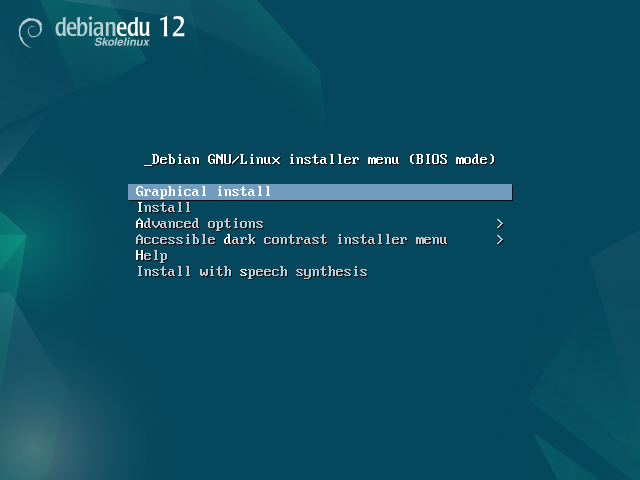
Grafisk installation bruger GTK-installationsprogrammet, hvor du kan bruge musen.
Installationen bruger teksttilstand.
Avancerede indstillinger > har en undermenu med flere detaljerede indstillinger at vælge fra.
Hjælp har nogle fif til brugen af installationsprogrammet; se skærmbillede nedenfor.
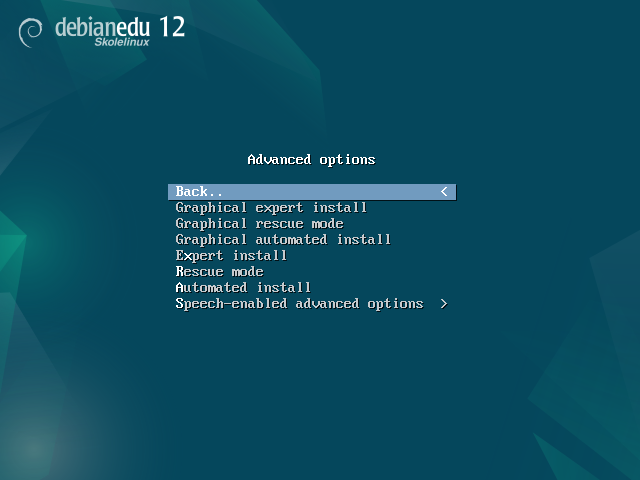
Tilbage ... gå til hovedmenuen.
Grafisk ekspertinstallation giver adgang til alle tilgængelige spørgsmål; musen kan anvendes.
Grafisk redningstilstand omdanner dette installationsmedie til en redningsdisk i tilfælde af nedbrud.
Grafisk automatisk installation kræver en forudfyldt fil (preseed).
Ekspertinstallation giver adgang til alle tilgængelige spørgsmål i teksttilstand.
Redningstilstand i teksttilstand; dette gør installationsmediet til en redningsdisk i tilfælde af nedbrud.
Automatisk installation i teksttilstand; kræver en forhåndskonfigurationsfil (preseed).
 Do not use
Do not use Graphical expert install or
Expert install, use
debian-edu-expert instead as an additional
kernel parameter in exceptional cases.
Hjælpeskærm
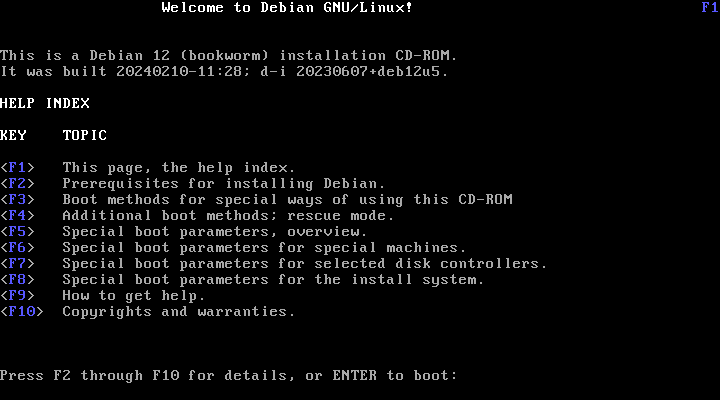
Hjælpeskærmen er selvforklarende og aktiverer <F>-tasterne på tastaturet for yderligere hjælp om de beskrevne emner.
Installer boot menu on 64-bit Hardware - UEFI mode
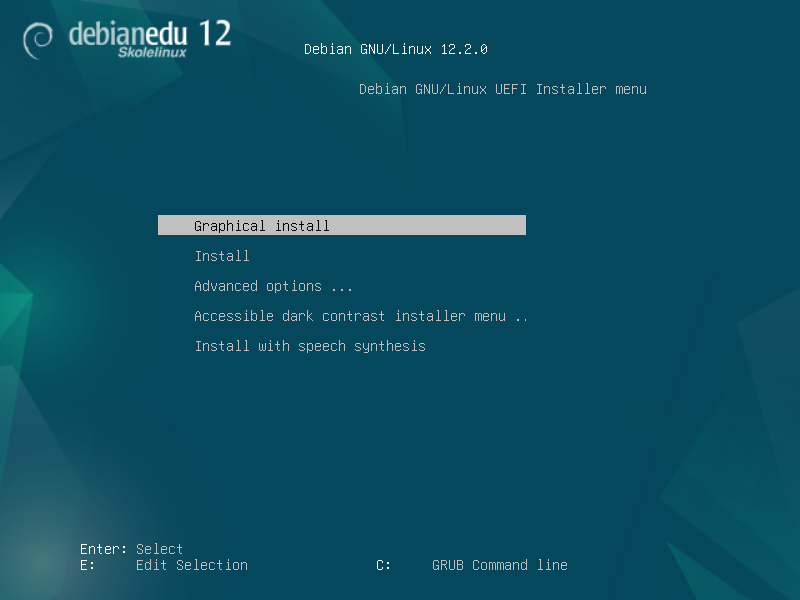
Tilføj eller ændr opstartsparametre for installation
In both cases, boot options can be edited by pressing the TAB or E key in the boot menu; the screenshots show the command line for Graphical install.
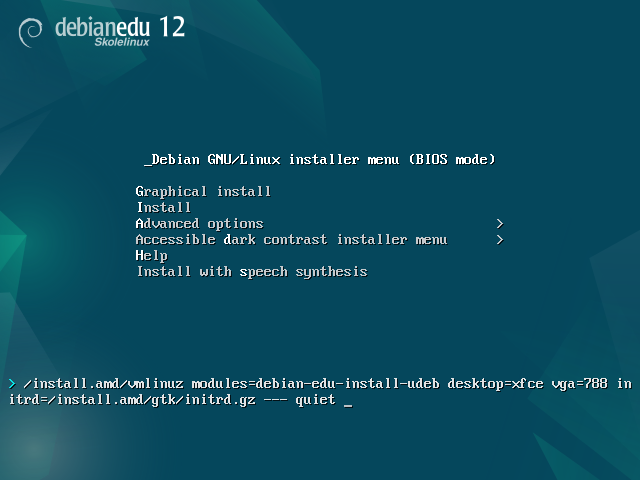
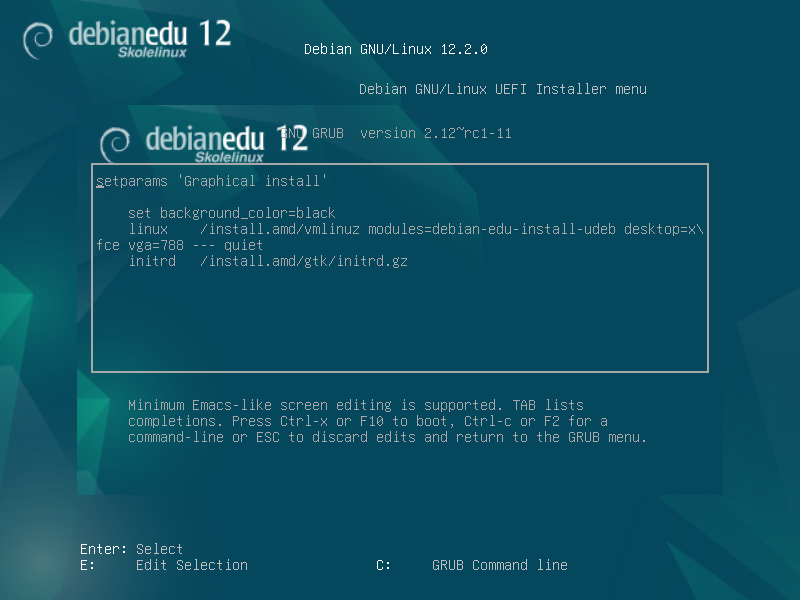
You can use an existing HTTP proxy service on the network to speed up the installation of the Main Server profile from CD. Add e.g.
mirror/http/proxy=http://10.0.2.2:3128as an additional boot parameter.If you have already installed the Main Server profile on a machine, further installations should be done via PXE, as this will automatically use the proxy of the main server.
To install the GNOME desktop environment instead of the default Xfce desktop environment, replace
xfcewithgnomein thedesktop=xfceparameter.For at installere LXDE-skrivebordet i stedet, så brug
desktop=lxde.For at installere LXQt-skrivebordet i stedet, så brug
desktop=lxqt.For at installere KDE Plasma-skrivebordet i stedet, så brug
desktop=kde.For at installere Cinnamon-skrivebordet i stedet, så brug
desktop=cinnamon.For at installere MATE-skrivebordet i stedet, så brug
desktop=mate.
Husk system requirements og sikr dig at du har mindst to netværkskort (NIC'er) hvis du planlægger at opsætte en LTSP-server.
Vælg et sprog (for installationen og det installerede system).
Vælg en placering som normalt er der hvor du bor.
Vælg et tastaturlayout (landets standard er normalt et okay valg).
Vælg profiler fra den følgende liste:
Hovedserver
Dette er hovedserveren (tjener) for din skole, der tilbyder alle tjenester prækonfigureret til at virke ud af boksen. Du kan kun installere en hovedserver per skole! Denne profil inkluderer ikke en grafisk brugerflade. Hvis du ønsker en grafisk brugerflade, så vælg Arbejdsstation eller LTSP-server udover denne.
Arbejdsstation
En computer der starter op fra sin egen lokale harddisk, og kører alle programmer og enheder lokalt som en ordinær computer, undtaget at brugerlogind godkendes af hovedserveren, hvor brugernes filer og skrivebordsprofil gemmes.
Roaming arbejdsstation
Svarer til arbejdsstation men kan godkende med brug af mellemlagret akkreditiver, hvilket betyder at den kan bruges uden for skolens netværk. Brugernes filer og profiler gemmes på den lokale disk. Bærbare computere bør vælge denne profil og ikke »Arbejdsstation« eller »Uafhængig« som foreslået i tidligere udgivelser.
LTSP-server
Server for tynde klienter (og diskløse arbejdsstationer) også kaldt for en LTSP-server. Klienter uden harddiske starter op og kører programmer fra denne server. Denne computer kræver to netværkskort, en masse hukommelse, og ideelt mere end en processor eller kerne. Se kapitlet om netværksklienter for yderligere information om dette emne. Valg af denne profil aktiverer også arbejdsstationsprofilen (selv hvis den ikke er valgt) - en LTSP-server kan altid bruges som arbejdsstation.
Uafhængig
En ordinær computer som kan fungere uden en hovedserver (det vil sige, at den ikke skal være på netværket). Inkluderer bærbare computere.
Minimal
This profile will install the base packages and configure the machine to integrate into the Debian Edu network, but without any services and applications. It is useful as a platform for single services manually moved out from the main server.
In case ordinary users should be able to use such a system, it needs to be added using GOsa² (similar to a workstation) and the libpam-krb5 package needs to be installed.
The Main Server, Workstation and LTSP Server profiles are preselected. These profiles can be installed on one machine together if you want to install a so called combined main server. This means the main server will be an LTSP server and also be used as a workstation. This is the default choice, since we assume most people will want it. Please note that you must have 2 network cards installed in a machine which is going to be installed as a combined main server or as an LTSP server to become useful after the installation.
Sig »ja« (yes) eller »nej« (nej) til automatisk partitionering. Vær opmærksom på at »ja« vil slette alle data på harddiskene! »Nej« vil på den anden side kræve mere arbejde - du skal så sikre dig, at de krævede partitioner oprettes og er store nok.
Sig venligst »ja« (yes) til at indsende information til https://popcon.debian.org/ så vi ved hvilke pakker der er populære og derfor skal bevares i fremtidige versioner. Selvom det ikke er et krav, er det en nem måde at hjælpe.

Wait. If the selected profiles include LTSP Server then the installer will spend quite some time at the end, "Finishing the installation - Running debian-edu-profile-udeb...".
Efter angivelse af root-adgangskoden (administratoradgangskoden) vil du blive bedt om at oprette en normal brugerkonto »for ikkeadministrative opgaver«. For Debian Edu er denne konto meget vigtig: Det er kontoen du vil bruge til at håndtere Skolelinux-netværket.
 The password for this user must have a
length of at least 5 characters and
must differ from the username - otherwise login will not be possible
(even though a shorter password and also a password matching the username
will be accepted by the installer).
The password for this user must have a
length of at least 5 characters and
must differ from the username - otherwise login will not be possible
(even though a shorter password and also a password matching the username
will be accepted by the installer).
Wait again in case of a combined main server after rebooting the system. It will spend quite some time generating the SquashFS image for diskless workstations.
In case of a separate LTSP server, the diskless workstation and/or thin client setup needs some manual steps. For details, see the Network clients HowTo chapter.
The debian-edu-router-config package
simplifies the the setup of a gateway for a Debian Edu network through an
interactive configuration process where the necessary information is
obtained through a series of dialogues.
In order to make use of it, perform a minimal Debian installation. Be sure
to use the regular Debian installer and not the Debian Edu installer since
Debian Edu installations are not supported by
debian-edu-router-config.
Install the debian-edu-router-config
package using
DEBIAN_FRONTEND=noninteractive apt install -y -q debian-edu-router-config
Error messages regarding the configuration are expected and can be ignored for now.
For the configuration process following the installation of
debian-edu-router-config, physical access
to the computer is required.
The network interfaces may already be connected to the corresponding networks but do not have to be. However it is necessary to be aware which interface will be connected to which network. In order to obtain more information about the network hardware
lshw -class network
can be used.
Remove the configuration of the two network interfaces to be used from
/etc/network/interfaces or files in
/etc/network/interfaces.d/ and un-configure
the two interfaces using
ip addr flush <interface>
The actual configuration process is started with
dpkg-reconfigure --force uif debian-edu-router-config
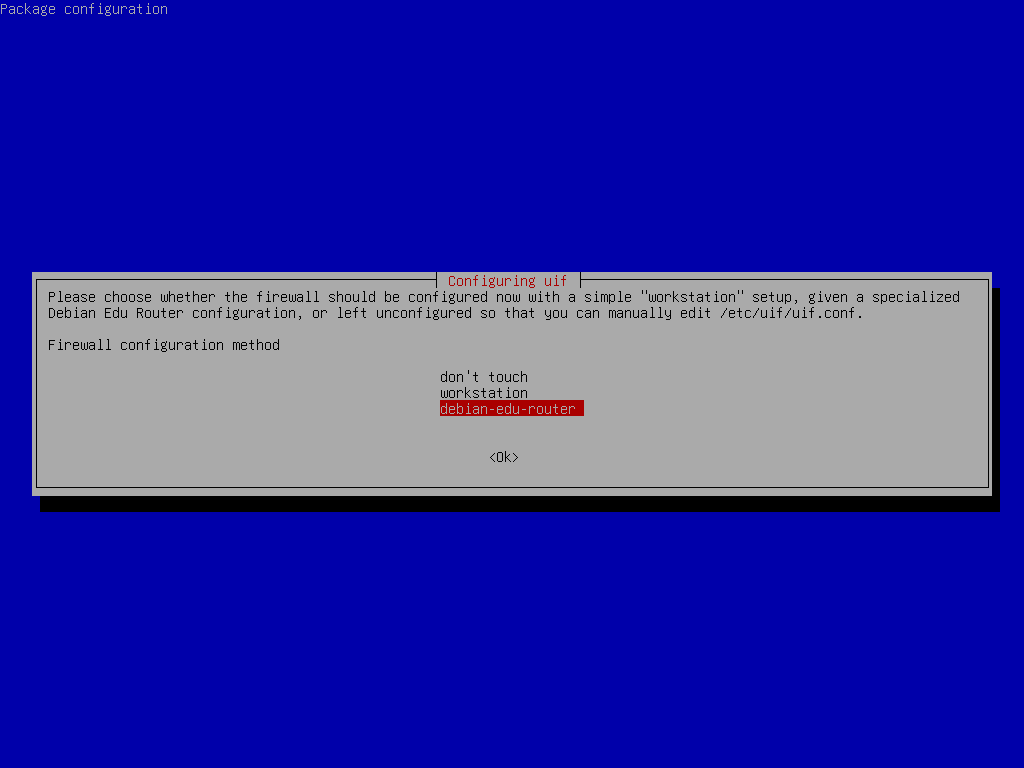
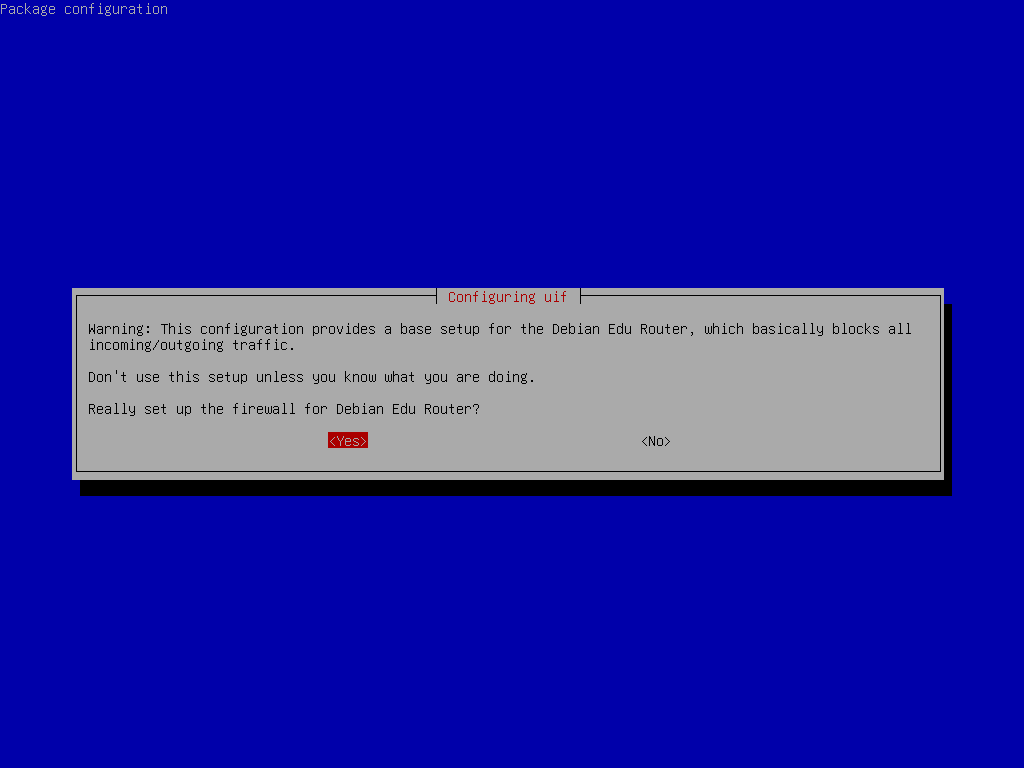
When asked about the uif firewall configuration method choose "debian-edu-router". Confirm that you want to set up the firewall for Debian Edu Router.
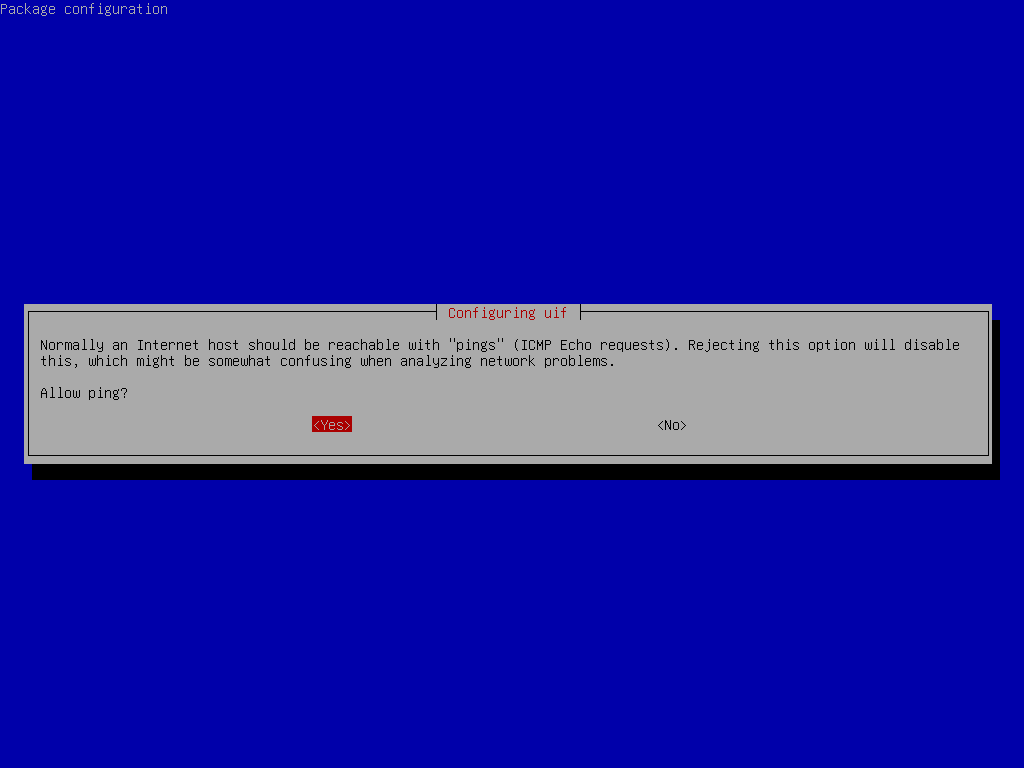
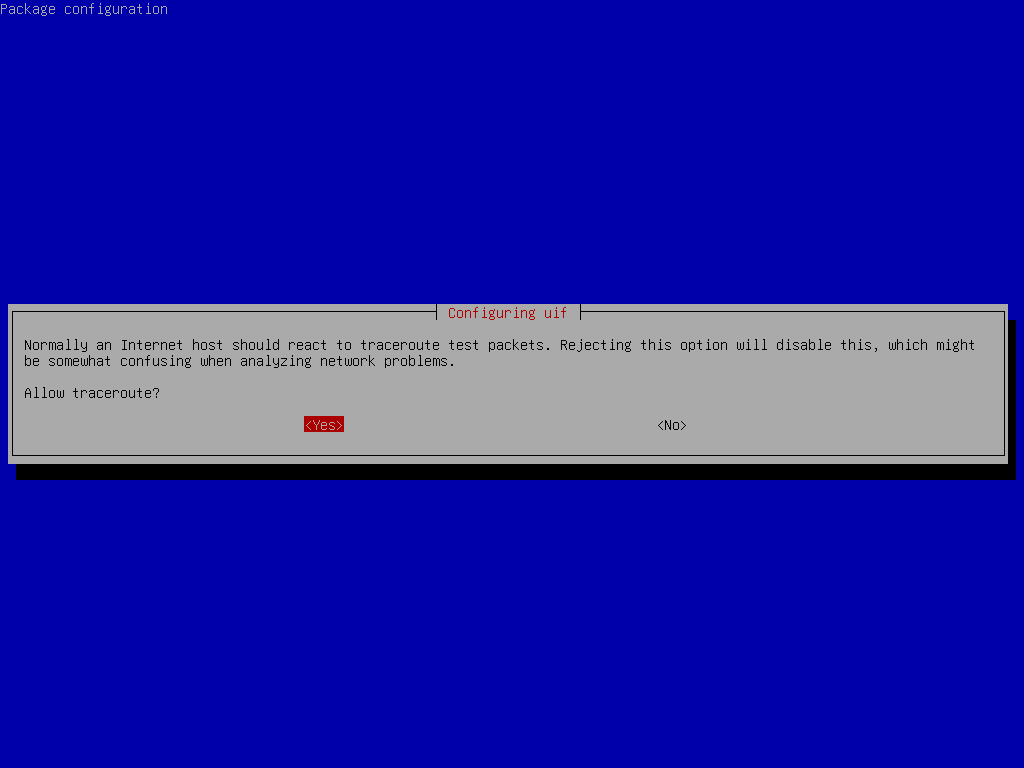
Decide whether you want to respond to ping and traceroute. If unsure answer with yes as it can be useful for diagnosing network issues.
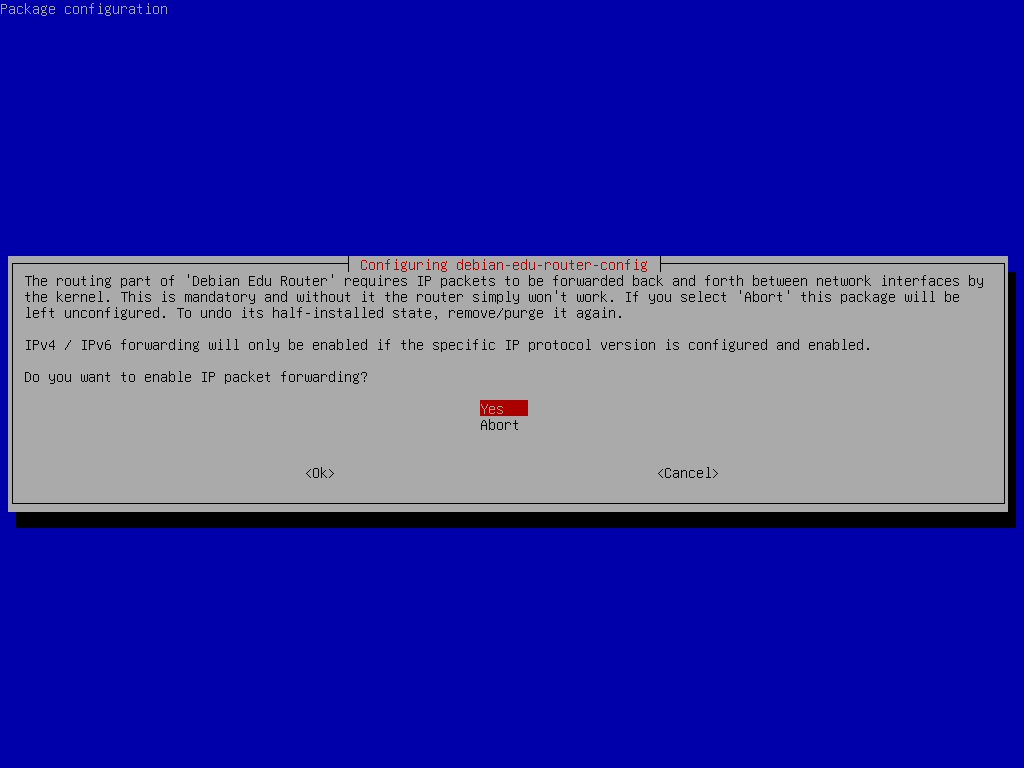
Confirm that you want to enable IP packet forwarding.
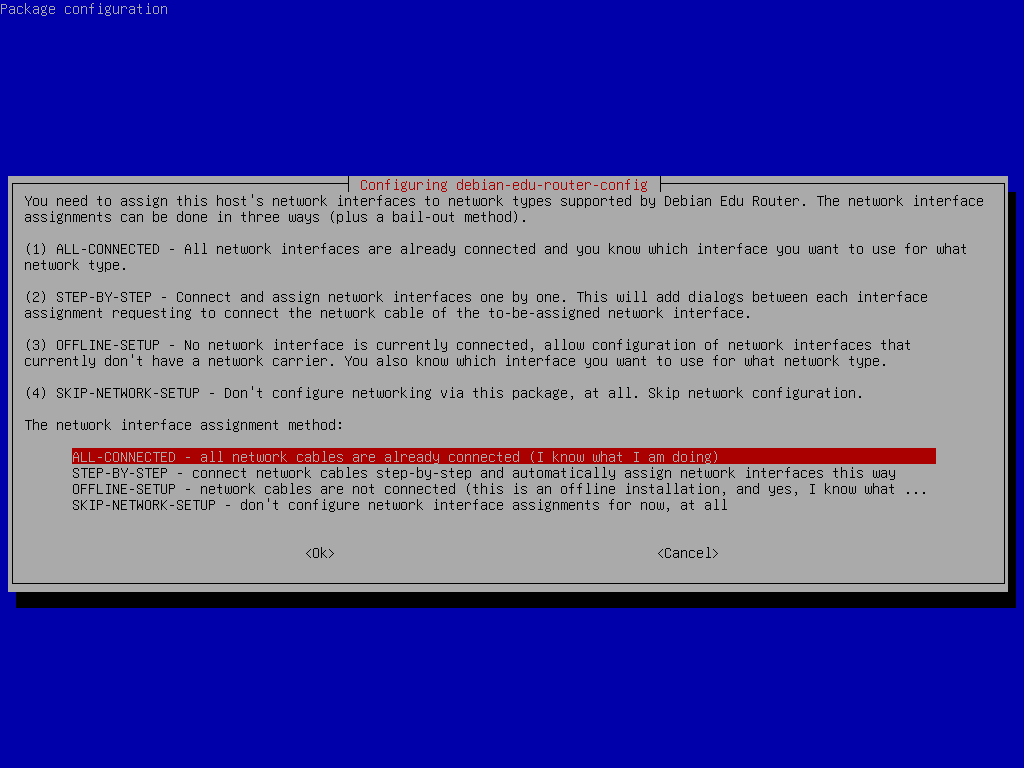
Next, assign networks to the network interfaces in your router, choose one of the offered options depending on whether your network interfaces are already connected or not.
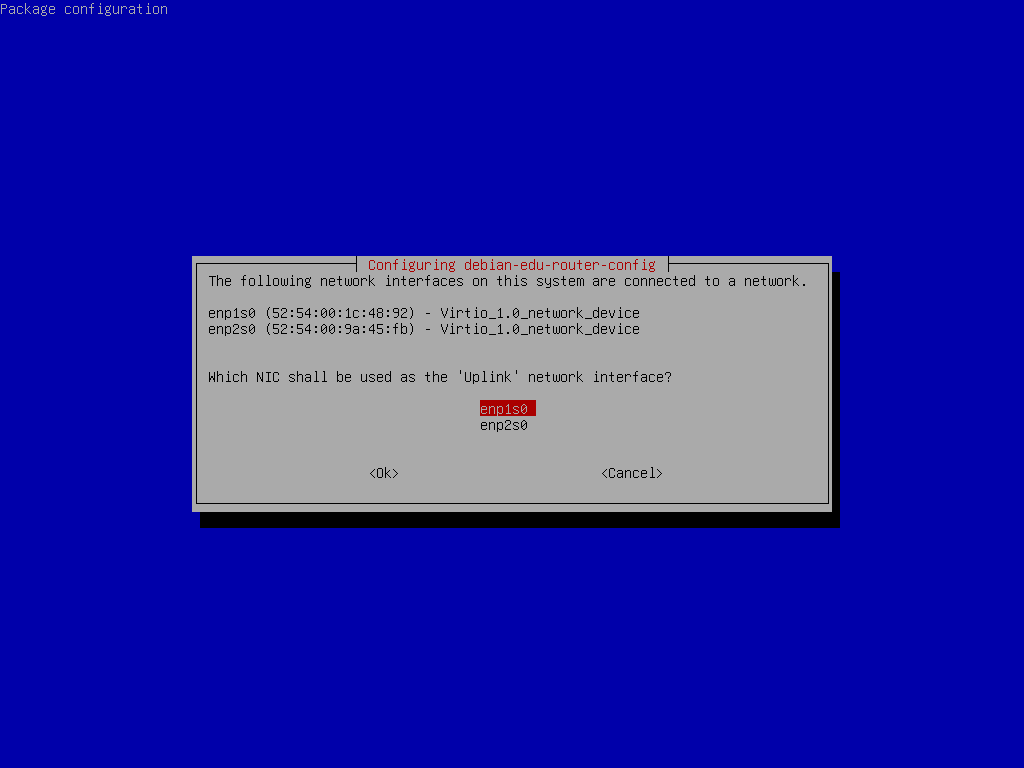
Select the interface which is connected to the upstream network.
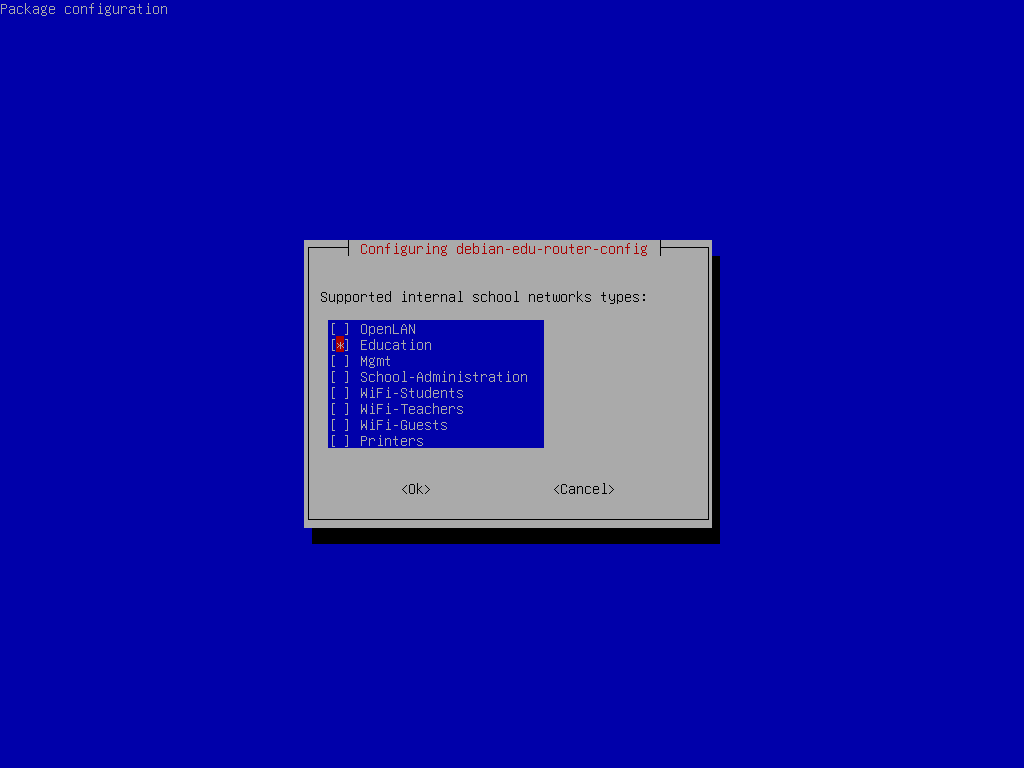
Select an internal network, in case you are unsure and simply want a single internal network select "Education" here.
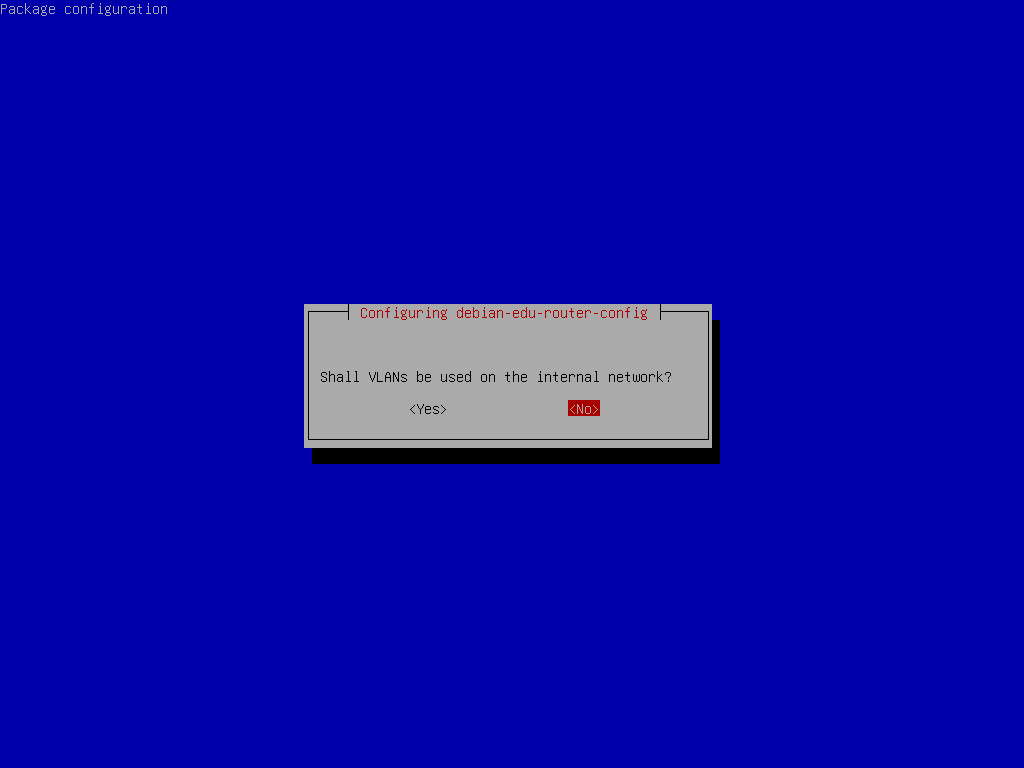
Select whether VLANs should be used for internal networks, if you are unsure select no here.
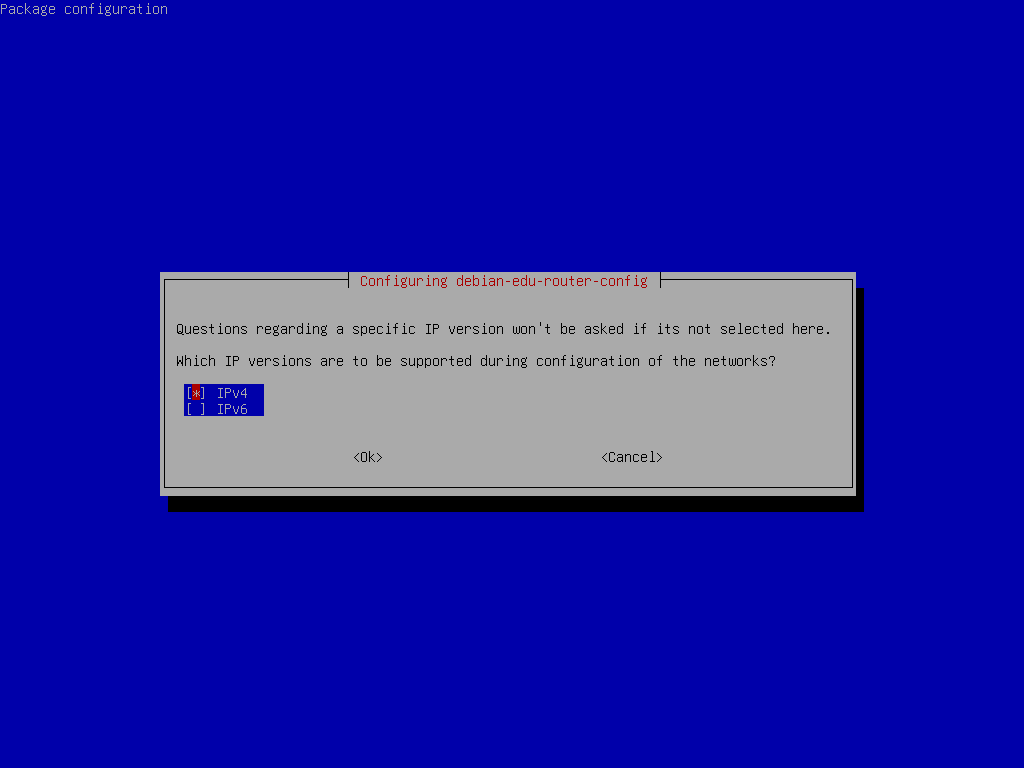
Select "IPv4" here.
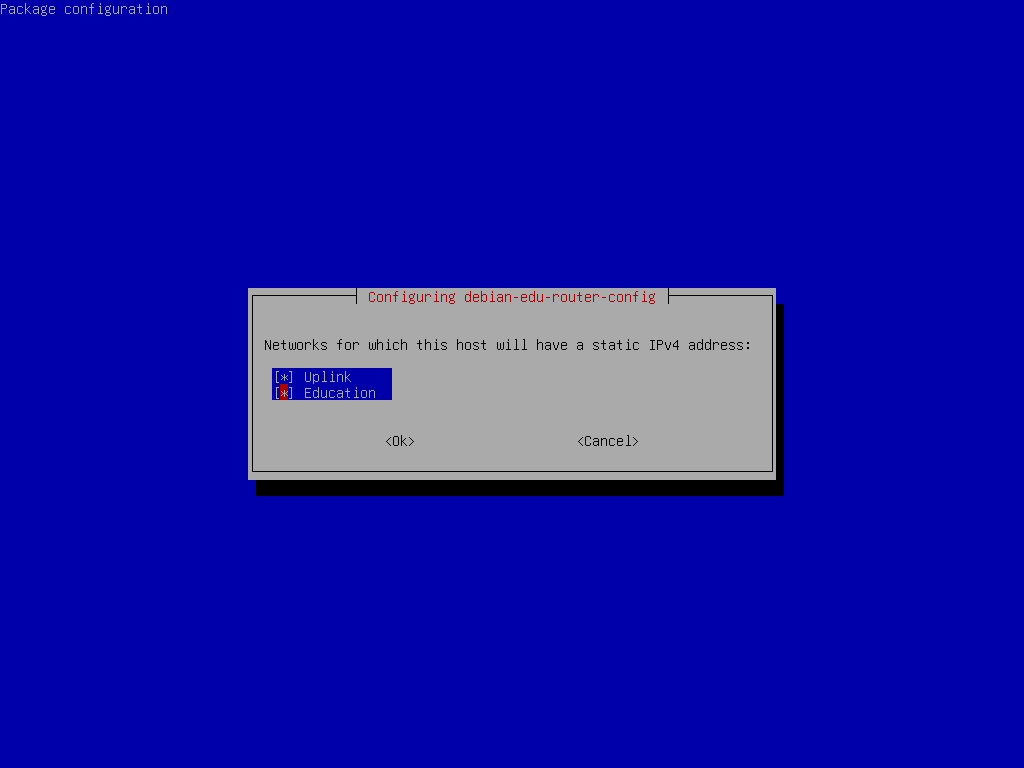
Select "Uplink" if your upstream network requires a static IP address and, if you followed the above suggestion on internal networks, "Education".
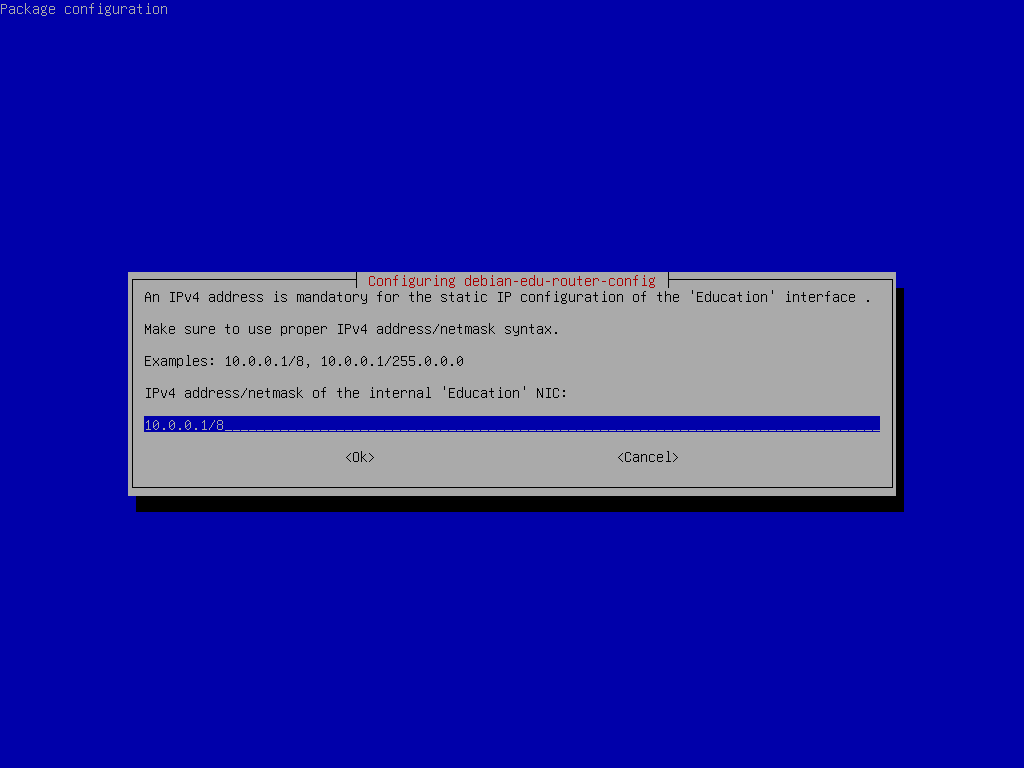
Set 10.0.0.1/8 as the static IP address for
the internal network "Education" if you followed the above suggestion on
internal networks.
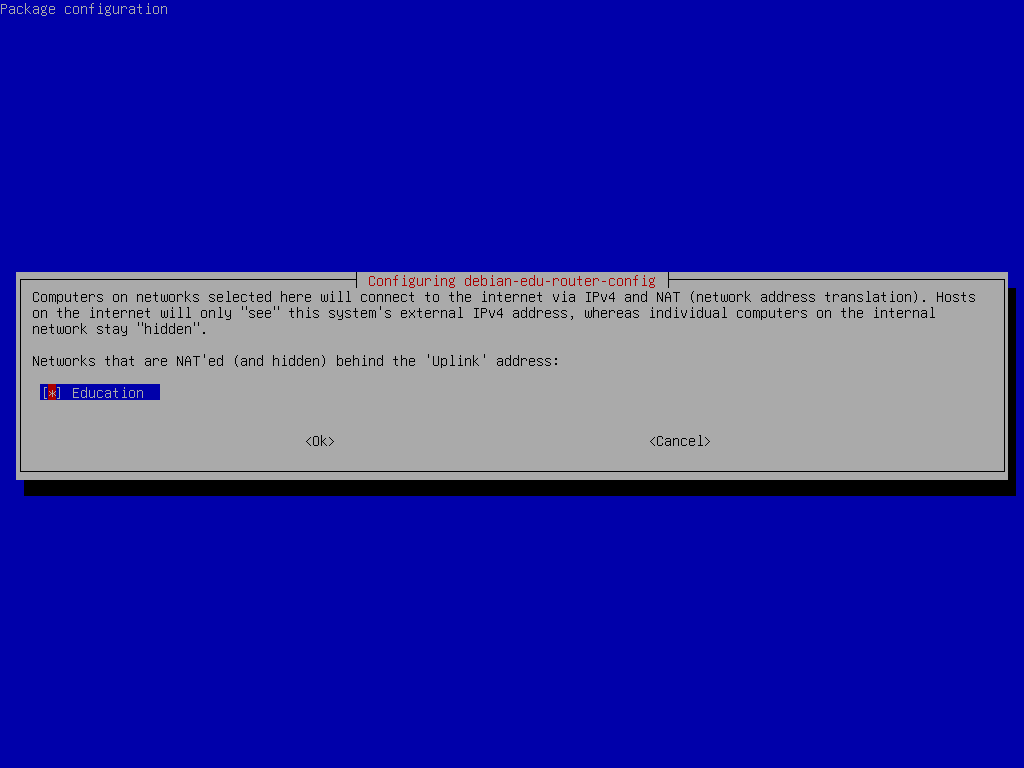
Enable NAT for the internal network.
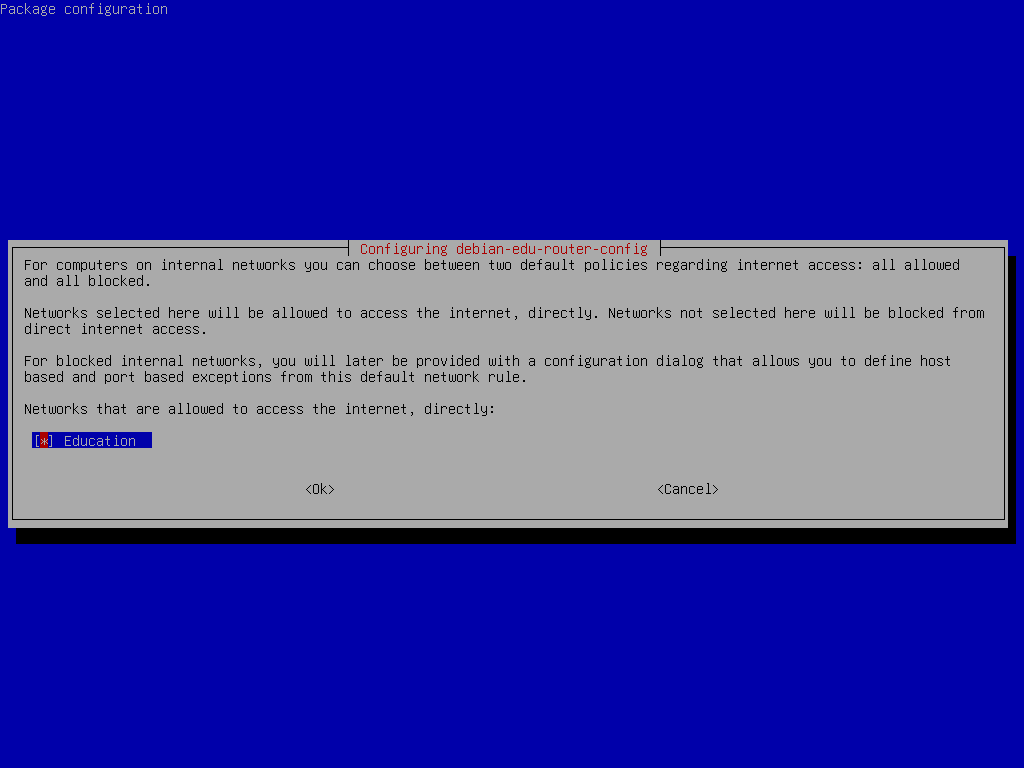
Enable internet access for internal networks.
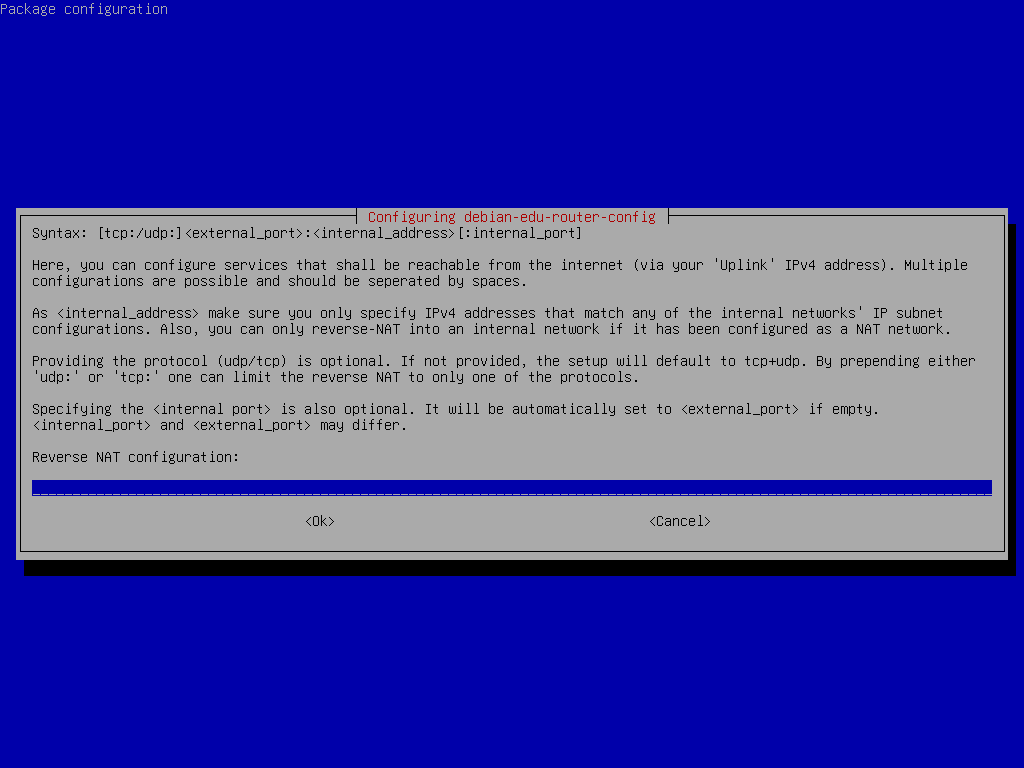
If you want to expose any internal services to the internet you can configure them using the described syntax. Note that SSH access to the gateway can be configured using the following dialog.
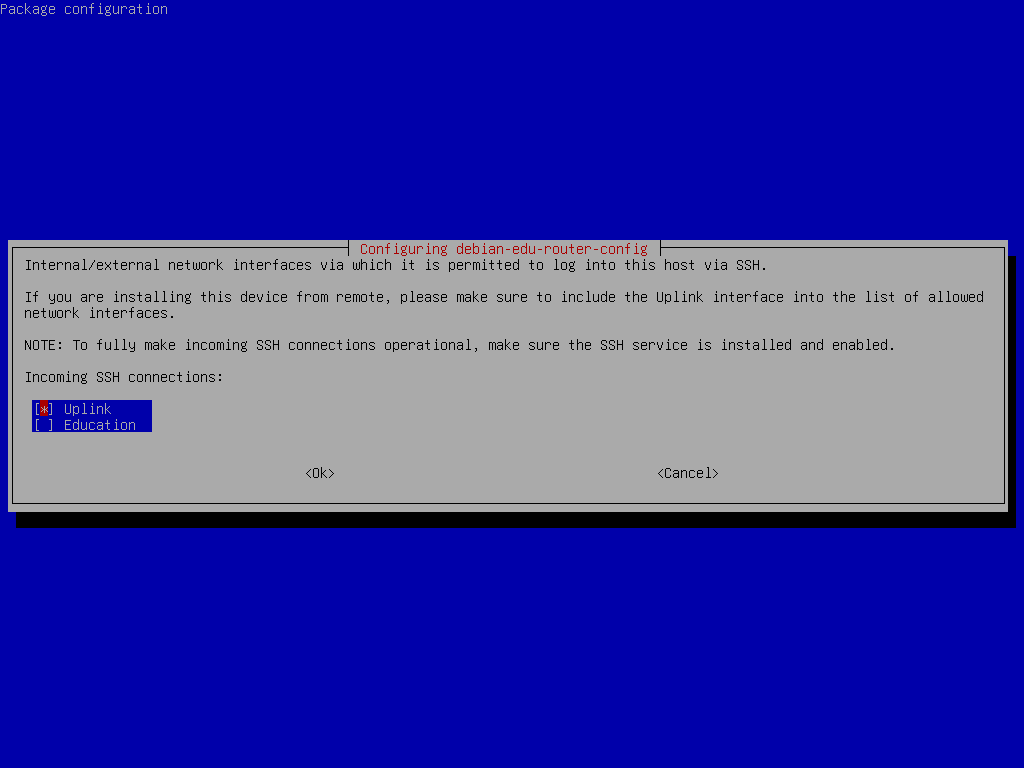
Decide from which networks you want to allow SSH access to the gateway.
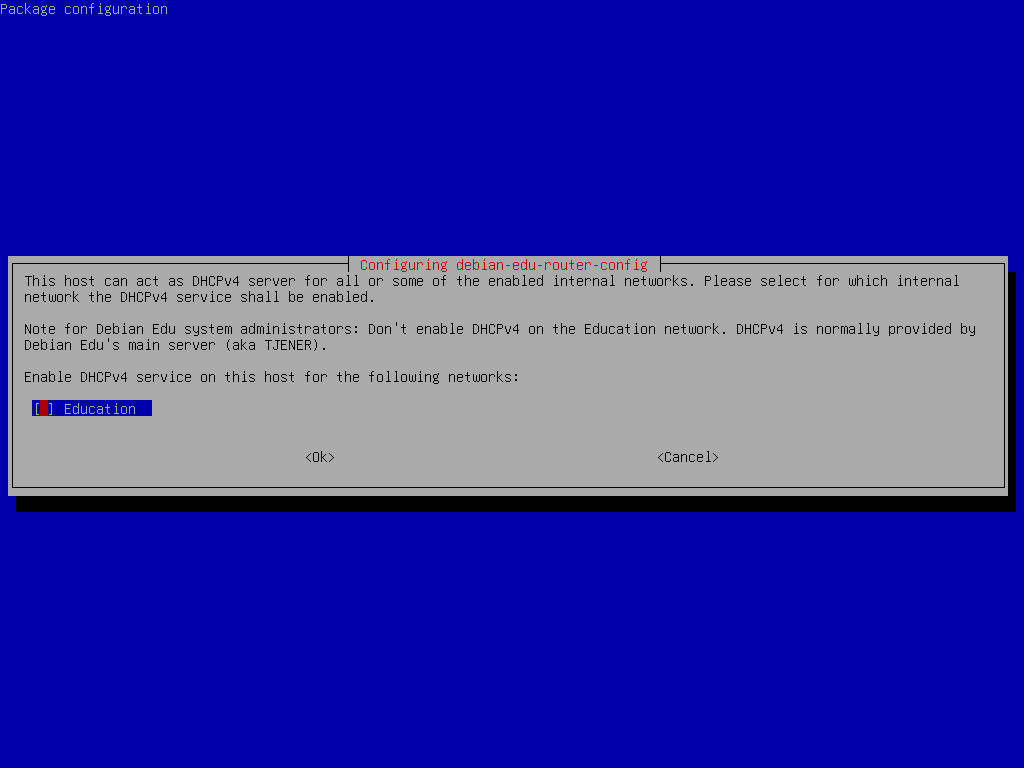
Do not enable DHCP for the internal networks, it will be offered by the Debian Edu main server.
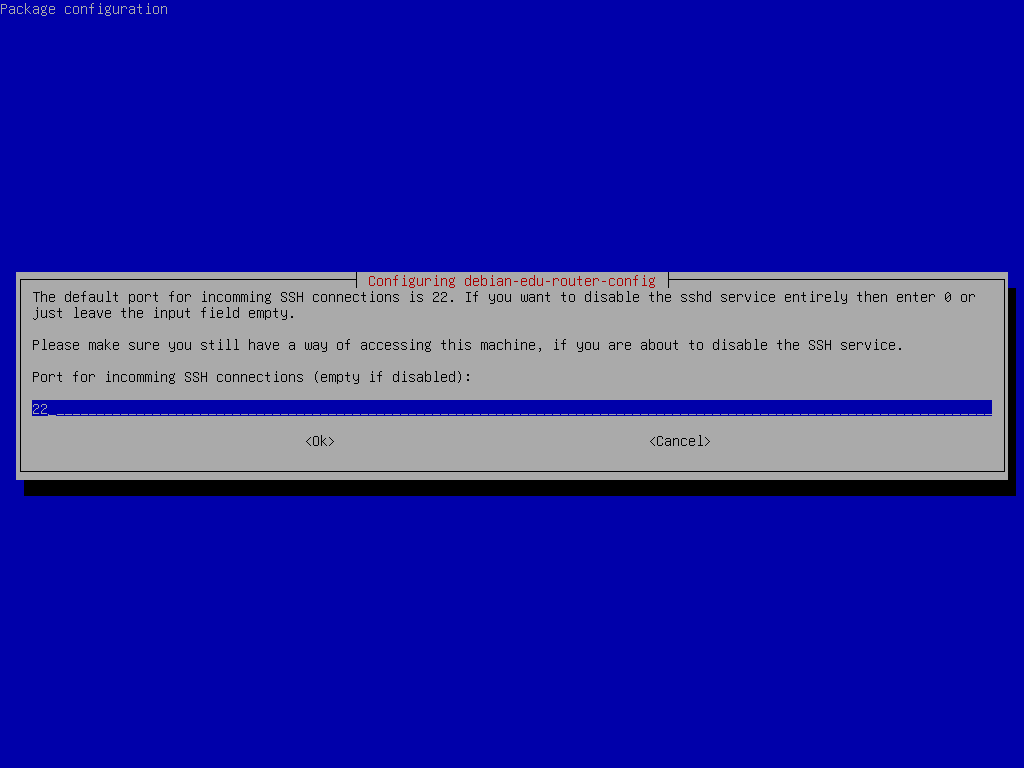
Configure the SSH port, this should be 22
if the configuration has not been changed.
Connect the network interfaces if you have not already done so and reboot the machine. Now, when you logging in as a root you should see Debian Edu Router Menu.
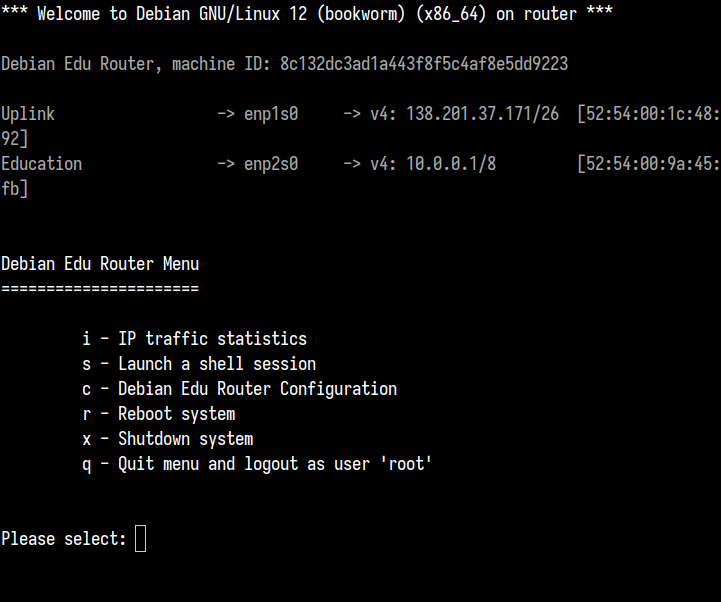
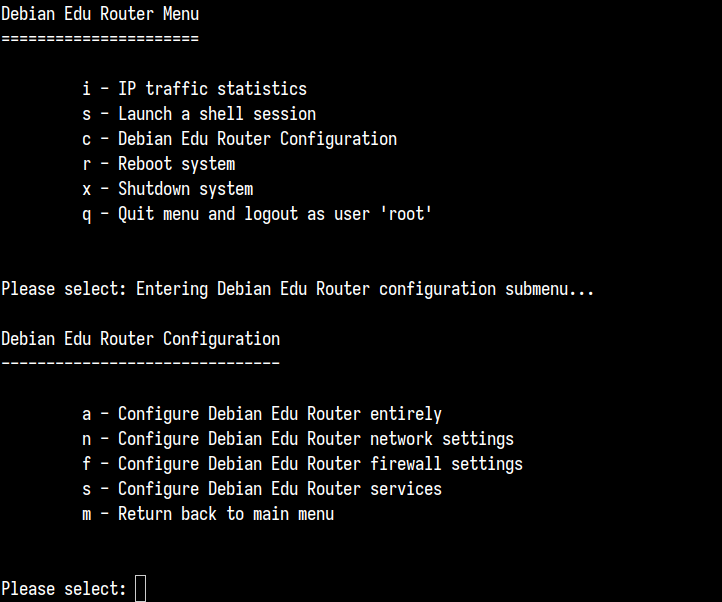
If SSH access has been enabled the gateway can be reconfigured remotely via
the menu offered when logging in as root. Pressing
c in the main menu switches to the
configuration menu from which all or parts of the configuration can be
changed using the same dialogue system which was used for the initial
configuration.
Højst sandsynlig vil du ønske at bruge profilen »Roaming workstation« (se ovenfor). Vær opmærksom på at alle data gemmes lokalt (så lav nogle ekstra sikkerhedskopier) og logindakkreditiver mellemlagres (så efter en ændring af adgangskode, kan logind kræve din gamle adgangskode, såfremt du ikke har forbundet din bærbare til netværket og logget ind med din nye adgangskode).
Efter du har installeret fra USB-drevet/blue-ray-aftrykket, vil
/etc/apt/sources.list kun indeholde
bestemte kilder fra aftrykket. Hvis du har en internetforbindelse, så
anbefaler vi kraftigt at tilføje de følgende linjer til listen, så at
tilgængelige sikkerhedsopdateringer kan blive installeret:
deb http://deb.debian.org/debian/ bookworm main deb http://security.debian.org bookworm-security main
A netinst installation (which is the type of installation our CD provides) will fetch some packages from the CD and the rest from the net. The amount of packages fetched from the net varies from profile to profile but stays below a gigabyte (unless you choose to install all possible desktop environments). Once you have installed the main server (whether a pure main server or combi-server does not matter), further installation will use its proxy to avoid downloading the same package several times from the net.
It is possible to directly copy a CD/BD ISO image to USB flash drives (also known as "USB sticks") and boot from them. Simply execute a command like this, just adapting the file and device name to your needs:
sudo dd if=debian-edu-amd64-XXX.iso of=/dev/sdX bs=1M
To determine the value of X, run this command before and after the USB device has been inserted:
lsblk -p
Please note that copying will take quite some time.
Afhængig af hvilket aftryk du vælger, så vil USB-drevet opføre sig på samme måde som en cd eller blue-ray.
For this installation method it is required that you have a running main server. When clients boot via the network, an iPXE menu with installer and boot selection options is displayed. If PXE installation fails with an error message claiming a XXX.bin file is missing, then most probably the client's network card requires nonfree firmware. In this case the Debian Installer's initrd must be modified. This can be achieved by executing the command:
/usr/share/debian-edu-config/tools/pxe-addfirmware
on the server.
This is how the iPXE menu looks with the Main Server profile only:
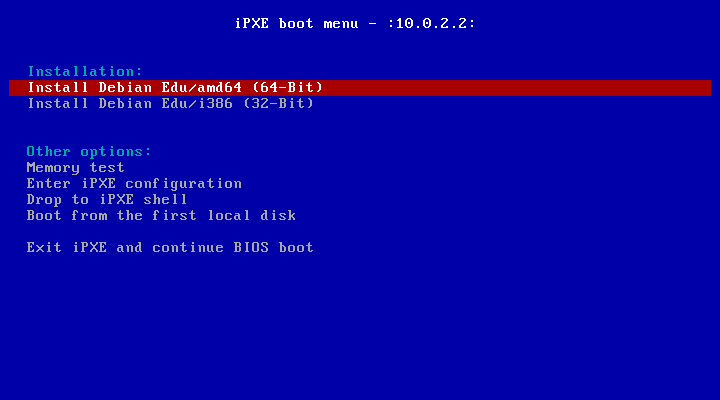
Det er sådan her at iPXE-menuen ser ud kun med profilen for hovedserveren:
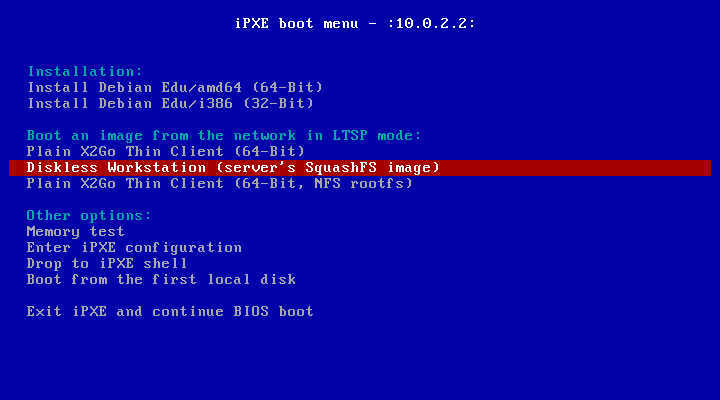
This setup also allows diskless workstations and thin clients to be booted on the main network. Unlike workstations and separate LTSP servers, diskless workstations don't have to be added to LDAP with GOsa².
Yderligere information om netværksklienter kan findes i kapitlet om Sådan fungerer netværksklienter.
PXE-installationen bruger en forudfyldt fil (preseed) for debianinstallationsprogrammet, som kan ændres til at spørge om hvilke pakker der skal installeres.
En linje som den følgende skal tilføjes til
tjener:/etc/debian-edu/www/debian-edu-install.dat
d-i pkgsel/include string my-extra-package(s)
The PXE installation uses the preseeding file
/etc/debian-edu/www/debian-edu-install.dat.
This file can be changed to adjust the preseeding used during installation,
to avoid more questions when installing over the net. Another way to achieve
this is to provide extra settings in
/etc/debian-edu/pxeinstall.conf and
/etc/debian-edu/www/debian-edu-install.dat.local
and to run /usr/sbin/debian-edu-pxeinstall
to update the generated files.
Further information can be found in the manual of the Debian Installer.
For at deaktivere eller ændre brugen af proxyen når der installeres via PXE,
så skal linjerne der indeholder
mirror/http/proxy,
mirror/ftp/proxy og
preseed/early_command i
tjener:/etc/debian-edu/www/debian-edu-install.dat
ændres. For at deaktivere brugen af en proxy når der
installeres så placer »#« forrest i de to linjer og fjern delen
"export http_proxy="http://webcache:3128";
" fra den sidste.
Some settings can not be preseeded because they are needed before the
preseeding file is downloaded. Language, keyboard layout and desktop
environment are examples of such settings. If you want to change the default
settings, edit the iPXE menu file
/srv/tftp/ltsp/ltsp.ipxe on the main
server.
Oprettelse af tilpassede cd'er, dvd'er eller blue-ray-diske kan være ret nemt, da vi bruger installationsprogrammet for Debian, som har et modulært design og andre gode funktioner. Preseeding giver dig mulighed for at definere svar på spørgsmål som normalt stilles.
Så alt du skal gøre er at oprette en forudfyldt fil (preseed) med dine svar (dette er beskrevet i appendikset i manualen for Debianinstallationsprogrammet) og genskriv cd'en/dvd'en.
Teksttilstanden og den grafiske installation er funktionelt identisk - kun fremtoningen er forskellig. Den grafiske tilstand tilbyder muligheden for at bruge musen, og ser selvfølgelig pænere og mere moderne ud. Med mindre at udstyret har problemmer med den grafiske tilstand, så er der ingen grund til ikke at bruge den.
So here is a screenshot tour through a graphical 64-bit Main Server + Workstation + LTSP Server installation (in BIOS mode) and how it looks at the first boot of the main server and a PXE boot on the LTSP client network (thin client session screen - and login screen after the session on the right has been clicked).
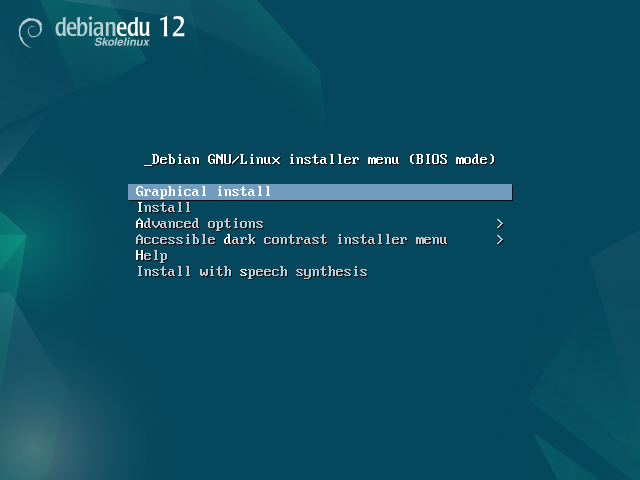
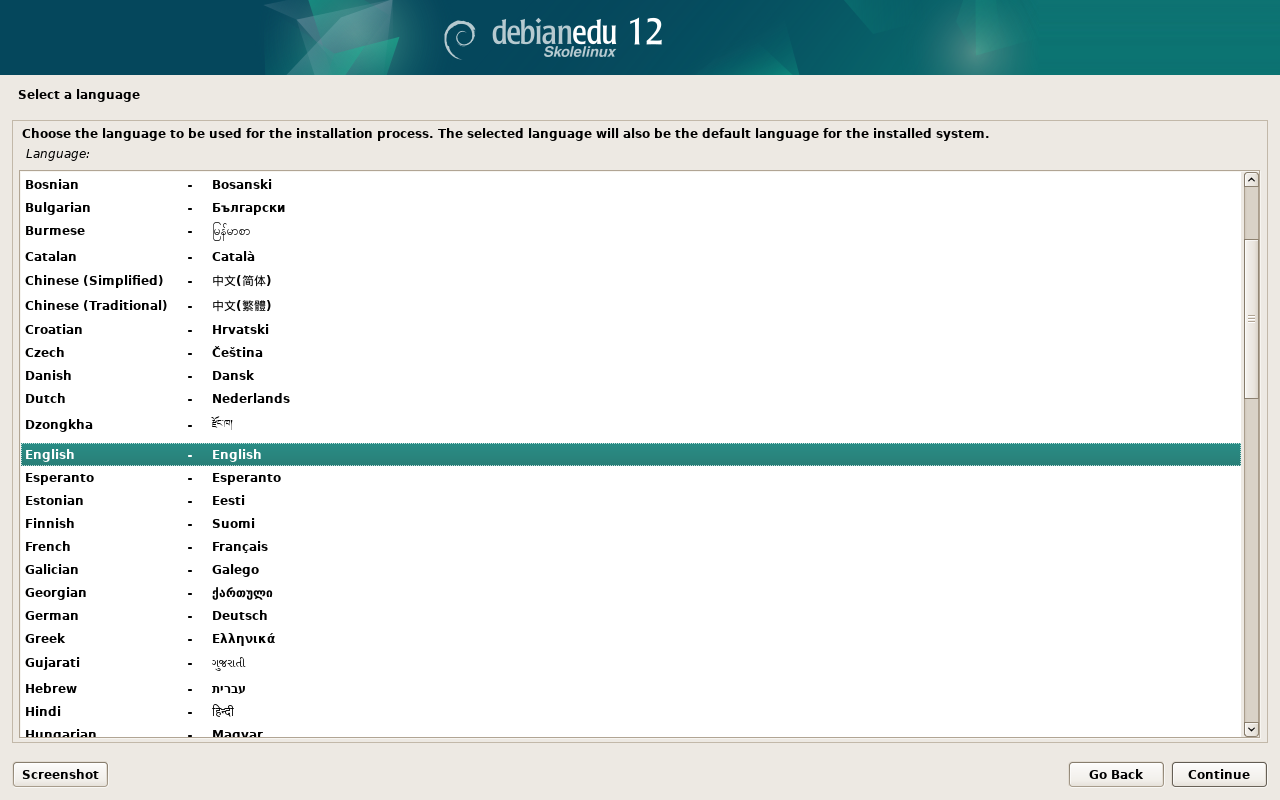
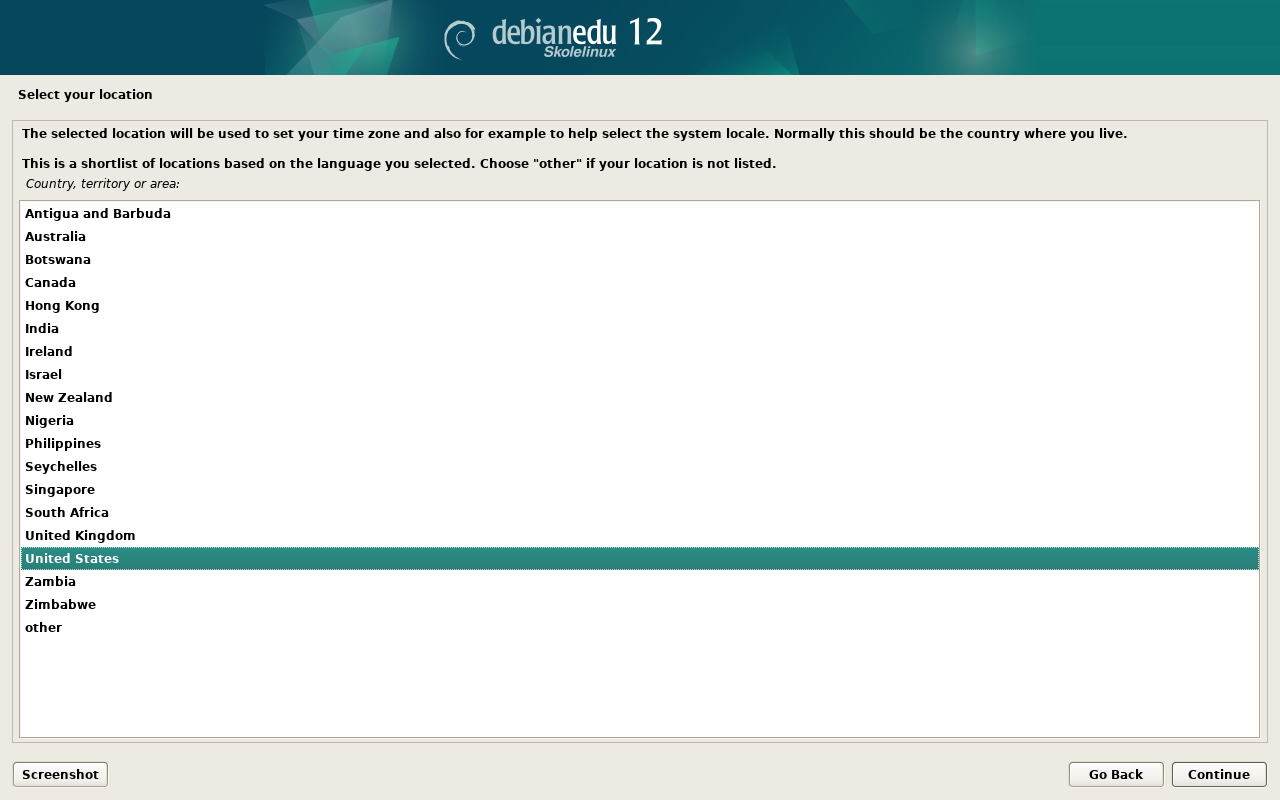
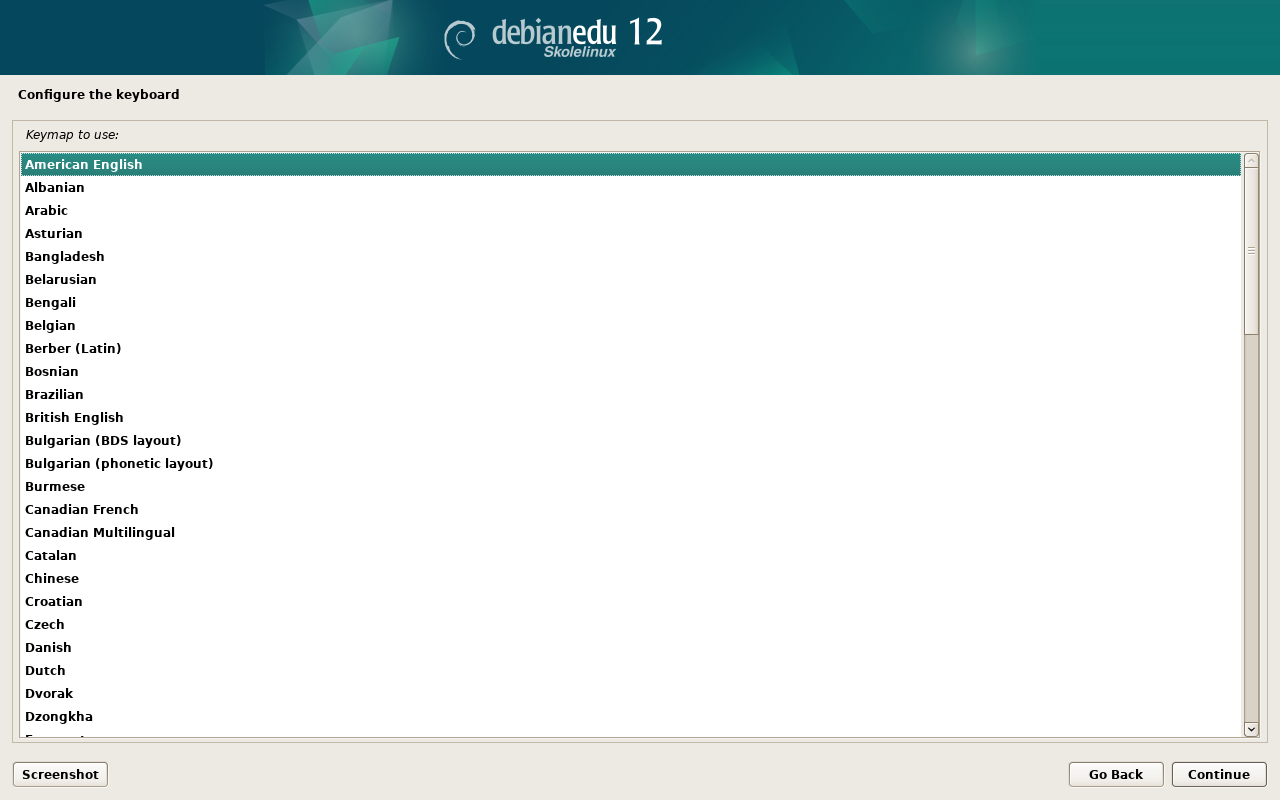
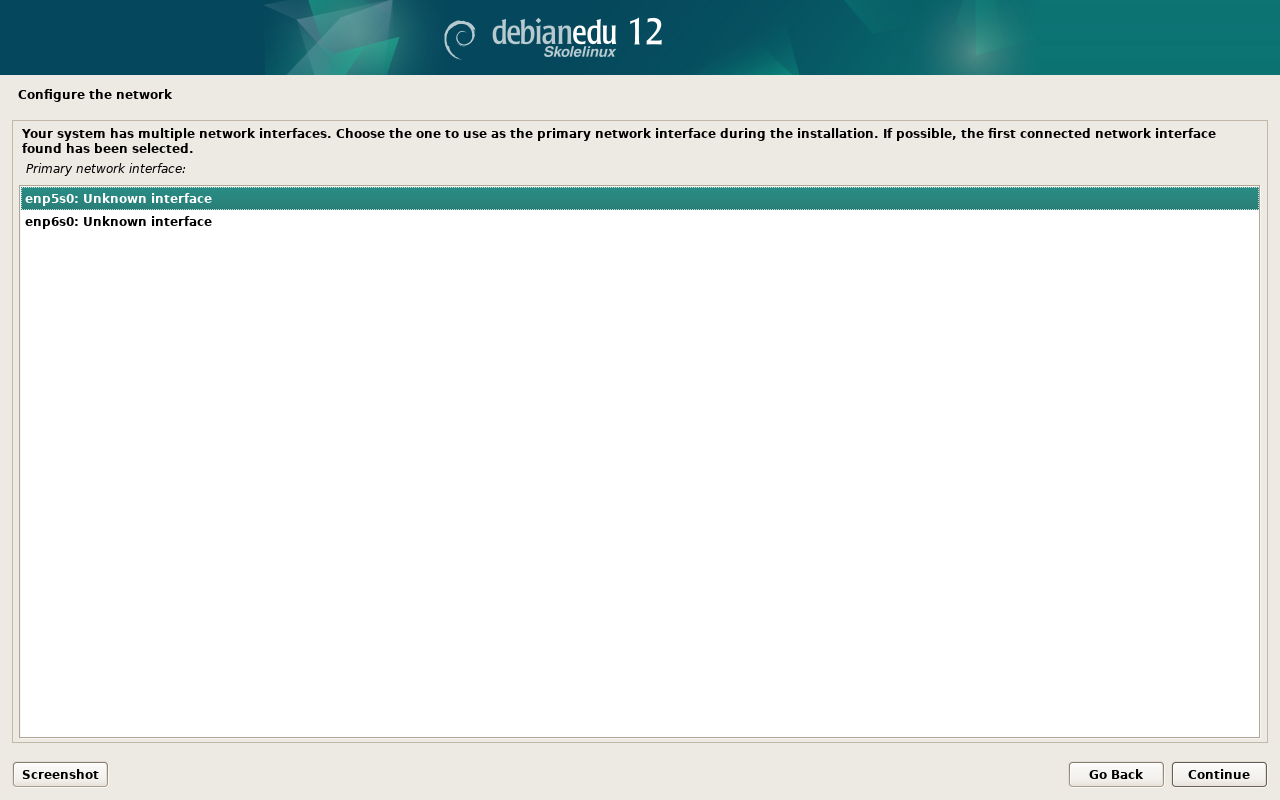
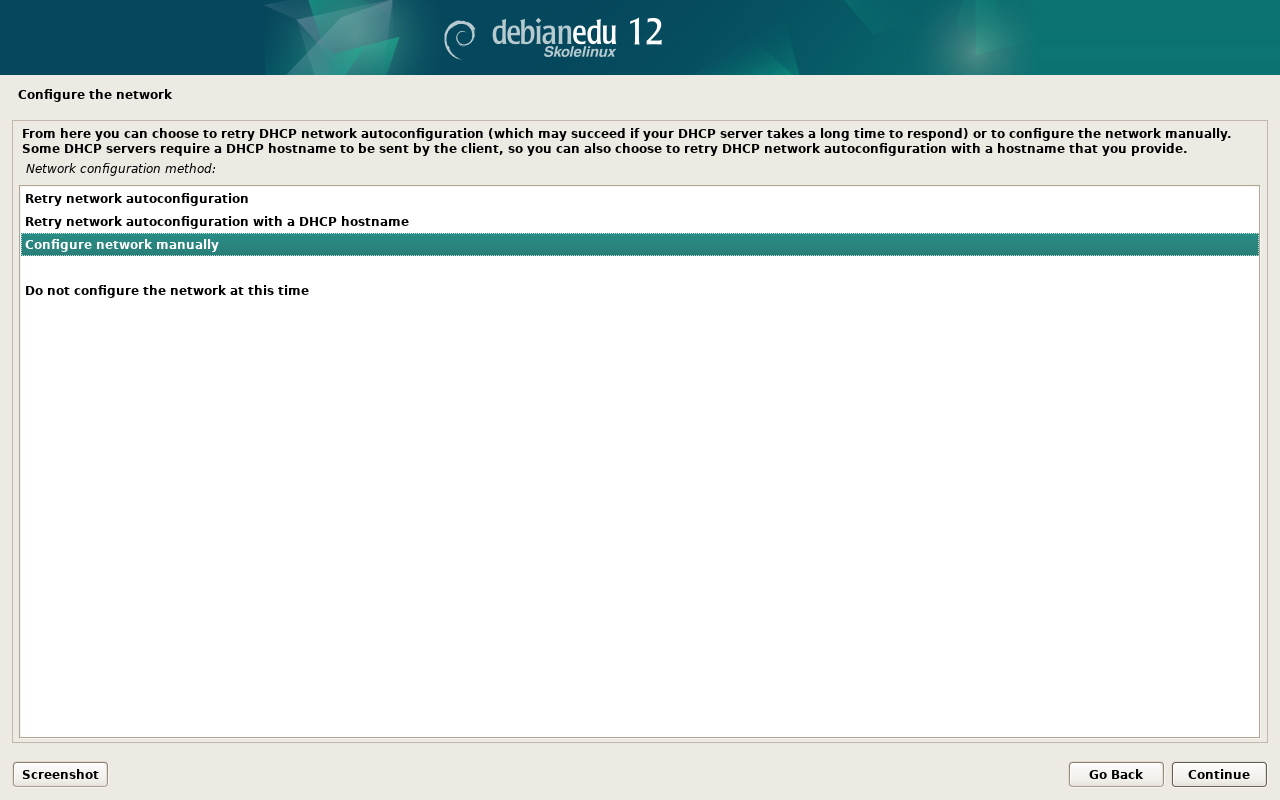
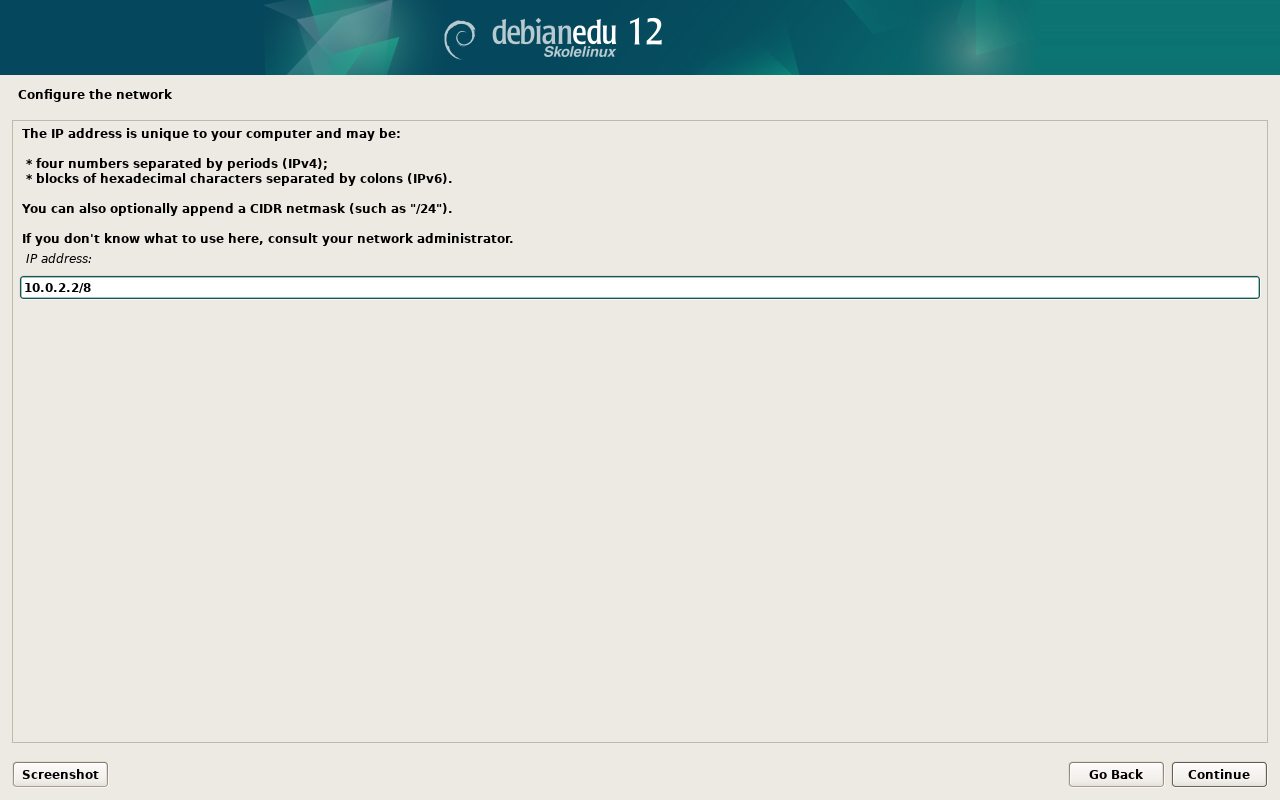
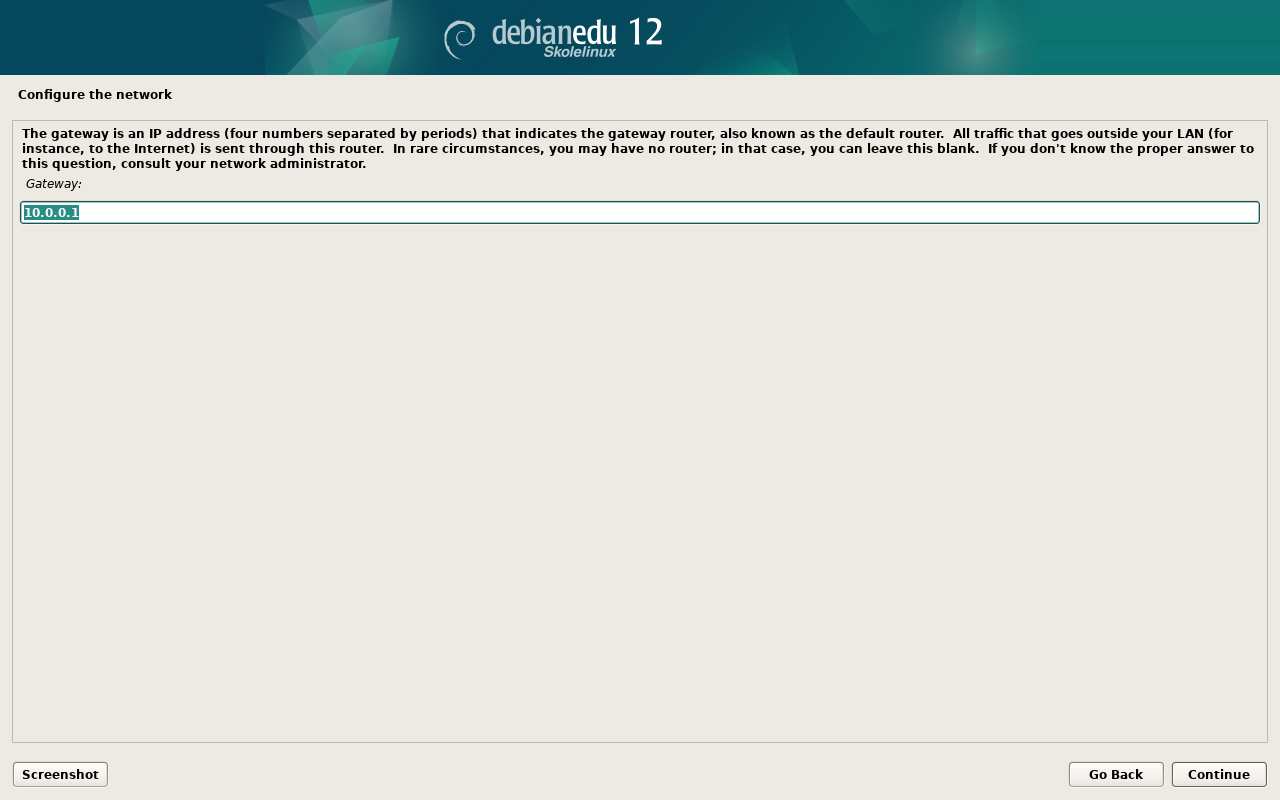
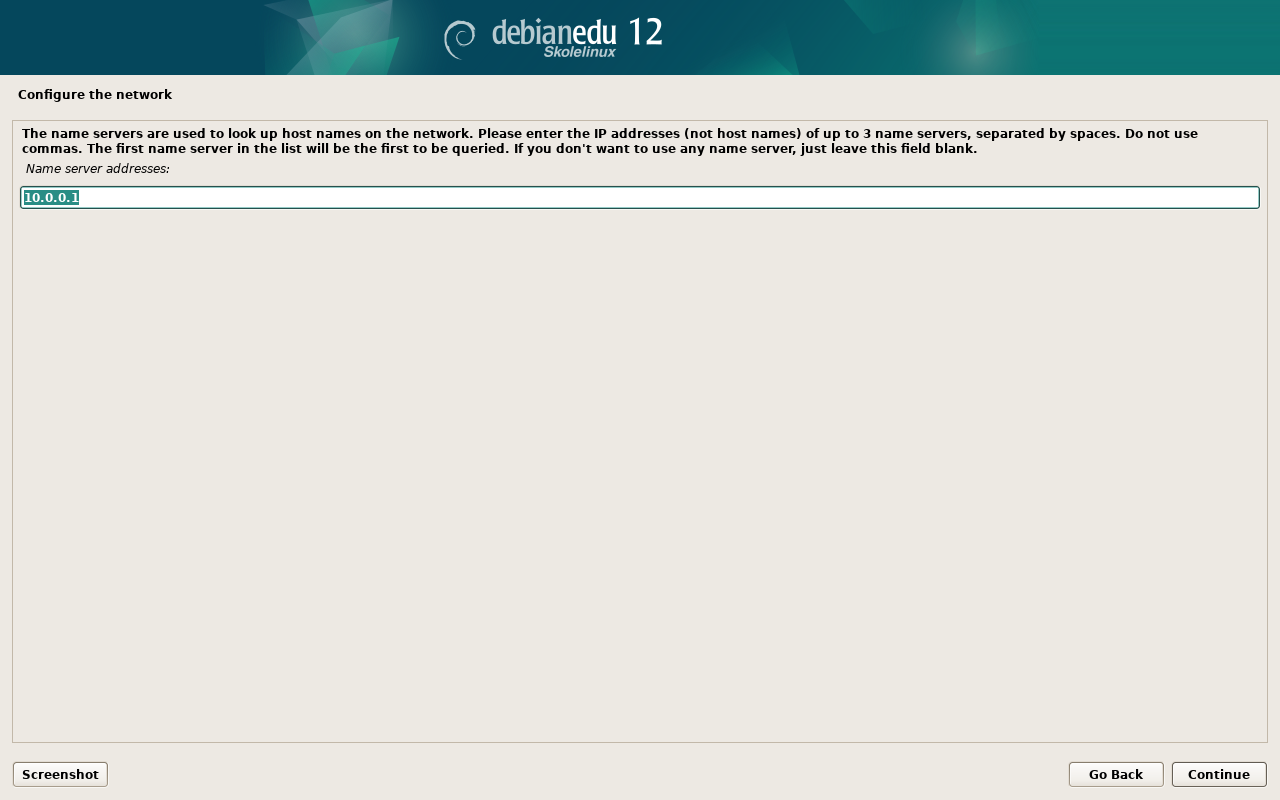
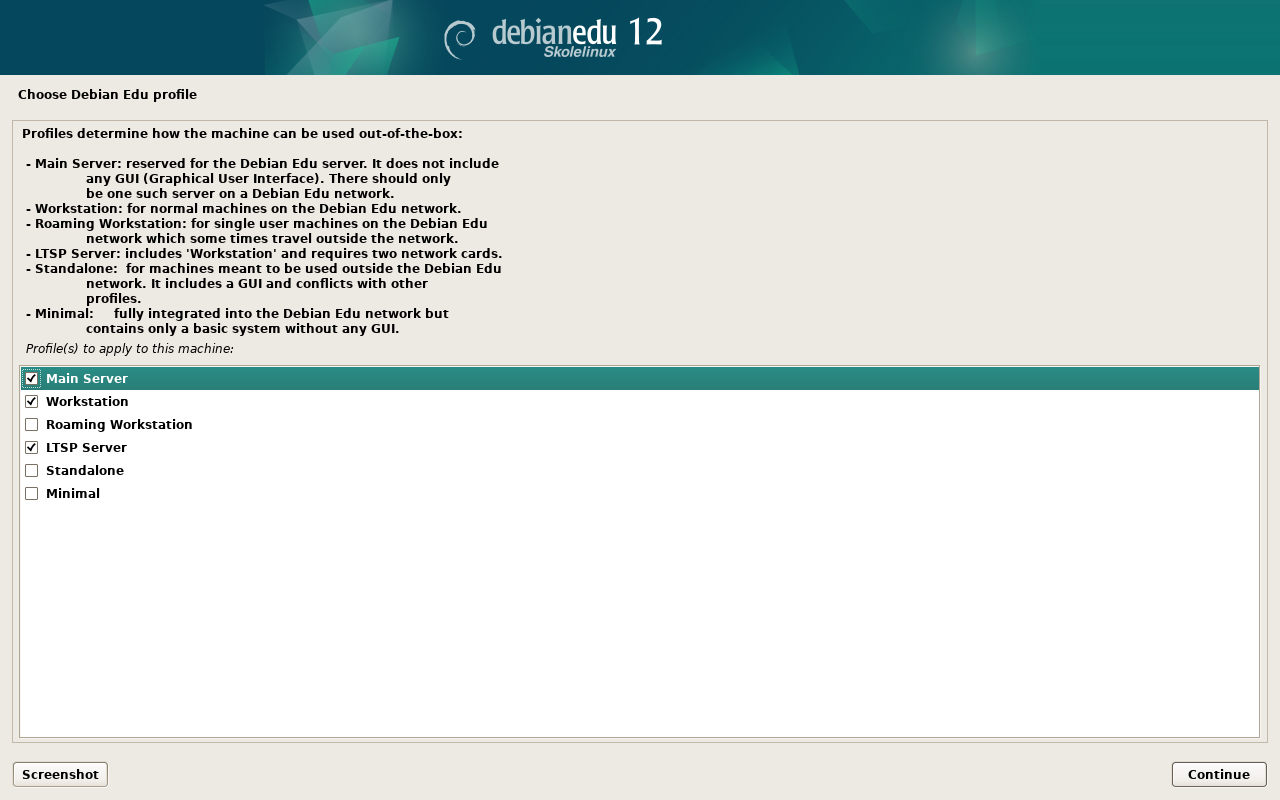
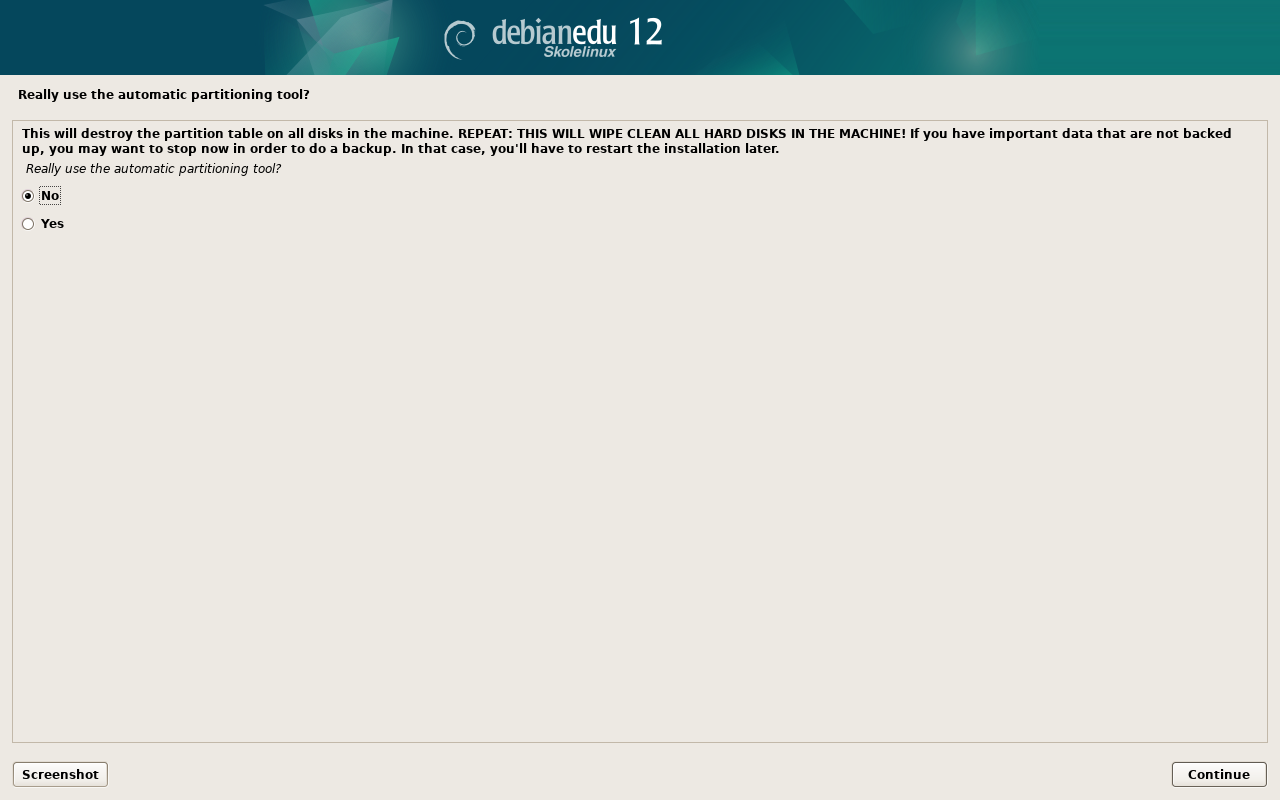
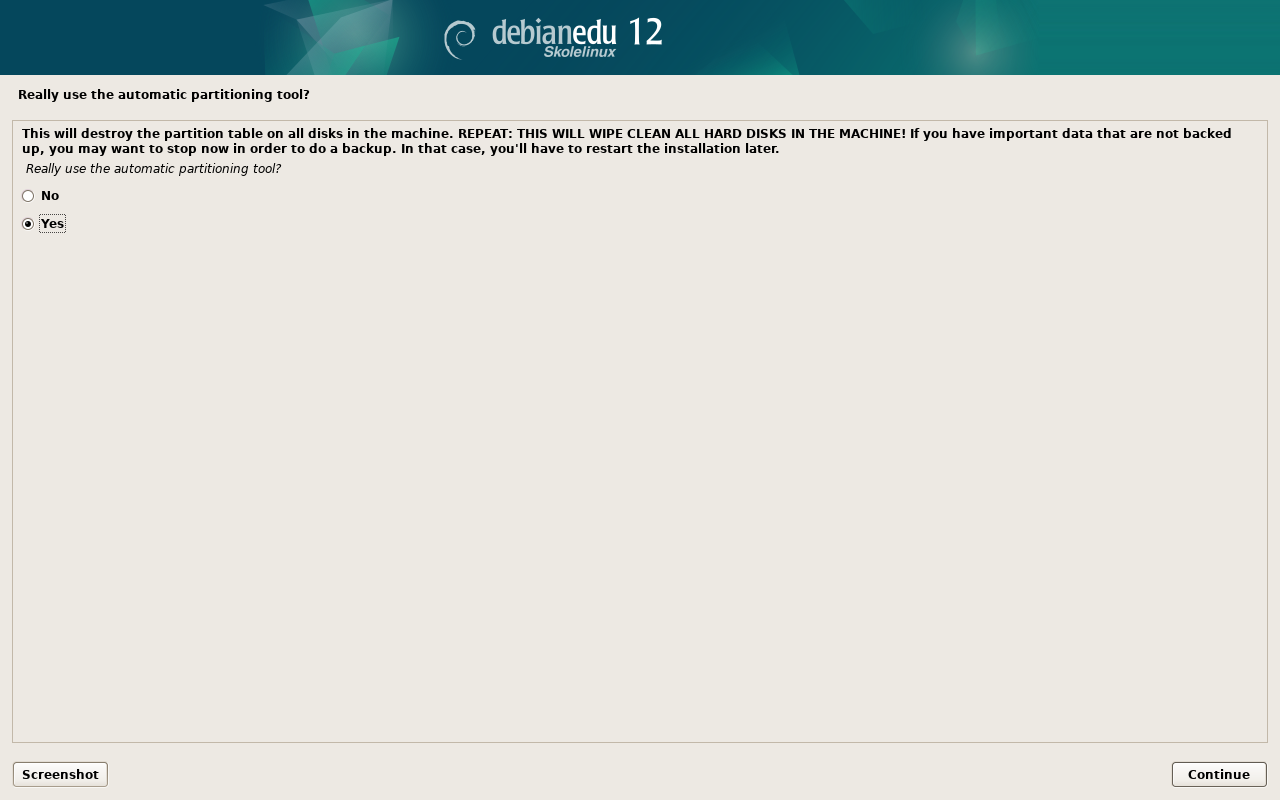
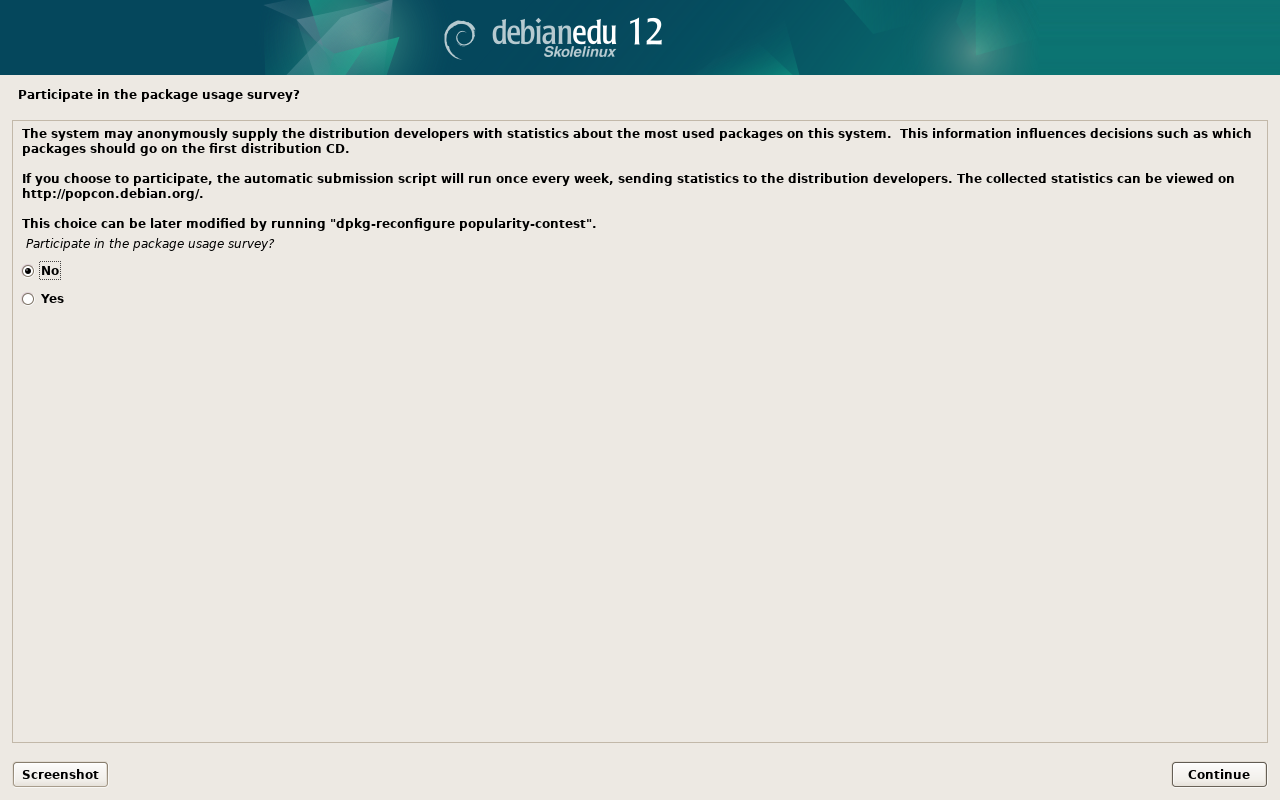
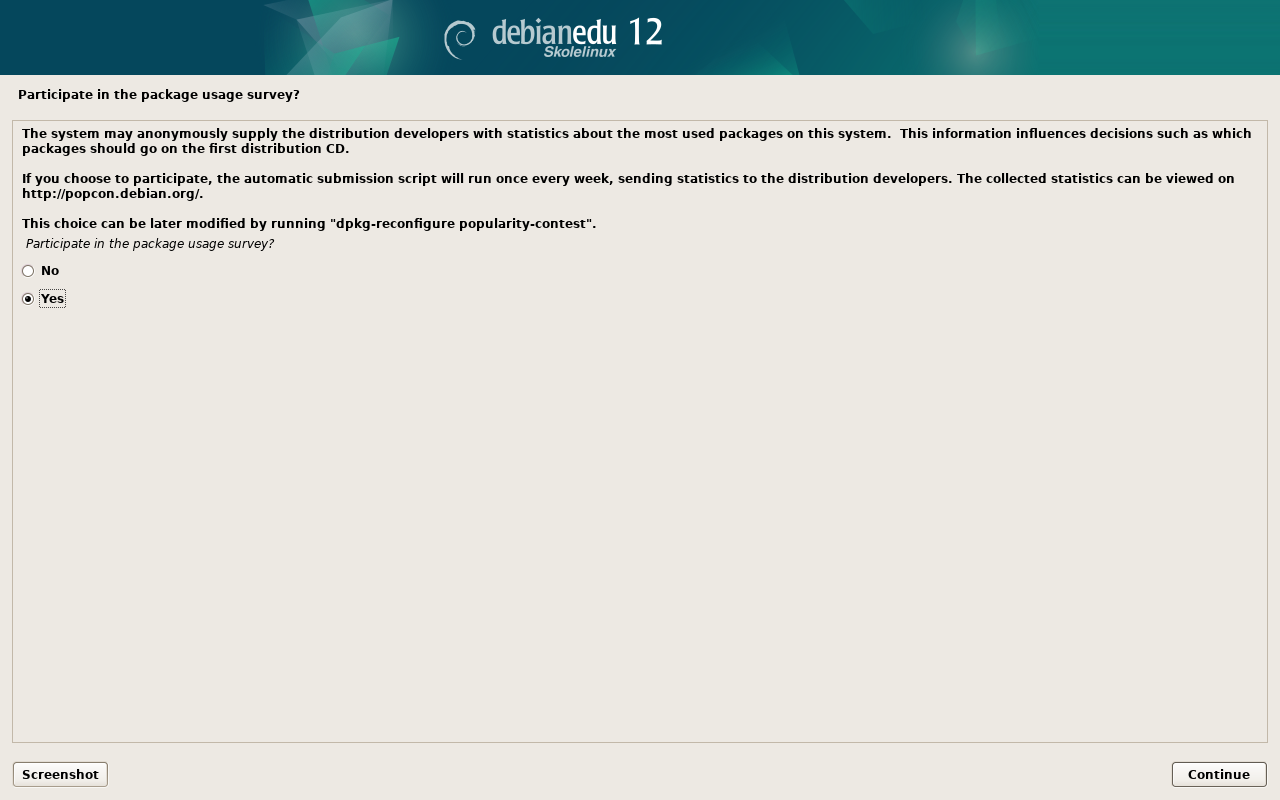
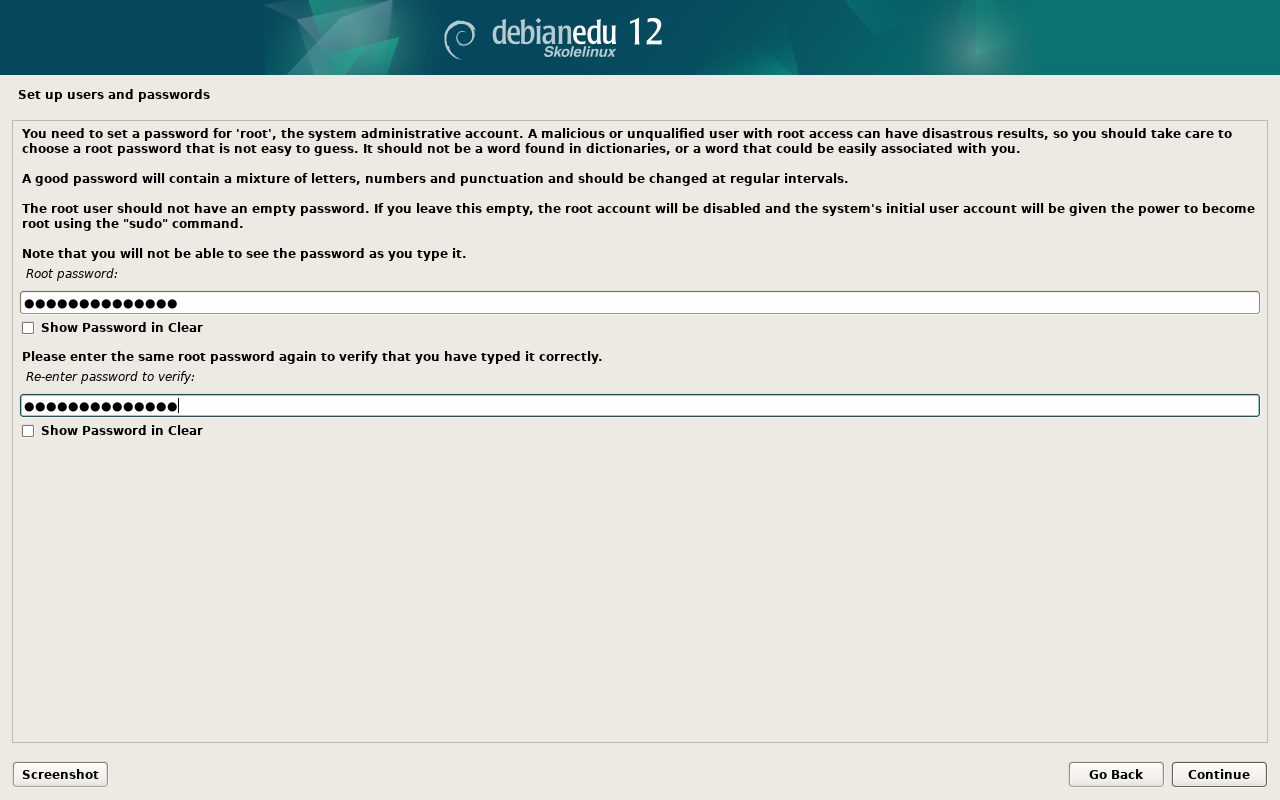
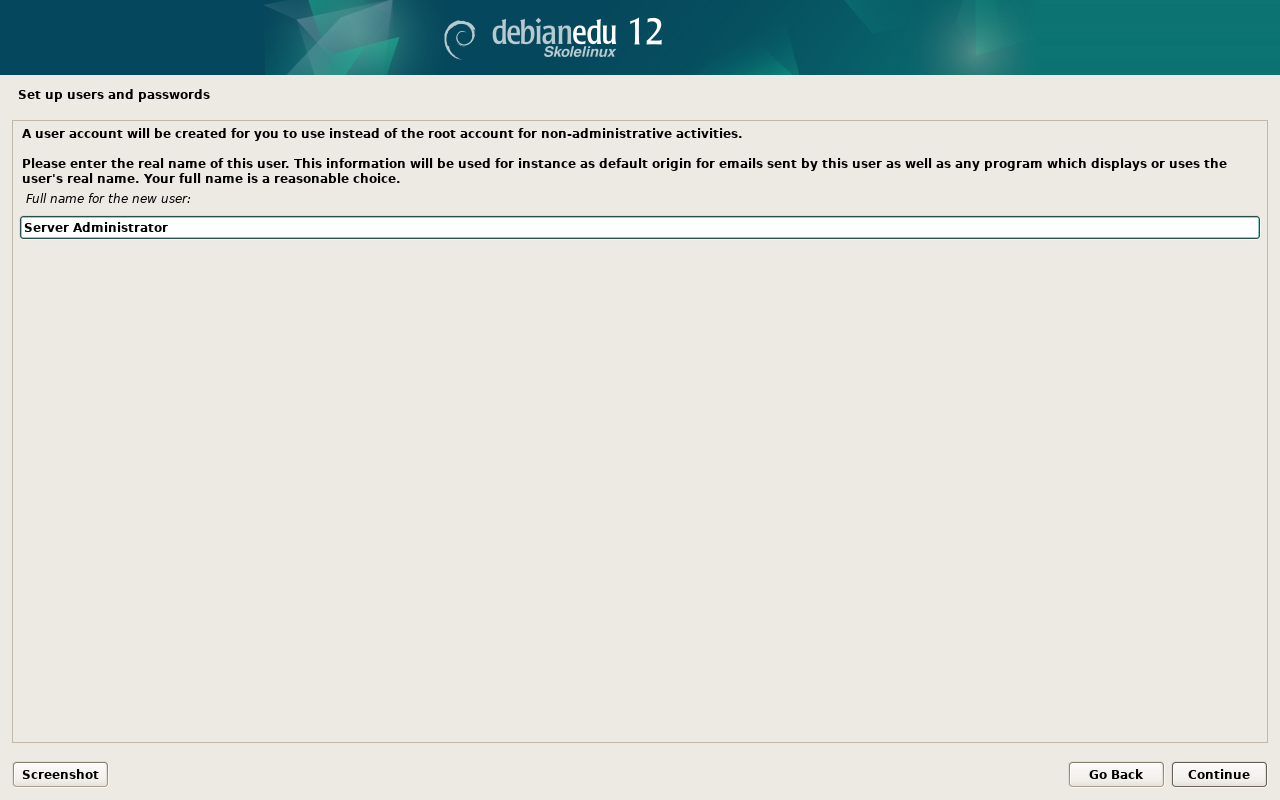
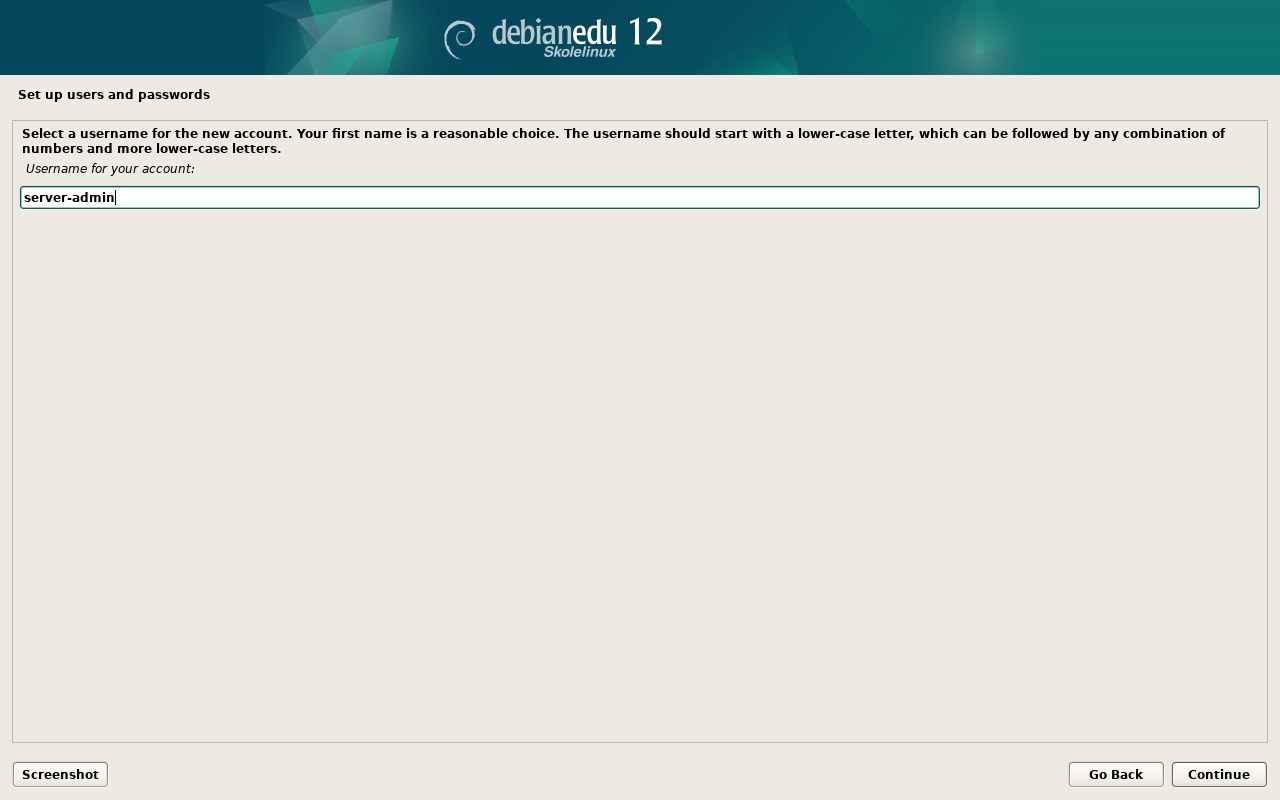
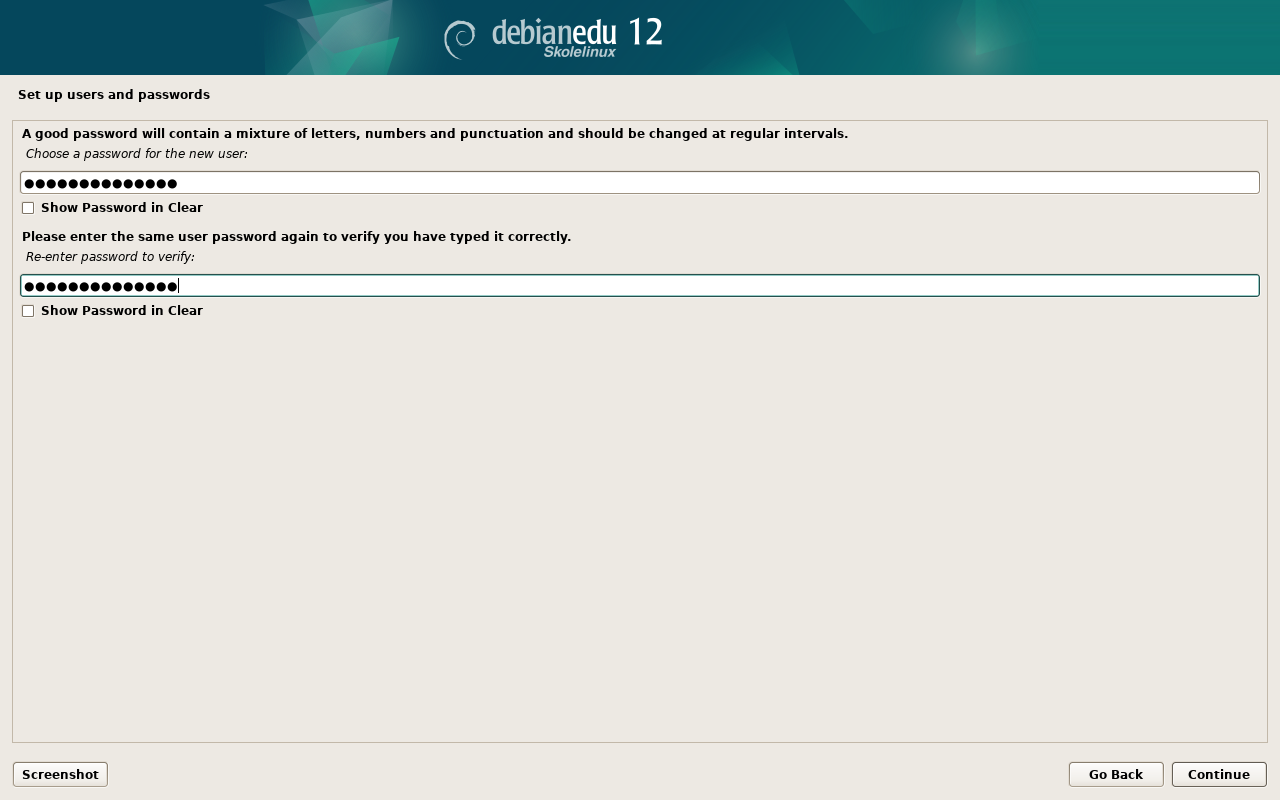
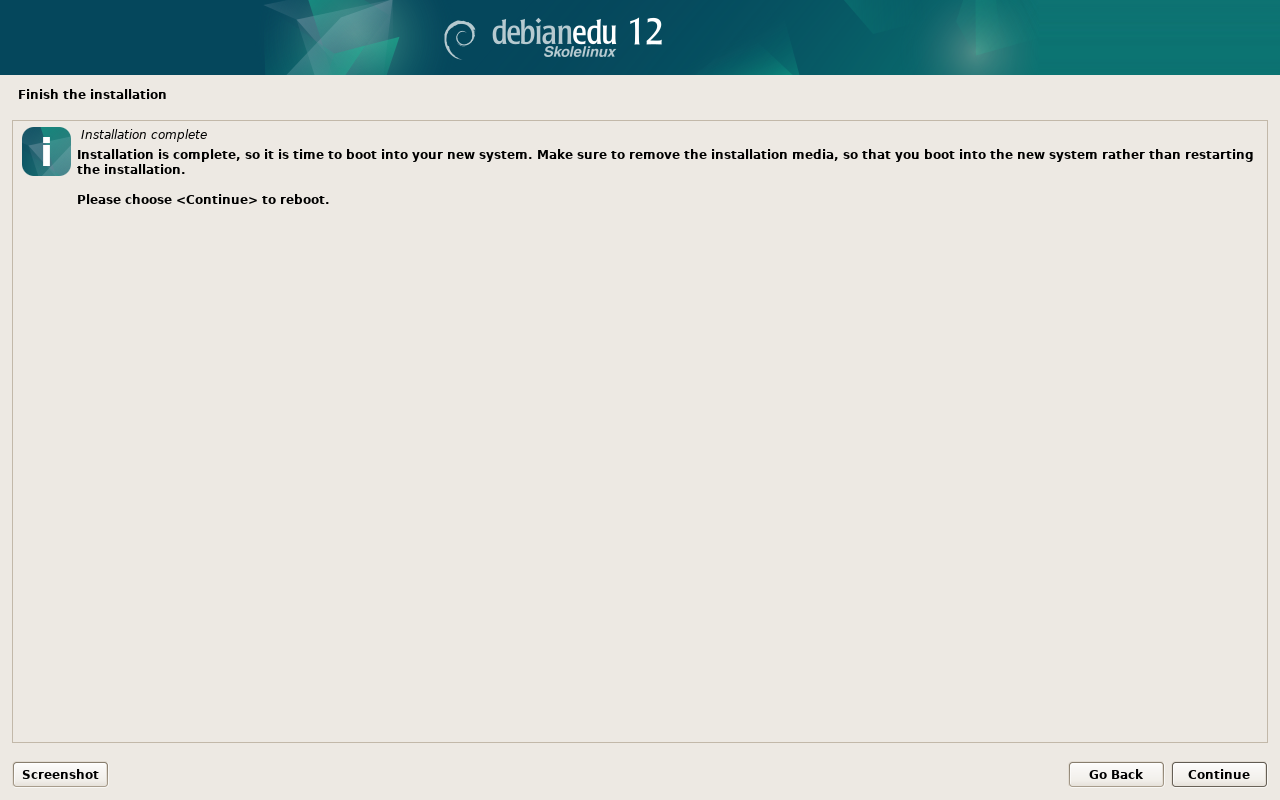
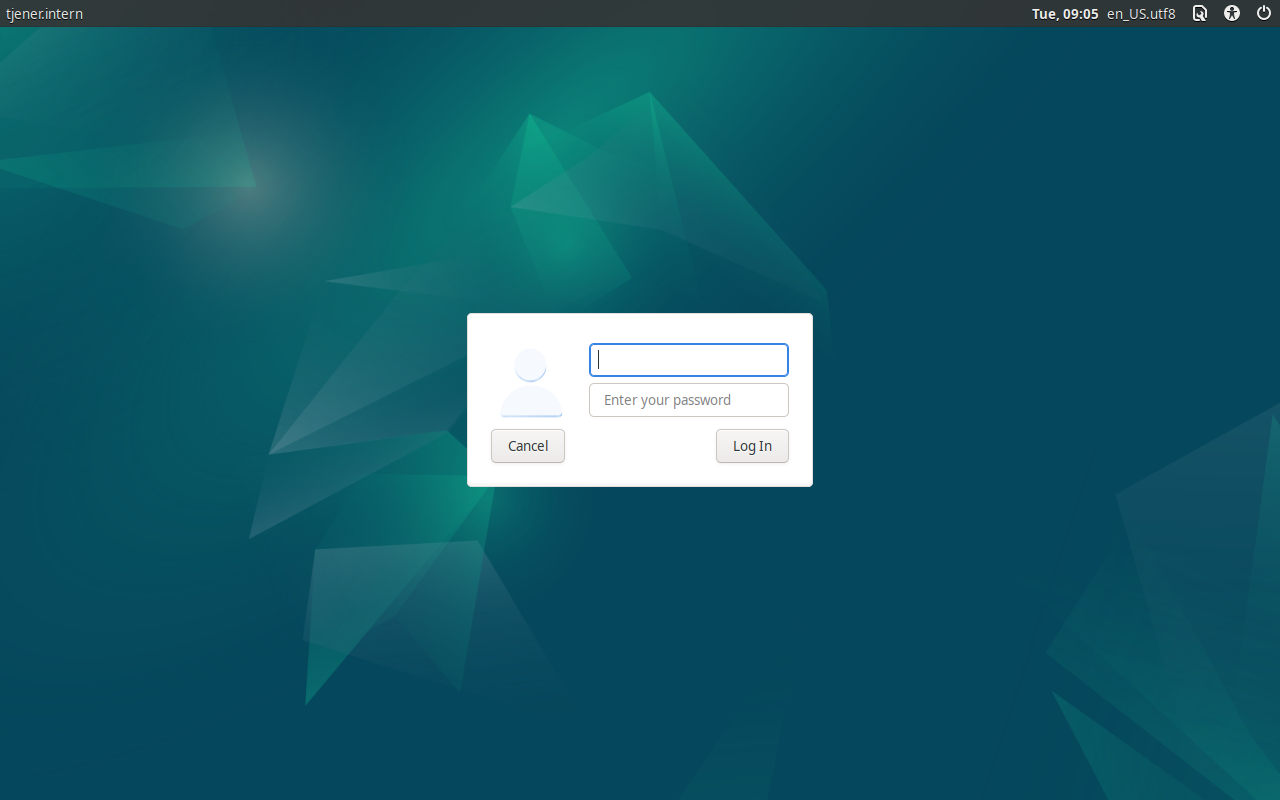
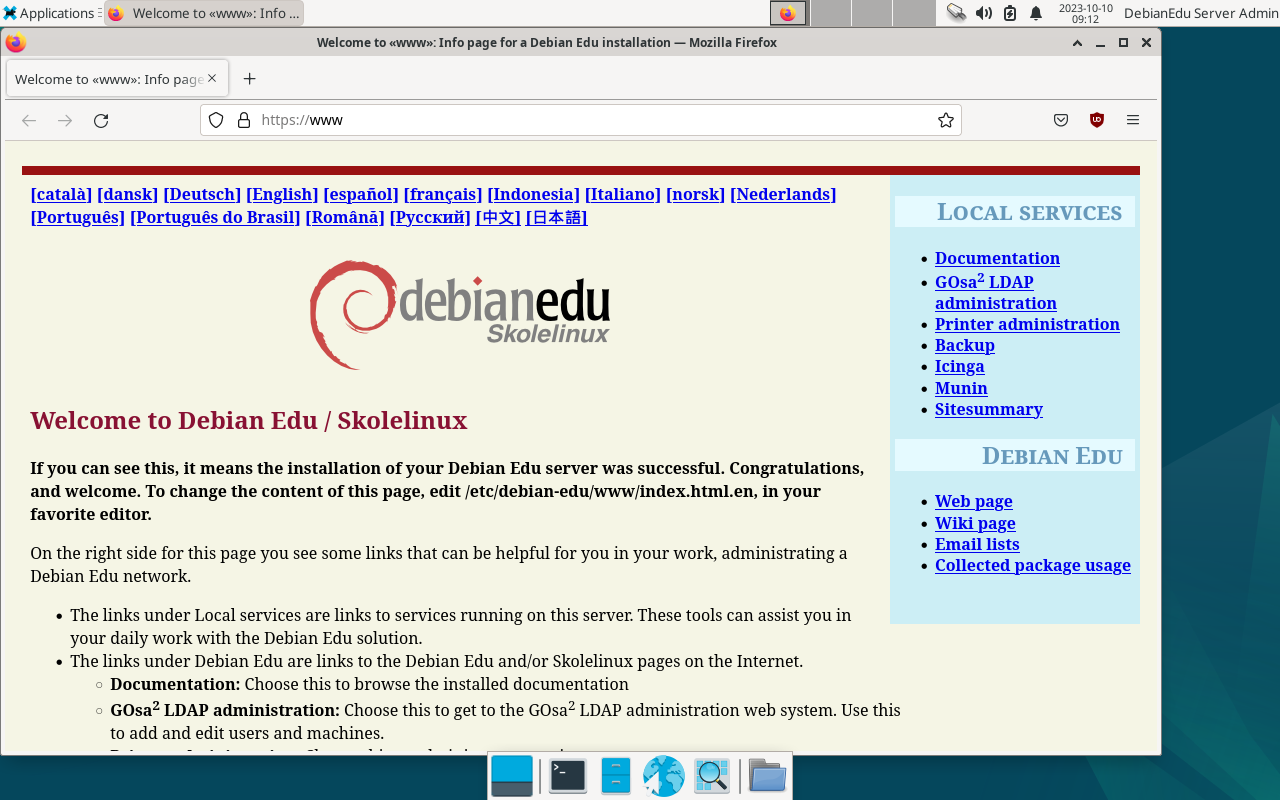
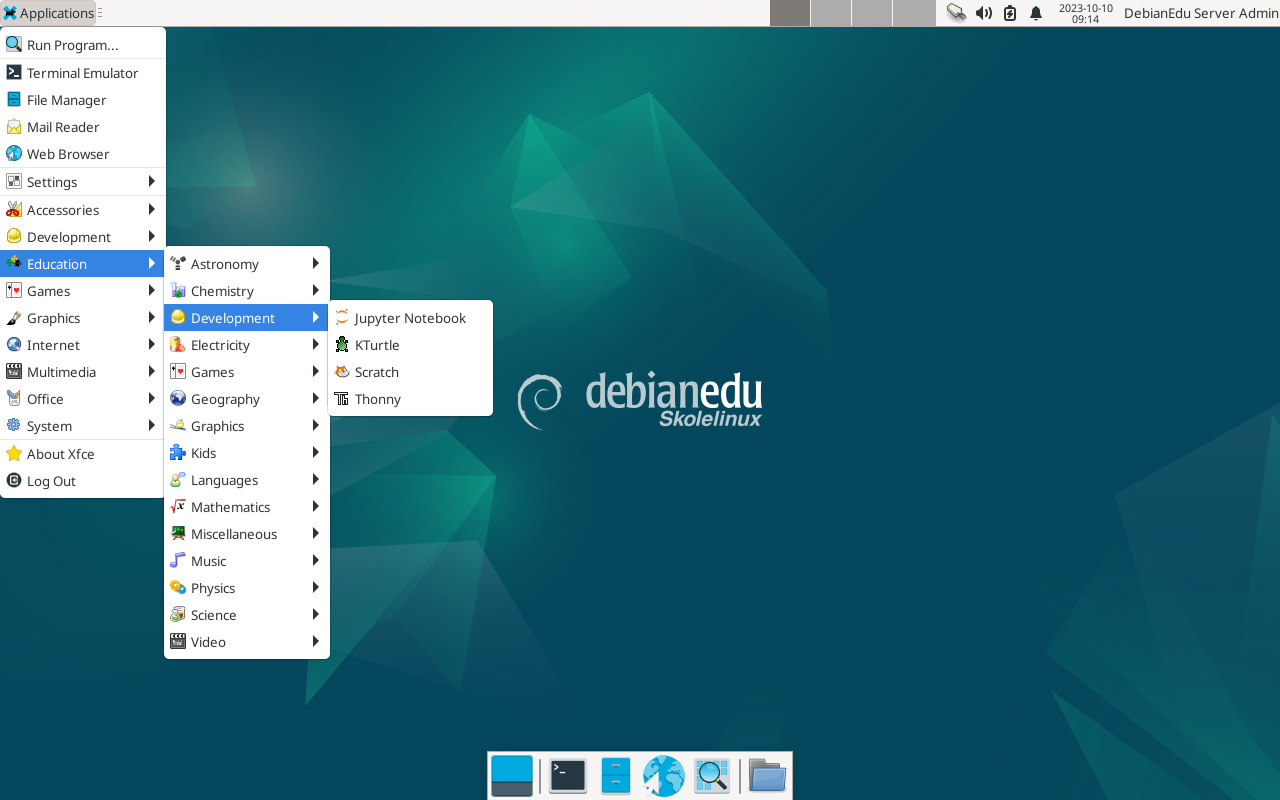
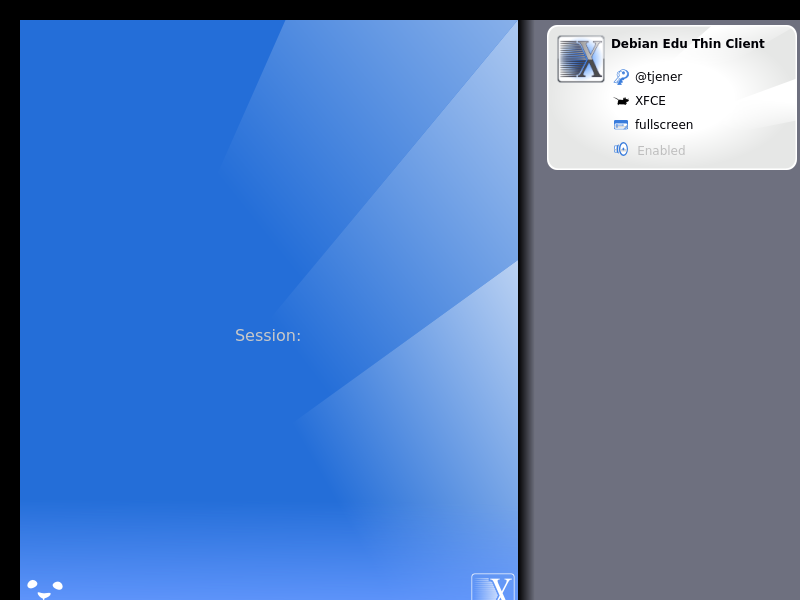
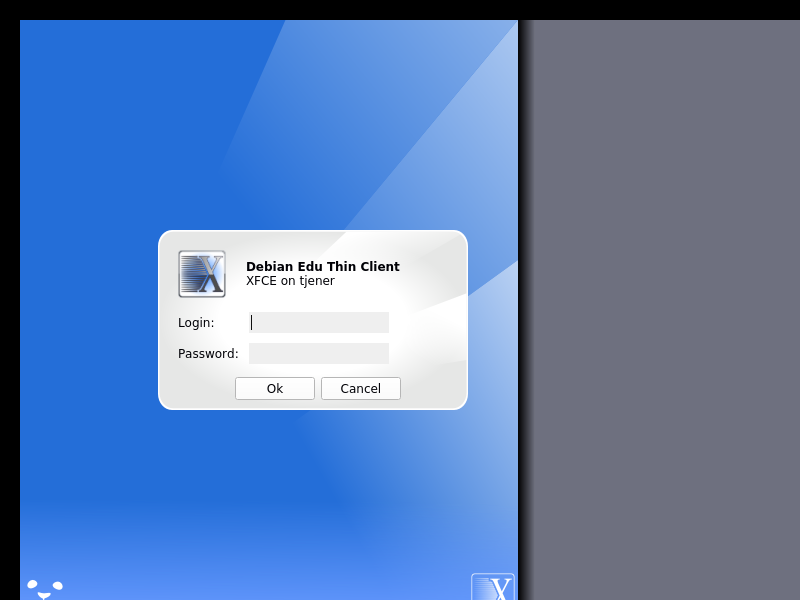
During installation of the main server a first user account was created. In
the following text this account will be referenced as "first user". This
account is special, as the home directory permission is set to 700 (so
chmod o+x ~ is needed to make personal web
pages accessible), and the first user can use
sudo to become root.
Se informationen om konfiguration af Debian Edu-specifik filsystemadgang før tilføjelse af brugere; juster til din sidens politik hvis krævet.
Efter installationen er den første ting, du skal udføre, som første bruger:
Log ind på serveren.
Tilføj brugere med GOsa².
Add workstations with GOsa².
Tilføjelse af brugere og arbejdsstationer er beskrevet i detaljer nedenfor, så læs venligst dette kapitel helt færdigt. Det dækker hvordan minimumstrinene udføres korrekt samt andre oplysninger som alle sikkert har brug for.
There is additional information available elsewhere in this manual: the New features in Bookworm chapter should be read by everyone who is familiar with previous releases. And for those upgrading from a previous release, make sure to read the Upgrades chapter.
 Hvis generisk DNS-trafik blokeres fra netværket og du skal bruge en specifik
DNS-server til at slå internetværter op, så skal du fortælle DNS-serveren,
at den skal bruge denne server som sin »forwarder«. Opdater
/etc/bind/named.conf.options og specificer IP-adressen for den benyttede
DNS-server.
Hvis generisk DNS-trafik blokeres fra netværket og du skal bruge en specifik
DNS-server til at slå internetværter op, så skal du fortælle DNS-serveren,
at den skal bruge denne server som sin »forwarder«. Opdater
/etc/bind/named.conf.options og specificer IP-adressen for den benyttede
DNS-server.
Kapitlet Hjælp dækker flere fif og ideer og nogle ofte stillede spørgsmål.
GOsa² er et internetbaseret håndteringsværktøj, som hjælper med at håndtere nogle vigtige dele af din opsætning for Debian Edu. Med GOsa² kan du håndtere (tilføje, ændre eller slette) disse hovedgrupper:
Brugeradministration
Gruppeadministration
NIS Netgroup Administration
Maskineadministration
DNS-administration
DHCP-administration
For GOsa² access you need the Skolelinux main server and a (client) system with a web browser installed which can be the main server itself if it was installed as a so called combined server (Main Server + LTSP Server + Workstation profiles).
If you (probably accidentally) installed a pure Main Server profile and don't have a client with a web-browser handy, it's easy to install a minimal desktop on the main server using this command sequence in a (non-graphical) shell as the user you created during the main server's installation (first user):
$ sudo apt update $ sudo apt install task-desktop-xfce lightdm education-menus $ sudo service lightdm start
Fra en internetbrowser så brug adressen https://www/gosa for adgang til GOsa², og log ind som den første bruger.
If you are using a new Debian Edu Bookworm machine, the site certificate will be known by the browser.
Ellers vil du se en fejlbesked om at SSL-certifikatet er forkert. Hvis du ved, at du er alene på netværket, så bare giv browseren besked om, at du accepterer den og ignorer beskeden.
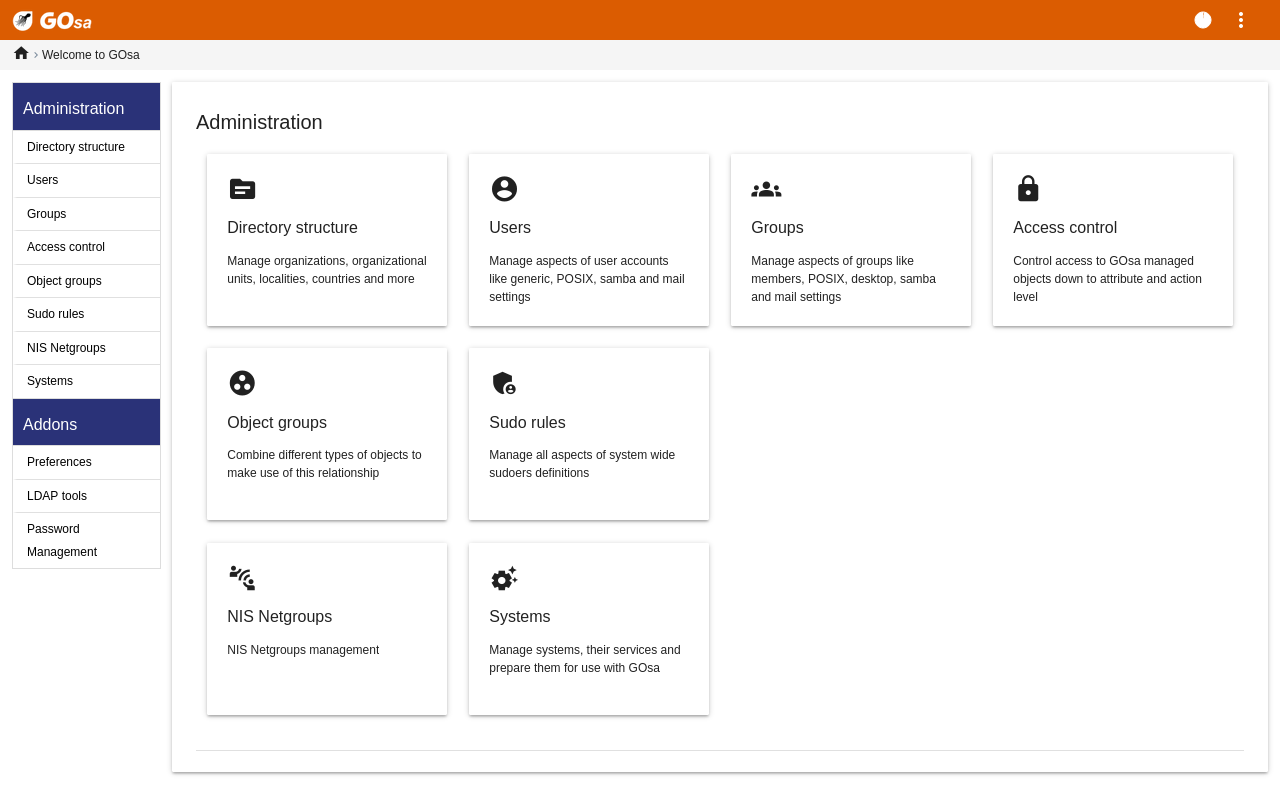
Efter at du er logget ind i GOsa² får du vist overblikssiden for GOsa².
Du kan nu vælge en opgave i menuen eller klikke på en af opgaveikonerne på overblikssiden. For navigering anbefaler vi at bruge menuen i venstre side af skærmen, da den vil forblive synlig på alle administrationssider i GOsa².
In Debian Edu, account, group, and system information is stored in an LDAP directory. This data is used not only by the main server, but also by the (diskless) workstations, the LTSP servers and other machines on the network. With LDAP, account information about students, teachers, etc. only needs to be entered once. After information has been provided in LDAP, the information will be available to all systems on the whole Skolelinux network.
GOsa² er et administrationsværktøj som bruger LDAP til at gemme sin information og tilbyde en hierarkisk afdelingsstruktur. Til hver »afdeling« (department) kan du tilføje brugerkontoer, grupper, systemer, netgrupper etc. Afhængig af strukturen for din institution, kan du bruge afdelingsstrukturen i GOsa²/LDAP til at overføre din organisationsstruktur til LDAP-datatræet for Debian Edus hovedserver.
A default Debian Edu main server installation currently provides two "departments": Teachers and Students, plus the base level of the LDAP tree. Student accounts are intended to be added to the "Students" department, teachers to the "Teachers" department; systems (servers, workstations, printers etc.) are currently added to the base level. Find your own scheme for customising this structure. (You can find an example how to create users in year groups, with common home directories for each group in the HowTo/AdvancedAdministration chapter of this manual.)
Afhængig af opgaven du ønsker at arbejde på (håndtere brugere, håndtere grupper, håndtere systemer etc.) så præsenterer GOsa² dig med en anden visning af den valgte afdeling (eller basisniveauet).
Klik først på Brugere (Users) i den venstre navigationsmenu. Højresiden af skærmen vil ændre sig og vise en tabel med afdelingsmapper for studenter (Students) og lærere (Teachers) og kontoen for GOsa²-administratoren (den først oprettede bruger). Over denne tabel kan du se et felt kaldt Base som tillader dig at navigere igennem din træstruktur (flyt din mus over det område og en rullegardinsmenu kommer frem) og du kan så vælge en basismappe for dine forventede handlinger (f.eks. tilføjelse af en ny bruger).
Ved siden af trænavigeringspunktet kan du se menuen Handlinger (Actions). Flyt din mus over dette punkt og en undermenu kommer frem på skærmen; vælg opret (Create) og så bruger (User). Du vil blive vejledt af guiden for brugeroprettelse.
Den vigtigste ting at tilføje er skabelonen (newstudent eller newteacher) og det fulde navn for din bruger (se billede).
Efterhånden som du følger guiden vil du se at GOsa² opretter et brugernavn automatisk baseret på det rigtige navn. Guiden vælger automatisk et brugernavn som ikke allerede findes, så flere brugere med det samme fulde navn kommer ikke i problemer. Bemærk at GOsa² kan oprette ugyldige brugernavne hvis det fulde navn indeholder ikke-ASCII-tegn.
Hvis du ikke er glad for det oprettede brugernavn, så kan du vælge et andet brugernavn fra rullegardinet, men du har ikke frit valg her i guiden. (Hvis du ønsker at kunne redigere det foreslåede brugernavn, så åbn
/etc/gosa/gosa.confmed et redigeringsprogram og tilføjallowUIDProposalModification="true"som en yderligere valgmulighed i »location definition«)Når guiden er færdig, så præsenteres du for GOsa²-skærmen for dit nye brugerobjekt. Brug fanebladene øverst for at kontrollere de færdige felter.
Efter du har oprettet brugeren (intet behov for at tilpasse felterne guiden har efterladt tomme på nuværende tidspunkt), klik på knappen »O.k.« i nederste højre hjørne.
Som det sidste trin vil GOsa² spørge om en adgangskode for den nye
bruger. Indtast dette dobbelt og klik så på »Angiv adgangskode« i det
nederste højre hjørne.  Nogle tegn er ikke tilladte i adgangskoden.
Nogle tegn er ikke tilladte i adgangskoden.
Hvis alt gik godt, så kan du nu se den nye bruger i tabellen over brugere. Du skulle nu kunne logge ind med det brugernavn på enhver Skolelinuxmaskine i dit netværk.
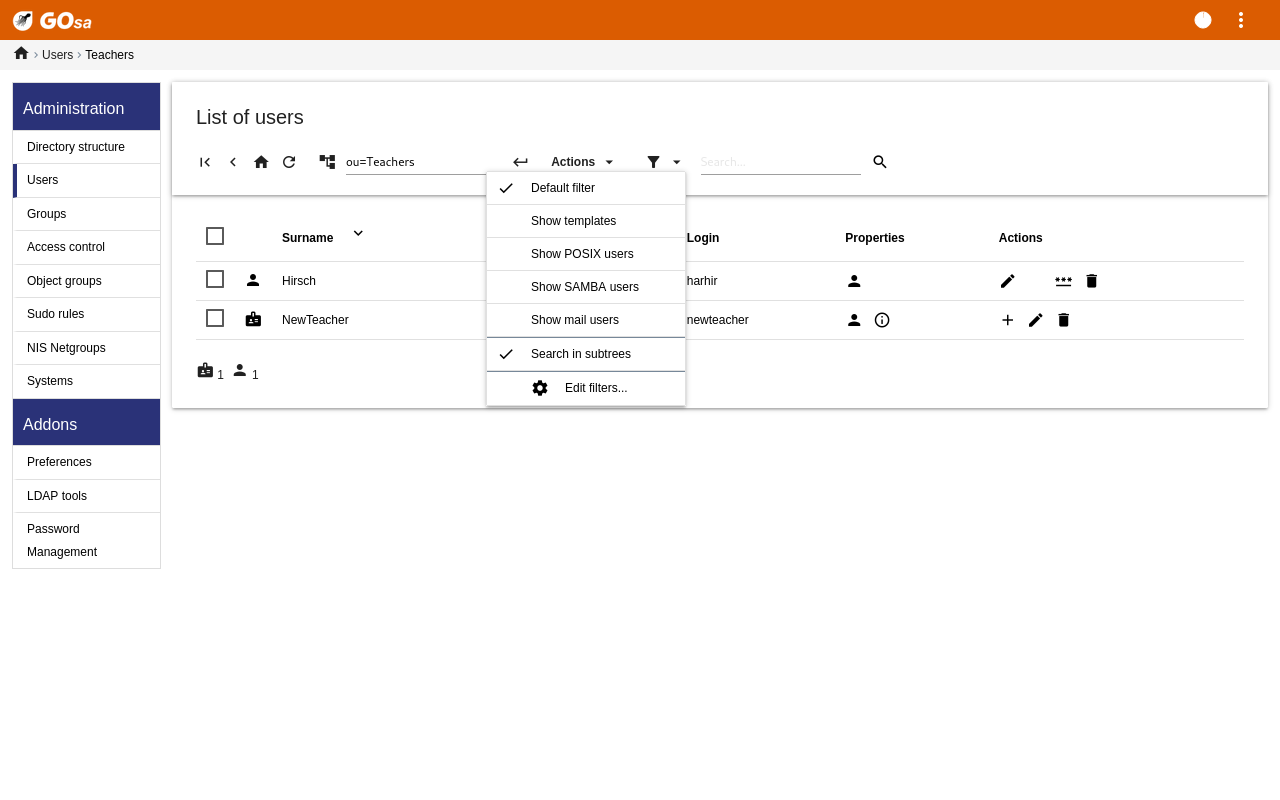
For at ændre eller slette en bruger, så brug GOsa² til at gennemse listen over brugere på dit system. I midten af skærmen kan du åbne boksen »Filter«, et søgeværktøj tilbudt af GOsa². Hvis du ikke kender den præcise placering af din brugerkonto i dit træ, så ændr basisniveauet for GOsa²/LDAP-træet og søg med indstillingen »Search in subtrees« (søg i undertræer) markeret.
Når der bruges boksen »Filter« vil resultaterne umiddelbart fremkomme i midten af teksten i tabelvisningen. Hver linje repræsenterer en brugerkonto og punkterne yderst til højre på hver linje er små ikoner, som tilbyder dig handlinger: rediger bruger, lås konto, angiv adgangskode og fjern bruger.
En ny side vil vise sig, hvor du direkte kan ændre information om brugeren, ændre adgangskoden for brugeren og ændre listen over grupper som brugeren er medlem af.
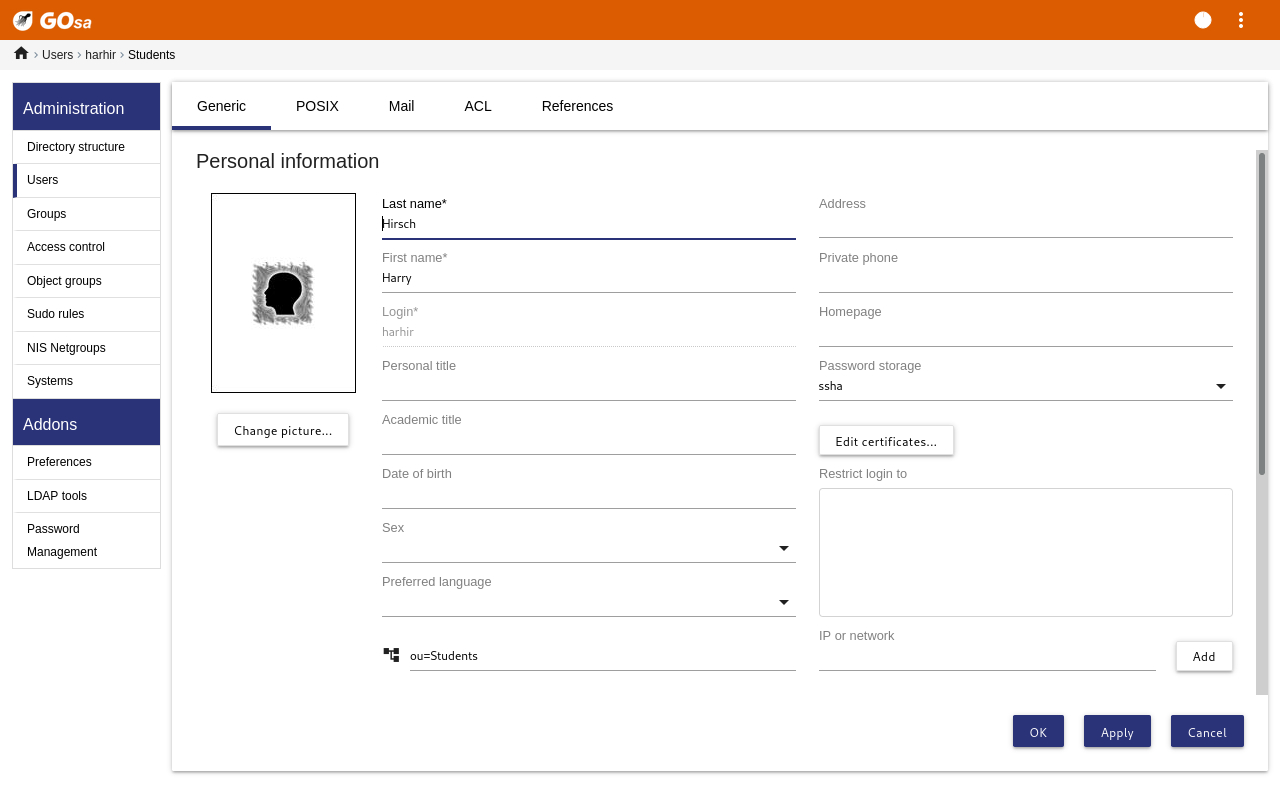
Studenterne kan ændre deres egne adgangskoder ved at logge ind i GOsa² med deres egne brugernavne. For nemmere administration af GOsa² er et menupunkt kaldt Gosa indbygget i systemmenuen for skrivebordet (eller systemindstillinger. En indlogget student vil blive præsenteret med en meget minimal udgave af GOsa², som kun tillader adgang til studentens eget kontodataark og til dialogen for angiv adgangskode (set-password).
Lærere logget ind under deres egne brugernavne har specielle rettigheder i GOsa². De får en mere priviligeret visning af GOsa², og kan ændre adgangskoderne for alle studentkontoer. Dette kan være meget brugbart i undervisningssituationer.
Administrativ angivelse af en ny adgangskode for en bruger
søg efter brugeren der skal ændres, som forklaret ovenfor
klik på nøglesymbolet i slutningen af linjen hvor brugernavnet vises
på den efterfølgende side kan du angive en ny adgangskode valgt af dig selv
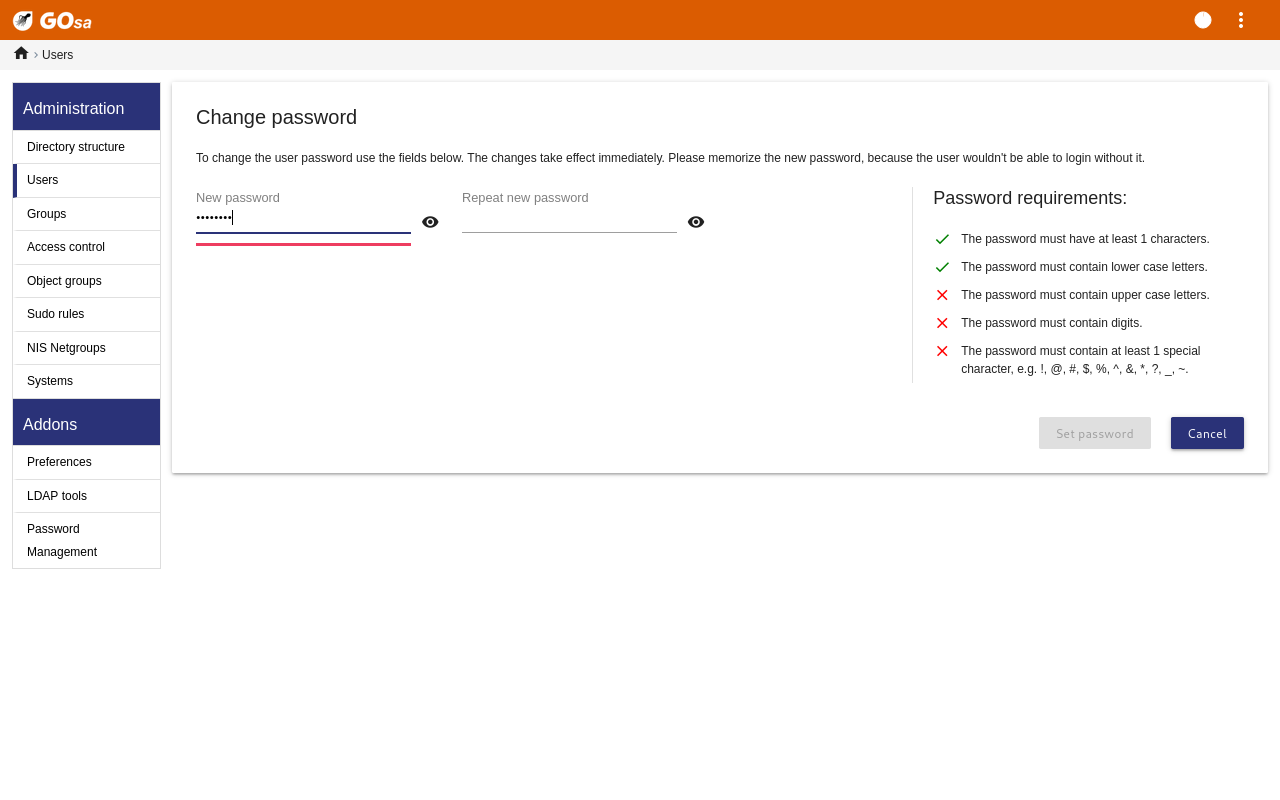
Be aware of security implications due to easy to guess passwords!
Det er muligt at masseoprette brugere med GOsa² ved at bruge en CSV-fil, som
kan oprettes med ethvert godt regnearksprogram (for eksempel
localc). Som minimum skal poster for de
følgende felter udfyldes: uid, efternavn (sn), fornavn (givenName) og
adgangskode. Sikr dig at der ikke er ens poster i uid-feltet. Bemærk
venligst at for at kontrollere for ens poster skal du inkludere allerede
eksisterende uid-poster i LDAP (som kan findes ved at køre
getent passwd | grep tjener/home | cut -d":"
-f1 på kommandolinjen).
Dette er formatvejledningerne for sådan en CSV-fil (GOsa² er ret intolerant vedrørende disse):
Brug »,« som feltadskillelsestegn
Brug ikke anførelsestegn
CSV-filen må ikke indeholde en hovedlinje (af den slags som normalt indeholder kolonnenavne)
Rækkefølgen for felterne er ikke relevant, og kan defineres i GOsa² under masseimporten
Trinene for masseimport er:
klik på henvisningen »LDAP Manager« i navigeringsmenuen til venstre
klik på fanebladet »Importer« på skærmen til højre
gennemse din lokale disk og vælg en CSV-fil med listen over brugere der skal importeres
vælg en tilgængelig brugerskabelon som skal bruges under masseimport (såsom NewTeacher eller NewStudent)
klik på knappen »importer« i det nederste højre hjørne
Det er en god ide at udføre nogle test først, for eksempel med en CSV-fil med nogle få fiktive brugere, som kan slettes senere.
Same applies to the password management module, which allows one to reset a lot of passwords using a CSV file or to re-generate new passwords for users belonging to a special LDAP subtree.
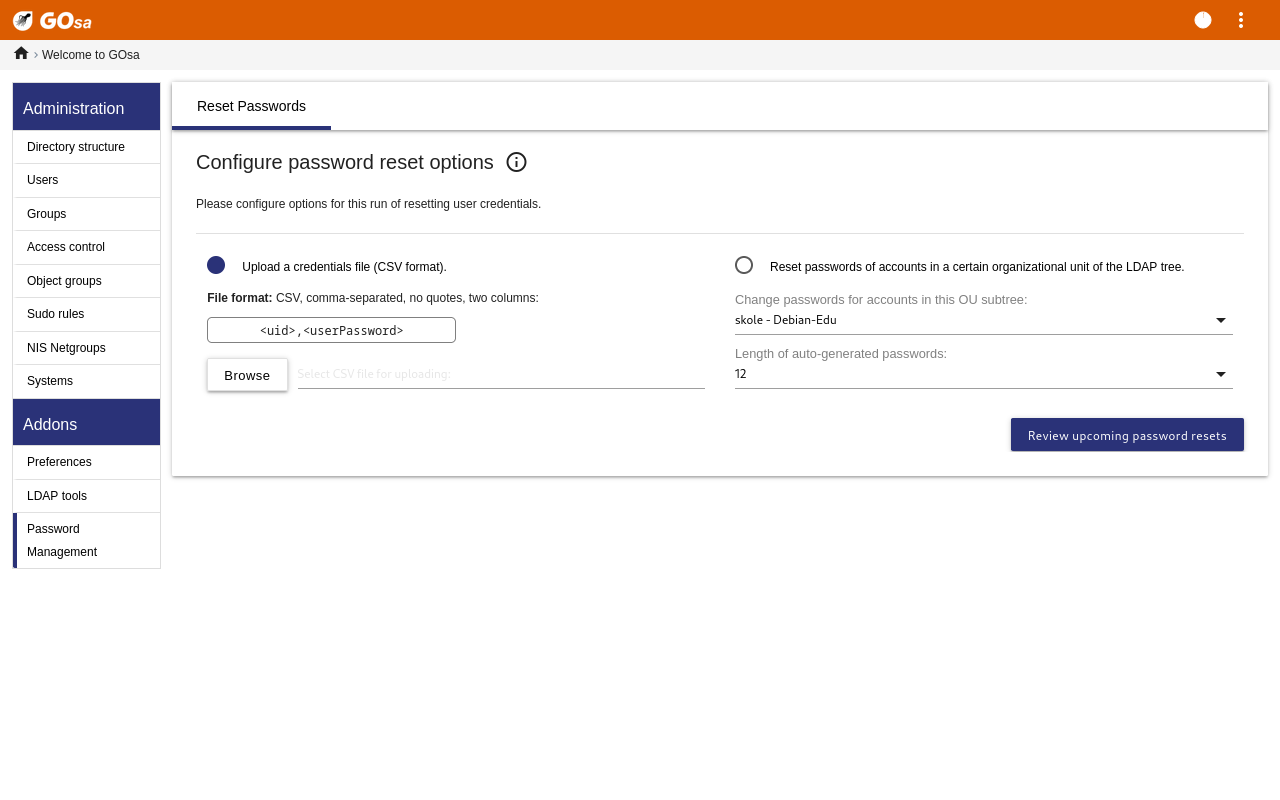
User accounts can also be added from the command line using the
ldap-createuser-krb5 tool, see the
documentation in the Administration
HowTo
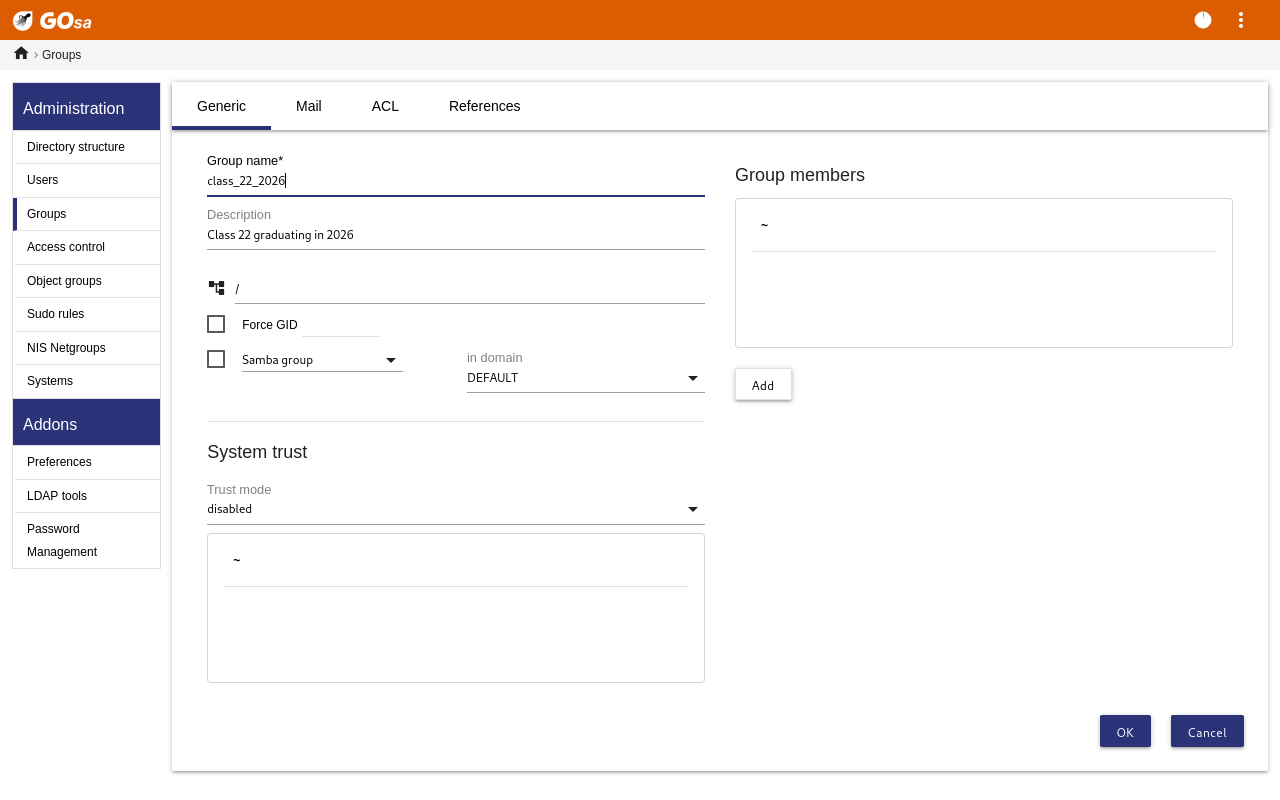
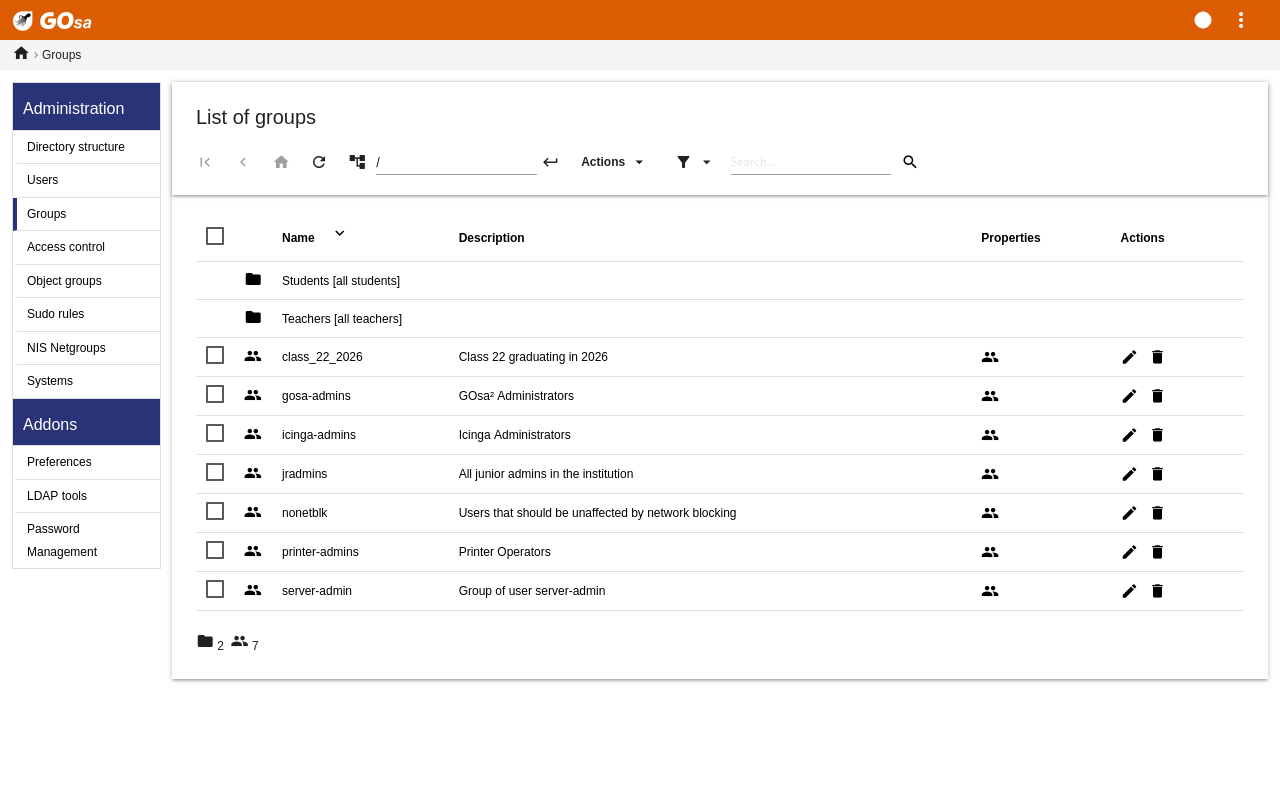
Håndteringen af grupper er meget lig håndteringen af brugere.
Du kan indtaste et navn og en beskrivelse per gruppe. Sikr dig at du vælger det rigtige niveau i LDAP-træet, når du opretter en ny gruppe.
Tilføjelse af brugere til en netop oprettet gruppe fører dig tilbage til brugerlisten, hvor du højst sandsynlig har brug for filterboksen for at finde brugere. Kontroller også LDAP-træniveauet.
Grupperne indtastet i gruppehåndteringen er også regulære unix-grupper, så du kan også bruge dem til filrettigheder.
Maskinhåndtering tillader dig grundlæggende at håndtere alle netværksenheder i dit Debian Edu-netværk. Hver maskine tilføjet til LDAP-mappen med brug af GOsa² har et værtsnavn, en IP-adresse, en MAC-adresse og et domænenavn (som normalt er »intern«). For en mere fyldestgørende beskrivelse af Debian Edu-arkitekturen så se kapitlet arkitektur i denne manual.
Diskless workstations and thin clients work out-of-the-box in case of a combined main server.
Workstations with disks (including separate LTSP servers) have to be added with GOsa². Behind the scenes,
both a machine specific Kerberos Principal (sort of
account) and a related keytab file (containing a key
used as password) are generated; the keytab file needs
to be present on the workstation to be able to mount users' home
directories. Once the added system has been rebooted, log into it as root
and run
/usr/share/debian-edu-config/tools/copy-host-keytab.
To create Principal and keytab file for a system already configured with GOsa², log in on the main server as root and run
/usr/share/debian-edu-config/tools/gosa-modify-host <hostname> <IP>
Please note: host keytab creation is possible for systems of type workstations, servers and terminals but not for those of type netdevices. See the Network clients HowTo chapter for NFS configuration options.
To add a machine, use the GOsa² main menu, systems, add. The name of the machine is expected to be a valid unqualified hostname, do not add the domain name here. You can use an IP address/hostname from the preconfigured address space 10.0.0.0/8. Currently there are only two predefined fixed addresses: 10.0.2.2 (tjener) and 10.0.0.1 (gateway). The addresses from 10.0.16.20 to 10.0.31.254 (roughly 10.0.16.0/20 or 4000 hosts) are reserved for DHCP and are assigned dynamically.
For at tildele en vært med MAC-adressen 52:54:00:12:34:10, en statisk
IP-adresse i GOsa², så skal du indtaste MAC-adressen, værtsnavnet og IP'en;
alternativt kan du klikke på knappen Propose ip (foreslå
IP, som vil vise den første frie og faste adresse i
10.0.0.0/8, sikkert noget ligende 10.0.0.2 hvis du tilføjer den første
maskine på denne måde. Det kan være bedre først at overveje dit netværk: For
eksempel kan du bruge 10.0.0.x med x>10 og x<50 for servere, og
x>100 for arbejdsstationer. Glem ikke at aktivere det netop tilføjet
system. Med undtagelse af hovedserveren vil alle systemer så have et
matchende ikon.
Hvis maskinerne er opstartet som tynde klienter/diskløse arbejdsstationer
eller er blevet installeret med brug af nogle af netværksprofilerne, kan
skriptet sitesummary2ldapdhcp bruges til
automatisk at tilføje maskiner til GOsa². For simple maskiner vil det
fungere med det samme, for maskiner med mere end en mac-adresse skal den
faktisk anvendte vælges, sitesummary2ldapdhcp
-h viser brugsinformation. Bemærk venligst at IP-adresserne
vist efter brug af sitesummary2ldapdhcp
tilhører det dynamiske IP-interval. Disse systemer kan så ændres, så de
passer til dit netværk: Omdøb hvert nyt system, aktiver DHCP og DNS, tilføj
den til netgroups, hvis krævet; genstart systemet efterfølgende. De følgende
skærmbilleder viser hvordan dette gøres i praksis.
root@tjener:~# sitesummary2ldapdhcp -a -i ether-22:11:33:44:55:ff info: Create GOsa machine for am-2211334455ff.intern [10.0.16.21] id ether-22:11:33:44:55:ff. Enter password if you want to activate these changes, and ^c to abort. Connecting to LDAP as cn=admin,ou=ldap-access,dc=skole,dc=skolelinux,dc=no enter password: ******** root@tjener:~#
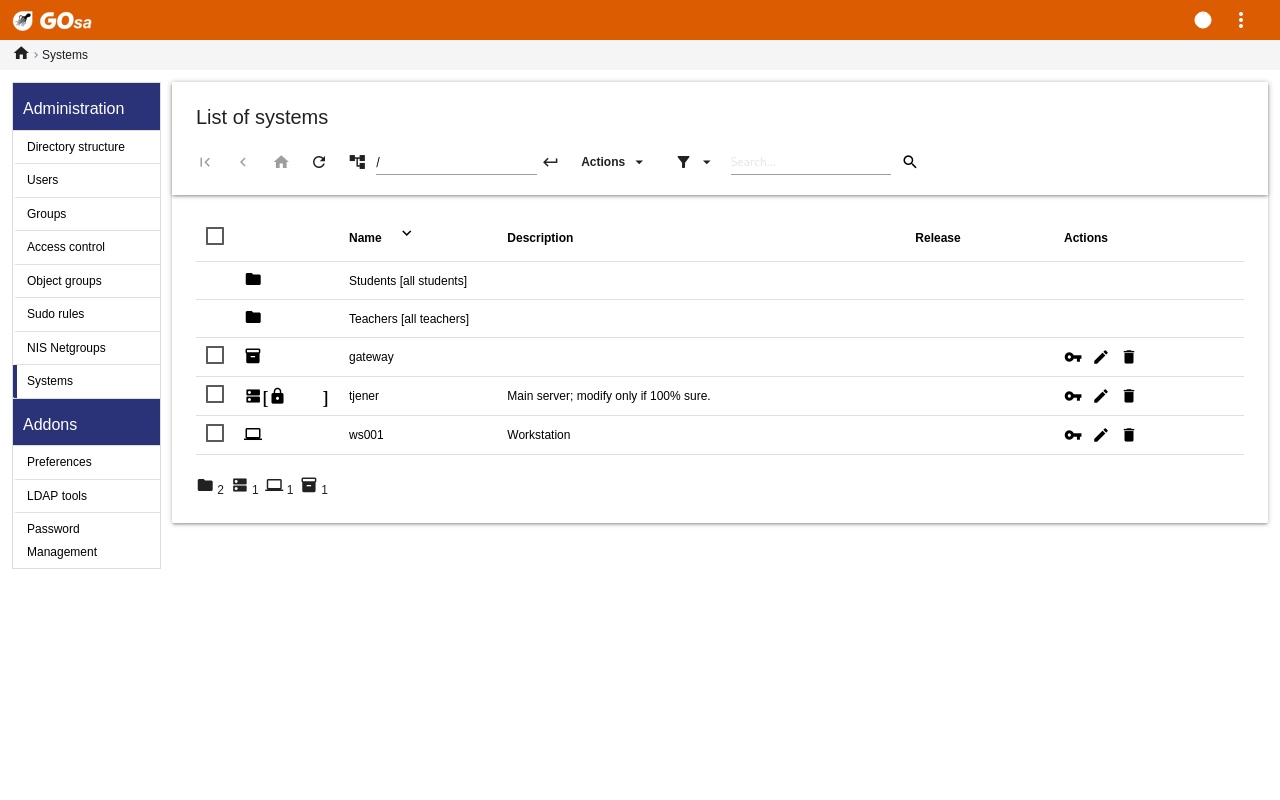
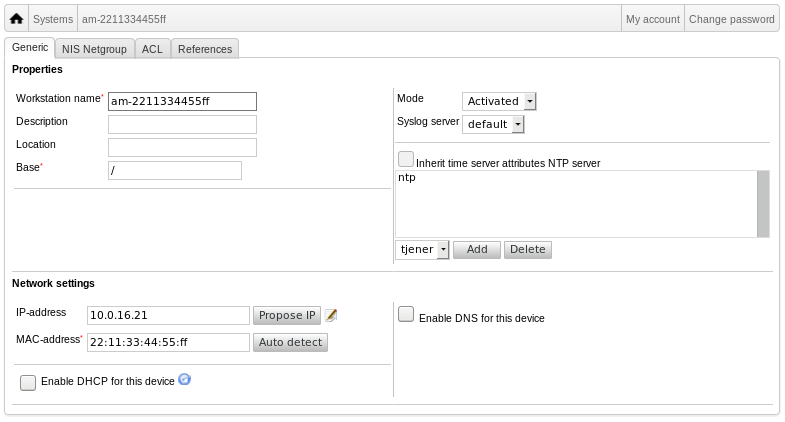
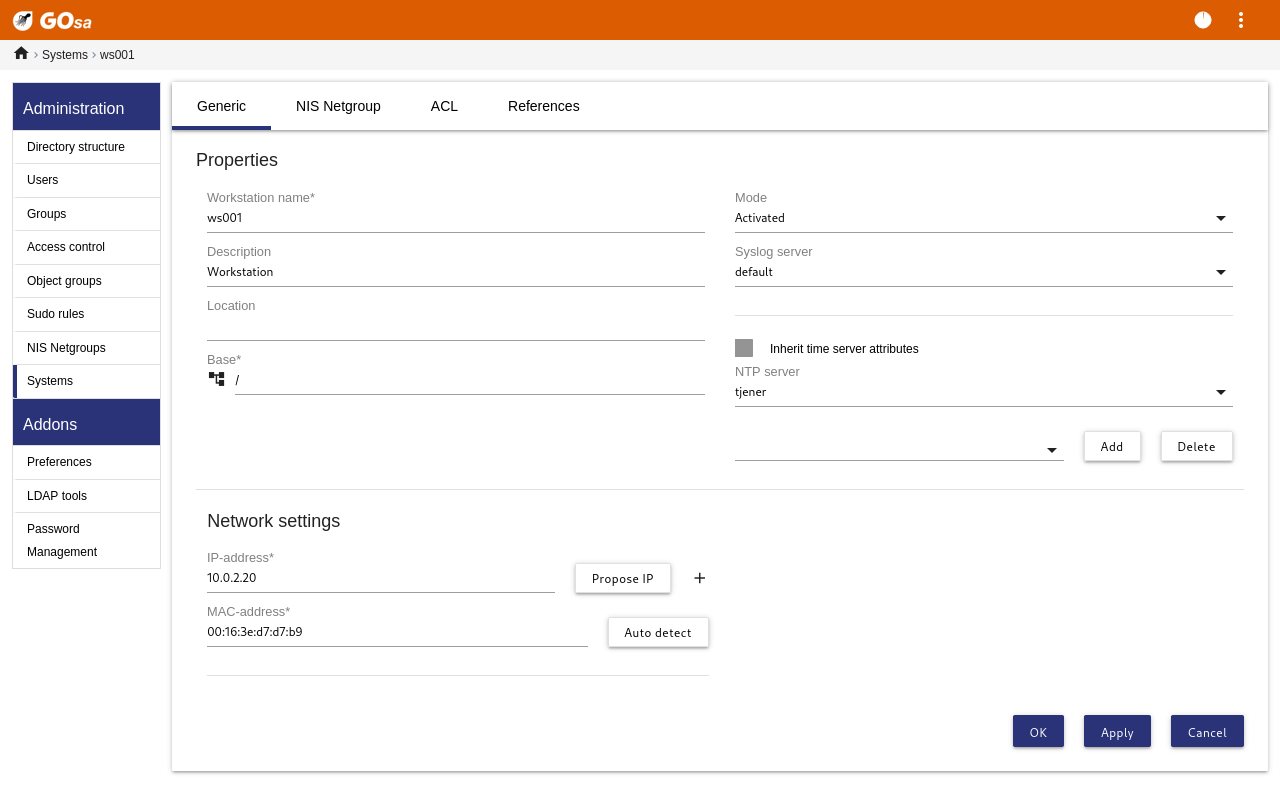
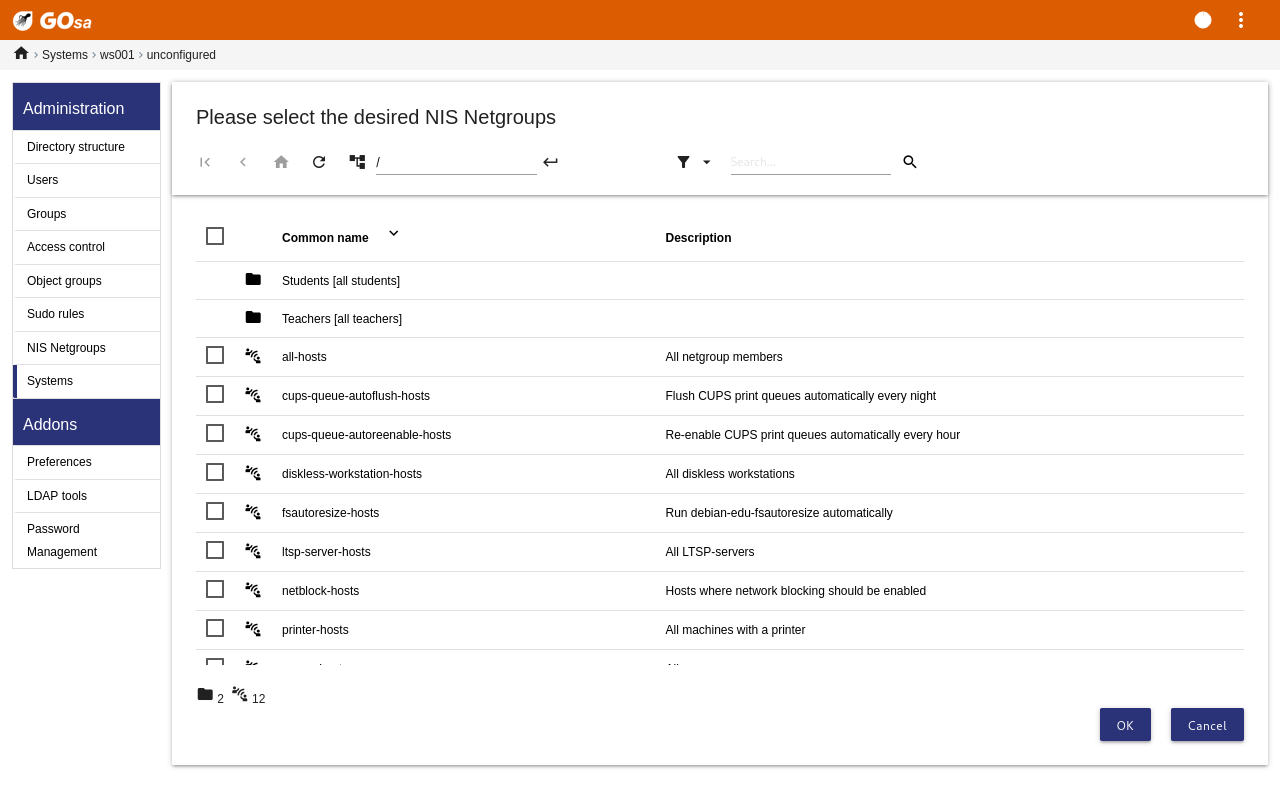
Et cronjob der opdaterer DNS kører hver time; su -c
ldap2bind kan bruges til at udløse opdateringen manuelt.
Søgning efter og sletning af maskiner ligner på mange måder søg efter bruger og sletning af brugere, så den information gentages ikke her.
Efter tilføjels af en maskine til LDAP-træet med brug af GOsa² kan du ændre dens egenskaber med brug af søgefunktionaliteten og klik på maskinnavnet (som du ville gøre med brugere).
Formatet for disse systemposter ligner dem du allerede kender fra ændring af brugerposter, men felterne betyder noget andet i denne kontekst.
For example, adding a machine to a NetGroup
does not modify the file access or command execution permissions for that
machine or the users logged in to that machine; instead it restricts the
services that machine can use on your main server.
Standardinstallationen tilbyder NetGroups
all-hosts
cups-queue-autoflush-hosts
cups-queue-autoreenable-hosts
fsautoresize-hosts
ltsp-server-hosts
netblock-hosts
printer-hosts
server-hosts
shutdown-at-night-hosts
shutdown-at-night-wakeup-hosts-blacklist
workstation-hosts
Aktuelt bruges funktionaliteten for
NetGroup til
Resizing partitions (fsautoresize-hosts)
Debian Edu-maskiner i denne gruppe vil automatisk ændre størrelse på LVM-partitioner som løber tør for plads.
Shutdown machines at night (shutdown-at-night-hosts and shutdown-at-night-wakeup-hosts-blacklist)
Debian Edu-maskiner i denne gruppe vil automatisk lukke ned om natten for at spare på energiforbruget.
Managing printers (cups-queue-autoflush-hosts and cups-queue-autoreenable-hosts)
Debian Edu-maskiner i disse grupper vil automatisk tømme alle udskrivningskøer hver nat, og genaktivere alle deaktiverede udskrivningskøer hver time.
Blocking Internet access (netblock-hosts)
Debian Edu machines in this group will be allowed to connect to machines only on the local network. Combined with web proxy restrictions this might be used during exams.
For centralized printer management point your web browser to https://www.intern:631. This is the normal CUPS management interface
where you can add/delete/modify your printers and can clean up the printing
queue. By default only the first user is allowed but this can be changed by
adding users to the GOsa² printer-admins
group.
Pakken p910nd installeres som standard på et system med profilen Workstation.
Rediger
/etc/default/p910ndsåledes (USB printer):P910ND_OPTS="-f /dev/usb/lp0"
P910ND_START=1
Konfigurer printeren via netgrænsefladen
https://www.intern:631; vælg netværksprintertypeAppSocket/HP JetDirect(for alle printere uanset mærke eller model) og angivsocket://<workstation ip>:9100som forbindelses-URI.
The default configuration in Debian Edu is to keep the clocks on all machines synchronous but not necessarily correct. NTP is used to update the time. The clocks will be synchronised with an external source by default. This can cause machines to keep the external Internet connection open if it is created when used.
 If you use dialup or ISDN and pay per minute, you want to change this
default setting.
If you use dialup or ISDN and pay per minute, you want to change this
default setting.
To disable synchronisation with an external clock, the file /etc/ntp.conf on
the main server needs to be modified. Add comment ("#") marks in front of
the server entries. After this, the NTP
server needs to be restarted by running service ntp
restart as root. To test if a machine is using the external
clock sources, run ntpq -c lpeer.
Because of a possible bug with automatic partitioning, some partitions might
be too full after installation. To extend these partitions, run
debian-edu-fsautoresize -n as root. See
the "Resizing Partitions" HowTo in the administration HowTo chapter for more
information.
Dette afsnit forklarer hvordan du bruger apt
full-upgrade.
Using apt is really simply. To update a
system you need to execute two commands on the command line as root:
apt update (which updates the lists of
available packages) and apt full-upgrade
(which upgrades the packages for which an upgrade is available).
Det er også en god ide at opgradere via C-sproget for at få engelske uddata i tilfælde af problemer, da det laver resultater der er nemmere at finde i søgemotorer.
LC_ALL=C apt full-upgrade -y
After upgrading the debian-edu-config
package, changed Cfengine configuration files might be available. Run
ls -ltr /etc/cfengine3/debian-edu/ to check
if this is the case. To apply the changes, run LC_ALL=C
cf-agent -D installation.
It is important to run debian-edu-ltsp-install
--diskless_workstation yes after LTSP server upgrades to
keep the SquashFS image for diskless clients in sync.
After a point release upgrade of a system with Main
Server or LTSP Server profile,
debian-edu-pxeinstall needs to be run to
update the PXE installation environment.
Det er også en god ide at installere
cron-apt og
apt-listchanges og konfigurere dem til at
sende post til en adresse du følger løbende med på.
cron-apt vil give dig besked en gang om
dagen via e-post om pakker, som kan opgraderes. Programmet installerer ikke
disse opgraderinger, men henter dem ned (normalt om natten), så du ikke skal
vente på at de bliver hentet ned, når du udfører apt
full-upgrade.
Automatisk installation af opdateringer kan nemt udføres, det kræver bare at
pakken unattended-upgrades installeres og
konfigureres som beskrevet på wiki.debian.org/UnattendedUpgrades.
apt-listchanges kan sende nye
ændringslogpunkter til dig via e-post, eller alternativt vise dem i
terminalen når der køres apt.
Running cron-apt as described above is a
good way to learn when security updates are available for installed
packages. Another way to stay informed about security updates is to
subscribe to the Debian
security-announce mailinglist, which has the benefit of also telling
you what the security update is about. The downside (compared to
cron-apt) is that it also includes
information about updates for packages which aren't installed.
For sikkerhedshåndtering så peg din browser på https://www/slbackup-php. Bemærk venligst at du skal tilgå denne side via SSL, da du skal indtaste adgangskoden for administrator (root) der. Hvis du forsøger at tilgå denne side uden at bruge SSL, så vil forbindelsen fejle.
 Note: the site will only work if you temporarily allow SSH root login on the
backup server, which is the main server (tjener.intern) by default.
Note: the site will only work if you temporarily allow SSH root login on the
backup server, which is the main server (tjener.intern) by default.
By default, backups of /skole/tjener/home0,
/etc/,
/root/.svk and LDAP are stored in the
/skole/backup/ directory which is managed as separate partition by LVM. If
you only want to have spare copies of things (in case you delete them) this
setup should be fine for you.
 Vær opmærksom på at denne sikkerhedskopi ikke beskytter dig mod fejlramte
harddiske.
Vær opmærksom på at denne sikkerhedskopi ikke beskytter dig mod fejlramte
harddiske.
Hvis du ønsker at lave sikkerhedskopiering af dine data til en ekstern server, en båndstation eller en anden harddisk, så skal du ændre den eksisterende konfiguration en lille smule.
Hvis du ønsker at gendanne en fuldstændig mappe, er din bedste løsning at bruge kommandolinjen:
$ sudo rdiff-backup -r <date> \ /skole/backup/tjener/skole/tjener/home0/user \ /skole/tjener/home0/user_<date>
Dette vil kopiere indholdet fra
/skole/tjener/home0/user for
<date> i mappen
/skole/tjener/home0/user_<date>
Hvis du ønsker at gendanne en enkelt fil, så skal du vælge filen (og versionen) fra internetgrænsefladen og hente kun den fil.
Hvis du ønsker at fjerne gamle sikkerhedskopier, så vælg Maintenance (vedligeholdelse) i menuen på siden for sikkerhedskopiering og vælg det ældste øjebliksbillede du ønsker at bevare:
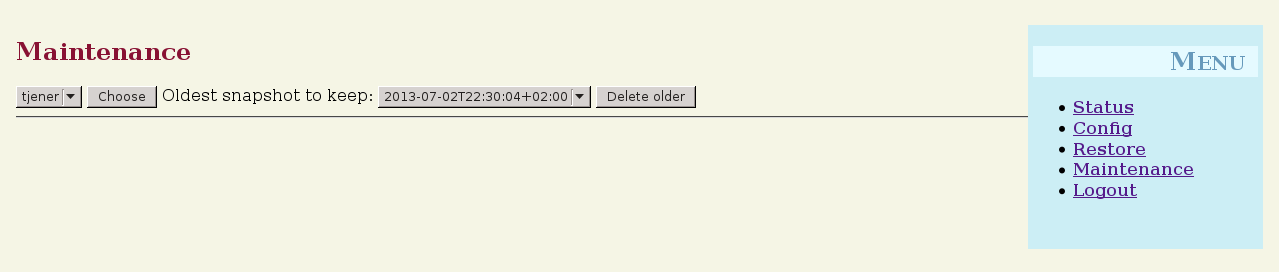
Trendrapporteringssystemet Munin er tilgængeligt fra https://www/munin/. Programmet tilbyder målegrafer for systemstatus på en daglig, ugentlig, månedlig og årlig basis, og giver systemadministratoren hjælp, når der skal kontrolleres for flaskehalse og kilden til systemproblemer.
Listen over maskiner der overvåges med Munin oprettes automatisk, baseret på
listen over værter der rapporterer til sitesummary. Alle værter med pakken
munin-node installeret registreres for Muninovervågning. Det vil normalt
tage en dag fra at en maskine installeres til Munins overvågning starter, på
grund af rækkefølgen som cronjob udføres i. For at øge proceshastigheden så
kør sitesummary-update-munin som
administrator (root) på serveren for sitesummary (normalt
hovedserveren). Dette vil opdatere filen
/etc/munin/munin.conf.
Målesættet som indsamles oprettes automatisk på hver maskine med brug af
programmet munin-node-configure, som
undersøger udvidelsesmodulerne tilgængelige fra
/usr/share/munin/plugins/ og laver
symbolske henvisninger for de relevante til
/etc/munin/plugins/.
Information about Munin is available from https://munin-monitoring.org/.
Icinga system and service monitoring is available from https://www/icingaweb2/. The set of machines and services being
monitored is automatically generated using information collected by the
sitesummary system. The machines with the profile Main-server and
LTSP-server receive full monitoring, while workstations and thin clients
receive simple monitoring. To enable full monitoring on a workstation,
install the nagios-nrpe-server package on
the workstation.
Som standard sender Icinga ikke e-post. Dette kan ændres ved at erstatte
notify-by-nothing med
host-notify-by-email og
notify-by-email i filen
/etc/icinga/sitesummary-template-contacts.cfg.
Den brugte konfigurationsfil for Icinga er
/etc/icinga/sitesummary.cfg. Cronjobbet for
sitesummary opretter
/var/lib/sitesummary/icinga-generated.cfg
med listen over værter og tjenester at overvåge.
Ekstra Icingakontroller kan placeres i filen
/var/lib/sitesummary/icinga-generated.cfg.post
så de bliver inkluderet i den oprettede fil.
Information om icinga er tilgængelig fra pakken http://www.icinga.com/ eller i
icinga-doc.
Her er instruktioner på hvordan du håndterer de mest gængse Icingaadvarsler.
Partitionen (/usr/ i eksemplet) er fyldt op. Der er generelt to måder at
håndtere dette på: (1) fjern nogle filer eller (2) øg størrelsen på
partitionen. Hvis partitionen er /var/, kan afinstallation af
APT-mellemlageret ved at kalde apt clean
måske fjerne nogle filer. Hvis der er mere plads tilgængelig i
LVM-diskenhedsgruppen, så kan kørsel af programmet
debian-edu-fsautoresize måske hjælpe. For
at køre dette program automatisk hver time, så kan den omtalte vært tilføjes
til netgruppen fsautoresize-hosts.
New package are available for upgrades. The critical ones are normally
security fixes. To upgrade, run apt upgrade && apt
full-upgrade as root in a terminal or log in via SSH to do
the same.
Hvis du ikke ønsker at opgradere pakker manuelt og stoler på at Debian gør
et godt arbejde med nye versioner, så kan du konfigurere pakken
unattended-upgrades til automatisk at
opgradere alle nye pakker hver nat. Dette vil ikke opgradere LTSP-chroot'er.
Den kørende kerne er ældre end den nyeste installerede kerne, og en genstart er krævet for at aktivere den nyeste installerede kerne. Dette er ofte ret vigtigt, da nye kerner normalt dukker op i debian Edu for at rette sikkerhedsmæssige problemer.
Printerkøerne i CUPS har en masse igangværende job. Dette skyldes højst
sandsynlig en utilgængelig printer. Deaktiverede printkøer aktiveres hver
time på værter som er medlem af netgruppen
cups-queue-autoreenable-hosts, så for
sådanne værter er ingen manuel handling krævet. Printkøerne tømmes hver nat
på værter som er medlem af netgruppen
cups-queue-autoflush-hosts. Hvis en vært
har en masse job i deres kø, så overvej at tilføje denne vært til en eller
begge af disse netgrupper.
Sitesummary bruges til at indsamle information fra hver computer og indsende
informationen til en central server. Den indsamlede information er
tilgængelig i
/var/lib/sitesummary/entries/. Skripter i
/usr/lib/sitesummary/ er tilgængelige for
rapportudarbejdelser.
A simple report from Sitesummary without any details is available from https://www/sitesummary/.
Some documentation on Sitesummary is available from https://wiki.debian.org/DebianEdu/HowTo/SiteSummary
Yderligere information om Debian Edu-tilpasninger, der er nyttige for systemadministratorer, kan ses i hjælpeafsnittet Administration og i hjælpeafsnittet avanceret administration.
 Før du læser denne opgraderingsvejledning, så bemærk at live opdateringer
til dine produktionsservere udføres på egen risiko. Debian Edu/Skolelinux har ABSOLUT INGEN GARANTI, inden for
lovens rammer.
Før du læser denne opgraderingsvejledning, så bemærk at live opdateringer
til dine produktionsservere udføres på egen risiko. Debian Edu/Skolelinux har ABSOLUT INGEN GARANTI, inden for
lovens rammer.
Please read this chapter and the New features in Bookworm chapter of this manual completely before attempting to upgrade.
Upgrading Debian from one distribution to the next is generally rather easy. For Debian Edu this is unfortunately a bit more complicated as we modify configuration files in ways we shouldn't. However we have documented the needed steps below. (See Debian bug 311188 for more information how Debian Edu should modify configuration files.)
In general, upgrading the servers is more difficult than the workstations and the main server is the most difficult to upgrade.
Hvis du ønsker at sikre dig at alt virker som før efter opgraderingen, så skal du teste opgraderingen på et testsystem eller systemer konfigureret på samme måde som dine produktionsmaskiner. Der kan du teste opgraderingen uden risiko og se om alt virker, som det skal.
Husk også at læse informationen om den aktuelle Debian Stable-udgivelse i dennes installationsmanual.
Det kan også være klogt at vente en smule og stadig køre Oldstable i et par uger længere, så at andre kan teste opgraderingen og dokumentere eventuelle problemer de oplever. Udgivelsen Oldstable for Debian Edu vil fortsat modtage understøttelse i en periode efter den næste Stable-udgivelse, men når Debian standser understøttelse for Oldstable, så vil Debian Edu ligeledes stoppe understøttelsen.
 Be prepared: make sure you have tested the upgrade from Bullseye in a test
environment or have backups ready to be able to go back.
Be prepared: make sure you have tested the upgrade from Bullseye in a test
environment or have backups ready to be able to go back.
Please note that the following recipe applies to a default Debian Edu main server installation (desktop=xfce, profiles Main Server, Workstation, LTSP Server). (For a general overview concerning Bullseye to Bookworm upgrade, see: https://www.debian.org/releases/bookworm/releasenotes)
Brug ikke X, brug en virtuel konsol, log ind som root.
Hvis apt afslutter med en fejl, så prøv at
rette den og/eller køre apt -f install og
så apt -y full-upgrade igen.
Sikr dig at det nuværende system er opdateret:
apt update apt full-upgrade
Prepare and start the upgrade to Bookworm:
sed -i 's/bullseye/bookworm/g' /etc/apt/sources.list export LC_ALL=C apt update apt upgrade --without-new-pkgs apt full-upgrade
apt-list-changes: vær forberedt på at skulle læse en masse NYHEDER; tryk <retur> for at rulle ned, <q> for at forlade tekstfremviseren. Al information vil blive sendt til root, så du kan læse det igen senere (brug mailx eller mutt).
Læs al debconf-information omhyggeligt, vælg »bevar den lokalt installeret version« med mindre andet er nævnt nedenfor; i de fleste tilfælde vil et tryk på retur være okay.
restart services: Choose yes.
Samba server and utilities: Choose 'keep the local version currently installed'.
openssh-server: Choose 'keep the local version currently installed'.
Anvend og juster konfiguration:
cf-agent -v -D installation
Kontroller om det opgraderede system fungerer:
Genstart; log ind som første bruger og test
om Gosa² gui fungerer,
om man kan forbinde til LTSP-klienter og arbejdsstationer
om man kan tilføje/fjerne et netgruppemedlemskab af et system,
om man kan sende og modtage intern e-post,
om man kan håndtere printere,
og om andre sidespecifikke ting fungerer.
To upgrade from any older release, you will need to upgrade to the Bullseye based Debian Edu release first, before you can follow the instructions provided above. Instructions are given in the Manual for Debian Edu Bullseye about how to upgrade to Bullseye from the previous release, Buster.
Hjælp for generel administration
Hjælp for avanceret administration
Hjælp for skrivebordet
Hjælp for netværksklienter
Hjælp for Samba
Hjælp for undervisning og læring
Hjælp for brugere
Kapitlerne Kom i gang og Vedligeholdelse beskriver hvordan du kommer i gang med Debian Edu og hvordan du udfører grundlæggende vedligeholdelse. Hjælpen i dette kapitel har nogle mere »avancerede« fif.
Using etckeeper, all files in
/etc/ are tracked using Git as a version control system.
Dette gør det muligt at se hvornår en fil tilføjes, ændres og fjernes, samt
hvad der har ændres sig hvis filen er en tekstfil. Git-arkivet gemmes i
/etc/.git/.
Hver time, bliver alle ændringer automatisk optaget, hvilket tillader at konfigurationshistorik kan udtrækkes og gennemses.
To look at the history, the command etckeeper vcs
log is used. To check the differences between two points in
time, a command like etckeeper vcs diff
can be used.
Se resultatet af man etckeeper for
yderligere information.
Liste over brugbare kommandoer:
etckeeper vcs log etckeeper vcs status etckeeper vcs diff etckeeper vcs add . etckeeper vcs commit -a man etckeeper
På et netop installeret system, så prøv eventuelt dette for at se alle ændringer udført siden systemet blev installeret:
etckeeper vcs log
Se hvilke filer der aktuelt ikke overvåges og hvilke som ikke er opdateret:
etckeeper vcs status
For manuelt at indsende fil, fordi du ikke ønsker at vente op til en time:
etckeeper vcs commit -a /etc/resolv.conf
I Debian Edu er alle partitioner udover partitionen
/boot/ på logiske LVM-diskenheder. Med
Linuxkerner højere end 2.6.10 er det muligt at udvide partitioner mens de er
monteret. Formindskelse af partitioner skal stadig foregå mens partitionen
ikke er monteret.
Det er en god ide at undgå at oprette meget store partitioner (over lad os
sige 20 GiB), på grund af den tid det tager at køre
fsck på dem eller at genskabe dem fra
sikkerhedskopier hvis behovet skulle opstå. Det er bedre, hvis muligt, at
oprette flere små partitioner end en meget stor.
Hjælpeskriptet debian-edu-fsautoresize
tilbydes for at gøre det nemmere at udvide fulde partitioner. Når det
igangsættes læser skriptet konfigurationen fra
/usr/share/debian-edu-config/fsautoresizetab,
/site/etc/fsautoresizetab og
/etc/fsautoresizetab. Skriptet forslår så
at udvide partitioner med for lidt ledig plads, jævnfør de regler der er
angivet i disse filer. Hvis det køres uden argumenter, vil skriptet kun vise
de kommandoer som er krævet for at udvide filsystemet. Arguementet
-n er krævet for rent faktisk at udføre
disse kommandoer for at udvide filsystemet.
Skriptet køres automatisk hver time på alle klienter angivet i netgruppen
fsautoresize-hosts.
When the partition used by the Squid proxy is resized, the value for cache
size in etc/squid/squid.conf needs to be
updated as well. The helper script
/usr/share/debian-edu-config/tools/squid-update-cachedir
is provided to do this automatically, checking the current partition size of
/var/spool/squid/ and configuring Squid to
use 80% of this as its cache size.
Logisk diskenhedshåndtering (engelsk: Logical Volume Management, forkortet LVM) gør det muligt at ændre størrelse på partitioner mens de er monteret og i brug. Du kan lære mere om LVM i LVM-hjælp.
For at udvide en logisk diskenhed manuelt så fortæller du bare kommandoen
lvextend hvilken størrelse, du ønsker, at
den skal vokse til. For eksempel for at udvide home0 til 30 GiB, så bruger
du de følgende kommandoer:
lvextend -L30G /dev/vg_system/skole+tjener+home0 resize2fs /dev/vg_system/skole+tjener+home0
To extend home0 by additional 30GiB, you insert a '+' (-L+30G).
ldapvi er et værktøj til at redigere LDAP-databasen med et normalt tekstredigeringsprogram på kommandolinjen.
Det følgende skal køres:
ldapvi -ZD '(cn=admin)'
Bemærk: ldapvi vil bruge det valgte
redigeringsprogram. Ved at køre export
EDITOR=vim i skallen kan man konfigurere miljøet til at
hente en vi-klon som redigeringsprogram.
 Advarsel:
Advarsel: ldapvi er et meget funktionsrigt
værktøj. Vær forsigtig og ødelæg ikke LDAP-databasen, samme advarsel gælder
for JXplorer.
Using Kerberos for NFS to mount home directories is a security feature. Workstations and LTSP clients won't work without Kerberos. The levels krb5, krb5i and krb5p are supported (krb5 means Kerberos authentication, i stands for integrity check and p for privacy, i.e. encryption); the load on both server and workstation increases with the security level, krb5i is a good choice and has been chosen as default.
Hovedserver
log ind som root
run
ldapvi -ZD '(cn=admin)', search for sec=krb5i and replace it with sec=krb5 or sec=krb5p.edit
/etc/exports.d/edu.exportsand adjust these entries accordingly:
/srv/nfs4 gss/krb5i(rw,sync,fsid=0,crossmnt,no_subtree_check) /srv/nfs4/home0 gss/krb5i(rw,sync,no_subtree_check)
run
exportfs -r.
Dette værktøj gør det muligt at angive standardprinteren afhængig af sted,
maskine eller gruppemedlemskab. For yderligere oplysninger, se
/usr/share/doc/standardskriver/README.md.
Konfigurationsfilen
/etc/standardskriver.cfg skal være
installeret af adminsitratoren, se
/usr/share/doc/standardskriver/examples/standardskriver.cfg
for et eksempel.
Hvis du foretrækker en grafisk brugerflade til arbejdet med LDAP-databasen,
så se pakken jxplorer, som installeres som
standard. For at få skriveadgang forbindes således:
host: ldap.intern port: 636 Security level: ssl + user + password User dn: cn=admin,ou=ldap-access,dc=skole,dc=skolelinux,dc=no
ldap-createuser-krb is a small command line
tool to create user accounts, it is invoked as follows:
ldap-createuser-krb5 [-u uid] [-g gid] [-G group[,group]...] [-d department] <username> <gecos>
All arguments except the username and GECOS field are optional, the latter
usually should contain the full name of the user. Unless specified the tool
will pick the next free UID and GID automatically and not assign any
additional groups to the user. If no department is given, it will pick the
first gosaDepartment from LDAP which is likely
skole and for regular users usually not what you want,
so you should pick an appropriate value for the user,
e.g. Teachers or Students. After
entering and confirming the password and entering the LDAP administrator
password, ldap-createuser-krb5 will create
the user account in LDAP, set the Kerberos password, create the home
directory, and add a corresponding Samba user. The following screenshot
shows an example invocation to create a user account named
harhir for a teacher whose full name is
"Harry Hirsch":
root@tjener:~# ldap-createuser-krb5 -d Teachers harhir "Harry Hirsch"
new user password:
confirm password:
dn: uid=harhir,ou=people,ou=Teachers,dc=skole,dc=skolelinux,dc=no
changetype: add
objectClass: top
objectClass: person
objectClass: organizationalPerson
objectClass: inetOrgPerson
objectClass: gosaAccount
objectClass: posixAccount
objectClass: shadowAccount
objectClass: krbPrincipalAux
objectClass: krbTicketPolicyAux
sn: Harry Hirsch
givenName: Harry Hirsch
uid: harhir
cn: Harry Hirsch
userPassword: {CRYPT}$y$j9T$TWnq55O1rvyLhjF.$oVf.t.RXC1v/4Y8FhV0umno629mo7bP7/YJyig6HET6
homeDirectory: /skole/tjener/home0/harhir
loginShell: /bin/bash
uidNumber: 1004
gidNumber: 1004
gecos: Harry Hirsch
shadowLastChange: 19641
shadowMin: 0
shadowMax: 99999
shadowWarning: 7
krbPwdPolicyReference: cn=users,cn=INTERN,cn=kerberos,dc=skole,dc=skolelinux,dc=no
krbPrincipalName: harhir@INTERN
ldap_initialize( <DEFAULT> )
Enter LDAP Password:
add objectClass:
top
person
organizationalPerson
inetOrgPerson
gosaAccount
posixAccount
shadowAccount
krbPrincipalAux
krbTicketPolicyAux
add sn:
Harry Hirsch
add givenName:
Harry Hirsch
add uid:
harhir
add cn:
Harry Hirsch
add userPassword:
{CRYPT}$y$j9T$TWnq55O1rvyLhjF.$oVf.t.RXC1v/4Y8FhV0umno629mo7bP7/YJyig6HET6
add homeDirectory:
/skole/tjener/home0/harhir
add loginShell:
/bin/bash
add uidNumber:
1004
add gidNumber:
1004
add gecos:
Harry Hirsch
add shadowLastChange:
19641
add shadowMin:
0
add shadowMax:
99999
add shadowWarning:
7
add krbPwdPolicyReference:
cn=users,cn=INTERN,cn=kerberos,dc=skole,dc=skolelinux,dc=no
add krbPrincipalName:
harhir@INTERN
adding new entry "uid=harhir,ou=people,ou=Teachers,dc=skole,dc=skolelinux,dc=no"
modify complete
Authenticating as principal root/admin@INTERN with password.
kadmin.local: change_password harhir@INTERN
Enter password for principal "harhir@INTERN":
Re-enter password for principal "harhir@INTERN":
Password for "harhir@INTERN" changed.
kadmin.local: lpcfg_do_global_parameter: WARNING: The "encrypt passwords" option is deprecated
Added user harhir.Selvom du kan bruge stable-updates direkte, så er det ikke et krav: stable-updates overføres til programpakken stable med faste intervaller, når punktudgivelserne er klar, hvilket sker cirka hver anden måned.
Du kører Debian Edu fordi du fortrækker stabiliteten i Debian Edu. Det fungerer bare; der er kun et lille problem: Nogle gange er programmerne noget ældre end du ville ønske. Det er her backports.debian.org kommer ind i billedet.
Backporte er rekompilerede pakker fra Debian testing (hovedsagelig) og Debian unstable (kun i nogle få tilfælde, f.eks. sikkerhedsopdateringer), så de vil køre uden nye biblioteker (hvor dette er muligt) på en stabil Debiandistribution såsom Debian Edu. Vi anbefaler at du udvælger de individuelle backporte som passer til dit behov, og ikke at du bruger alle tilgængelige backporte.
Brug af backports er nemt:
echo "deb http://deb.debian.org/debian/ bookworm-backports main" > /etc/apt/sources.list.d/bookworm-backports.sources.list apt update
Hvorefter man nemt kan installere pakker fra backported, den følgende kommando vil installere en backported-version for tuxtype:
apt install tuxtype/bookworm-backports
Backports opdateres automatisk (hvis tilgængelige) ligesom andre pakker. Som det normale arkiv har backports tre afsnit: main, contrib og non-free.
If you want to upgrade from one version to another (for example from Bookworm 12.1 to 12.2) but you do not have Internet connectivity, only physical media, follow these steps:
Indsæt cd/dvd/blue-ray/USB-drev og brug kommandoen apt-cdrom:
apt-cdrom add
For at citere manualsiden apt-cdrom(8):
apt-cdrom bruges til at tilføje en ny cdrom til APT's liste over tilgængelige kilder. apt-cdrom bestemmer strukturen for disken samt korrektion af flere mulige fejlbrændinger og verificering af indeksfilerne.
Det er nødvendigt at bruge apt-cdrom til at tilføje cd'er til APT-systemet, det kan ikke gøres manuelt. Derudover skal hver disk i et sæt med flere cd'er indsættes og skannes separat for at tage højde for eventuelle fejlbrændinger.
Kør så disse to kommandoer for at opgradere systemet:
apt update apt full-upgrade
killer er et Perlskript, som fjerner
baggrundsjob. Baggrundsjob er defineret som processer, som tilhører brugere
som aktuelt ikke er logget ind på maskinen. Det køres som cronjob hver time.
unattended-upgrades is a Debian package
which will install security (and other) upgrades automatically. If
installed, the package is preconfigured to install security upgrades. The
logs are available in
/var/log/unattended-upgrades/; also, there
are always /var/log/dpkg.log and
/var/log/apt/.
It is possible to save energy and money by automatically turning client
machines off at night and back on in the morning. The package
shutdown-at-night will try to turn off the
machine every hour on the hour from 16:00 in the afternoon, but will not
turn it off if it seems to have users. It will try to tell the BIOS to turn
on the machine around 07:00 in the morning, and the main server will try to
turn on machines from 06:30 by sending Wake-on-LAN packets. These times can
be changed in the crontabs of individual machines.
Der bør foretages nogle overvejelser når dette sættes op:
The clients should not be shut down when someone is using them. This is ensured by checking the output from
who, and as a special case, checking for the SSH connection command to work with X2Go thin clients.For at undgå at relæet går, er det en god ide at alle klienterne ikke tænder på samme tidspunkt.
There are two different methods available to wake up clients. One uses a BIOS feature and requires a working and correct hardware clock, as well as a motherboard and BIOS version supported by
nvram-wakeup; the other requires clients to have support for Wake-on-LAN, and the server to know about all the clients that need to be woken up.
On clients that should turn off at night, touch
/etc/shutdown-at-night/shutdown-at-night,
or add the hostname (that is, the output from 'uname
-n' on the client) to the netgroup
"shutdown-at-night-hosts". Adding hosts to the netgroup in LDAP can be done
using the GOsa² web tool. The clients might
need to have Wake-on-LAN configured in the BIOS. It is also important that
the switches and routers used between the Wake-on-LAN server and the clients
will pass the WOL packets to the clients even if the clients are turned
off. Some switches fail to pass on packets to clients that are missing in
the ARP table on the switch, and this blocks the WOL packets.
To enable Wake-on-LAN on the server, add the clients to
/etc/shutdown-at-night/clients, with one
line per client, IP address first, followed by MAC address (ethernet
address), separated by a space; or create a script
/etc/shutdown-at-night/clients-generator to
generate the list of clients on the fly.
Her er et eksempel
/etc/shutdown-at-night/clients-generator
for brug med sitesummary:
#!/bin/sh PATH=/usr/sbin:$PATH export PATH sitesummary-nodes -w
Et alternativ hvis netgruppen bruges til at aktivere shutdown-at-night på
klienter er dette skript som bruger netgruppeværktøjet fra pakken
ng-utils:
#!/bin/sh PATH=/usr/sbin:$PATH export PATH netgroup -h shutdown-at-night-hosts
For at tilgå maskiner bag en brandmur fra internettet, så overvej at
installere pakken autossh. Den kan bruges
til at opsætte en SSH-tunnel til en maskine på internettet, som du har
adgang til. Fra den maskine, kan du tilgå serveren bag brandmuren via
SSH-tunnelen.
In the default installation, all services are running on the main server, hostname tjener. To simplify moving some to another machine, there is a minimal installation profile available. Installing with this profile will lead to a machine, which is part of the Debian Edu network, but which doesn't have any services running (yet).
Dette er de krævede trin for at opsætte en maskine dedikeret til udvalgte tjenester:
choose the Minimal profile during installation
installer pakkerne for tjenesten
konfigurer tjenesten
disable the service on the main server
update DNS (via LDAP/GOsa²) on the main server
FIXME: The HowTos from https://wiki.debian.org/DebianEdu/HowTo/ are either user- or developer-specific. Let's move the user-specific HowTos over here (and delete them over there)! (But first ask the authors (see the history of those pages to find them) if they are fine with moving the howto and putting it under the GPL.)
I dette kapitel er avancerede administrationsopgaver beskrevet.
In this example we want to create users in year groups, with common home directories for each group (home0/2024, home0/2026, etc). We want to create the users by csv import.
(som root på hovedserveren)
Lav de nødvendige årsgruppemapper
mkdir /skole/tjener/home0/2024
(som første bruger i Gosa)
Afdeling
Main menu: goto 'Directory structure', click the 'Students' department. The 'Base' field should show '/Students'. From the drop box 'Actions' choose 'Create'/'Department'. Fill in values for Name (2024) and Description fields (students graduating in 2024), leave the Base field as is (should be '/Students'). Save it clicking 'Ok'. Now the new department (2024) should show up below /Students. Click it.
Gruppe
Choose 'Groups' from the main menu; 'Actions'/Create/Group. Enter group name (leave 'Base' as is, should be /Students/2024) and 'Ok' to save it.
Skabelon
Choose 'users' from the main menu. Change to 'Students' in the Base
field. An Entry NewStudent should show up,
click it. This is the 'students' template, not a real user. As you'll have
to create such a template (to be able to use csv import for your structure)
based on this one, notice all entries showing up in the Generic and POSIX
tabs, maybe take screenshots to have information ready for the new template.
Now change to /Students/2024 in the Base field; choose Create/Template and start to fill in your desired values, first the Generic tab (add your new 2024 group under Group Membership, too), then add the POSIX account.
Importbrugere
Vælg din nye skabelon under udførelse af csv-import; det anbefales at teste den med nogle få brugere.
Med dette skript kan administratoren oprette en mappe i hver brugers hjemmemappe og angive adgangsrettigheder og ejerskab.
I eksemplet vist nedenfor med gruppe=lærere (group=teachers) og rettigheder=2770 kan en bruger indlevere en opgave ved at gemme filen i mappen »assignments« (opgaver) hvor lærere har fået skriveadgang så de kan lave kommentarer.
#!/bin/bash
home_path="/skole/tjener/home0"
shared_folder="assignments"
permissions="2770"
created_dir=0
for home in $(ls $home_path); do
if [ ! -d "$home_path/$home/$shared_folder" ]; then
mkdir $home_path/$home/$shared_folder
chmod $permissions $home_path/$home/$shared_folder
user=$home
group=teachers
chown $user:$group $home_path/$home/$shared_folder
((created_dir+=1))
else
echo -e "the folder $home_path/$home/$shared_folder already exists.\n"
fi
done
echo "$created_dir folders have been created"Benyt disse trin til at opsætte en dedikeret lagerserver for brugernes hjemmemappe og muligvis andre data.
Add a new system of type
serverusing GOsa² as outlined in the Getting started chapter of this manual.Dette eksempel bruger »nas-server.intern« som servernavn. Når først »nas-server-intern« er konfigureret, så kontroller om NFS-eksportstederne på den nye lagerserver eksporteres til de relevante undernet eller maskiner:
root@tjener:~# showmount -e nas-server Export list for nas-server: /storage 10.0.0.0/8 root@tjener:~#her får alt på backbone-netværket adgang til /storage-eksport. (Dette kan begrænses til netgroup-medlemsskab eller enkelte IP-adresser for at begrænse NFS-adgang som det gøres i tjener:/etc/exports-filen).
Tilføj automount-information om »nas-server.intern« i LDAP for at alle klienter automatisk montererer den nye eksport ved forespørgsel.
Dette kan ikke gøres med GOsa², da et modul for automatisk montering mangler. I stedet kan du bruge ldapvi og tilføje de krævede LDAP-objekter med et redigeringsprogram.
ldapvi --ldap-conf -ZD '(cn=admin)' -b ou=automount,dc=skole,dc=skolelinux,dc=noNår redigeringsprogrammet viser sig, så tilføj LDAP-objekterne i bunden af dokumentet. (»&«-delen i det sidste LDAP-objekt er et jokertegn, der matcher alt »nas-server.intern« eksporterer, hvilket fjerner behovet for at opremse individuelle monteringspunkter i LDAP).
add cn=nas-server,ou=auto.skole,ou=automount,dc=skole,dc=skolelinux,dc=no objectClass: automount cn: nas-server automountInformation: -fstype=autofs --timeout=60 ldap:ou=auto.nas-server,ou=automount,dc=skole,dc=skolelinux,dc=no add ou=auto.nas-server,ou=automount,dc=skole,dc=skolelinux,dc=no objectClass: top objectClass: automountMap ou: auto.nas-server add cn=/,ou=auto.nas-server,ou=automount,dc=skole,dc=skolelinux,dc=no objectClass: automount cn: / automountInformation: -fstype=nfs,tcp,rsize=32768,wsize=32768,rw,intr,hard,nodev,nosuid,noatime nas-server.intern:/&
Tilføj de relevante punkter i tjener.intern:/etc/fstab, da tjener.intern ikke bruger automount til at undgå monteringsloop:
Opret monteringsmapperne med
mkdir, rediger »/etc/fstab« på passende vis og kørmount -afor at montere de nye ressourcer.
Now users should be able to access the files on 'nas-server.intern' directly by just visiting the '/tjener/nas-server/storage/' directory using any application on any workstation, LTSP thin client or LTSP server.
There are several ways to restrict SSH login, some are listed here.
Hvis ingen LTSP-klienter bruges er en simpel løsning at oprette en ny gruppe
(sshusers) og at tilføje linjen til
maskinens /etc/ssh/sshd_config-fil. Kun medlemmer af gruppen
sshusers vil have tilladelse til at benytte
ssh for at få adgang til maskinen.
Håndtering af denne opsætning med GOsa er meget simpel:
Opret en gruppe
sshuserspå basisniveau (hvor allerede andre sytemhåndteringsrelaterede grupper såsomgosa-adminsbliver vist).Tilføj brugere til den nye gruppe
sshusers.Tilføj
AllowGroups sshuserstil /etc/ssh/sshd_config.Kør
service ssh restart
The default LTSP diskless client setup doesn't use SSH connections. Update the SquashFS image on the related LTSP server after the SSH setup has been changed is enough.
X2Go thin clients are using SSH connections to the related LTSP server. So a different approach using PAM is needed.
Aktiver pam_access.so i LTSP-serverens /etc/pam.d/sshd-fil.
Konfigurer /etc/security/access.conf så forbindelser for (prøve) brugerne alice, jane, bob og john er tilladt fra overalt og for alle andre brugere alene fra de interne netværk ved at tilføje disse linjer:
+ : alice jane bob john : ALL + : ALL : 10.0.0.0/8 192.168.0.0/24 192.168.1.0/24 - : ALL : ALL #
If only dedicated LTSP servers are used, the 10.0.0.0/8 network could be dropped to disable internal SSH login access. Note: someone connecting his box to the dedicated LTSP client network(s) will gain SSH access to the LTSP server(s) as well.
If X2Go clients were attached to the backbone network 10.0.0.0/8, things would be even more complicated and maybe only a sophisticated DHCP setup (in LDAP) checking the vendor-class-identifier together with appropriate PAM configuration would allow to disable internal SSH login.
To support multiple languages these steps need to be done:
Kør
dpkg-reconfigure locales(som root) og vælg sprogene (UTF-8-varianter).Kør disse kommandoer som root for at installere de relevante pakker:
apt update /usr/share/debian-edu-config/tools/install-task-pkgs /usr/share/debian-edu-config/tools/improve-desktop-l10n
Users will then be able to choose the language via the LightDM display
manager before logging in; this applies to Xfce, LXDE and LXQt. GNOME and
KDE both come with their own internal region and language configuration
tools, use these. MATE uses the Arctica greeter on top of LightDM whithout a
language chooser. Run apt purge
arctica-greeter to get the stock LightDM greeter.
libdvdcss er krævet for at afspille de fleste kommercielle dvd'er. Af
juridiske årsager er programmet ikke inkluderet i Debian (Edu). Hvis det er
lovligt for dig at bruge programmet, så kan du bygge dine egne lokale pakker
via Debianpakken libdvd-pkg; sikr dig at
contrib er aktiveret i
/etc/apt/sources.list.
apt update apt install libdvd-pkg
Svar på debconf-spørgsmålene, kør så dpkg-reconfigure
libdvd-pkg.
One generic term for both thin clients and diskless workstations is LTSP client.
 Starting with Bullseye, LTSP is quite different from the previous
versions. This concerns both setup and maintenance.
Starting with Bullseye, LTSP is quite different from the previous
versions. This concerns both setup and maintenance.
As one main difference, the SquashFS image for diskless workstations is now generated from the LTSP server file system by default. This happens on a combined server at first boot, taking some time.
Thin clients are no longer part of LTSP. Debian Edu uses X2Go to still support thin client usage.
In case of a separate or an additional LTSP server, required information for setting up the LTSP client environment isn't complete at installation time. Setup can be done once the system has been added with GOsa².
For information about LTSP in general, see the LTSP homepage. On systems with LTSP
server profile, man ltsp
provides more information.
Please note that the ltsp tool from LTSP has to be used
carefully. For example, ltsp image / would
fail to generate the SquashFS image in case of Debian machines (these have a
separate /boot partition by default), ltsp
ipxe would fail to generate the iPXE menu correctly (due to
Debian Edu's thin client support), and ltsp
initrd would mess up LTSP client boot completely.
The debian-edu-ltsp-install tool is a
wrapper script for ltsp image,
ltsp initrd and ltsp
ipxe. It is used to setup and configure diskless
workstation and thin client support (both 64-Bit and 32-Bit PC). See
man debian-edu-ltsp-install or the script
content to see how it works. All configuration is contained in the script
itself (HERE documents) to facilitate site specific adjustments.
Examples how to use the wrapper script debian-edu-ltsp-install:
debian-edu-ltsp-install --diskless_workstation yesupdates the diskless workstation SquashFS image (server filesystem).debian-edu-ltsp-install --diskless_workstation yes --thin_type barecreates diskless workstation and 64-bit thin client support.debian-edu-ltsp-install --arch i386 --thin_type barecreates additional 32-bit thin client support (chroot and SquashFS image).
Besides bare (smallest thin client system), also display and desktop are available options. The display type offers a shutdown button, the desktop type runs Firefox ESR in kiosk mode on the client itself (more local RAM and CPU power required, but server load reduced).
The debian-edu-ltsp-ipxe tool is a
wrapper script for ltsp ipxe. It makes sure
that the /srv/tftp/ltsp/ltsp.ipxe file is Debian Edu specific. The command
needs to be run after iPXE menu related items (like menu timeout or default
boot settings) in the /etc/ltsp/ltsp.conf [server] section have been
modified.
The debian-edu-ltsp-initrd tool is a
wrapper script for ltsp initrd. It makes
sure that a use case specific initrd (/srv/tftp/ltsp/ltsp.img) is generated
and then moved to the use case related directory. The command needs to be
run after the /etc/ltsp/ltsp.conf [clients] section has been modified.
The debian-edu-ltsp-chroot tool is a replacement for the ltsp-chroot tool shipped with LTSP5. It is used to execute commands in a specified LTSP chroot (like e.g. install, upgrade and remove packages).
Diskløs arbejdsstation
A diskless workstation runs all software locally. The client machines boot directly from the LTSP server without a local hard drive. Software is administered and maintained on the LTSP server, but runs on the diskless workstations. Home directories and system settings are stored on the server too. Diskless workstations are an excellent way of reusing older (but powerful) hardware with the same low maintenance costs as with thin clients.
Unlike workstations diskless workstations run without any need to add them with GOsa².
Tynd klient
A thin client setup enables an ordinary PC to function as an (X-)terminal, where all software runs on the LTSP server. This means that this machine boots via PXE without using a local client hard drive and that the LTSP server needs to be a powerful machine.
Debian Edu still supports the use of thin clients to enable the use of very old hardware.
 Since Thin clients use X2Go, users should disable compositing to avoid
display artefacts. In the default case (Xfce desktop environment): Settings
-> Window Manager Tweaks -> Compositor.
Since Thin clients use X2Go, users should disable compositing to avoid
display artefacts. In the default case (Xfce desktop environment): Settings
-> Window Manager Tweaks -> Compositor.
LTSP-klientfirmware
LTSP client boot will fail if the client's network interface requires a non-free firmware. A PXE installation can be used for troubleshooting problems with netbooting a machine; if the Debian Installer complains about a missing XXX.bin file then non-free firmware has to be added to the LTSP server's initrd.
Proceed like this on the LTSP server:
First get information about firmware packages, run:
apt update && apt search ^firmware-
Decide which package has to be installed for the network interface(s), most probably this will be firmware-linux, run:
apt -y -q install firmware-linux
Update the SquashFS image for diskless workstations, run:
debian-edu-ltsp-install --diskless_workstation yes
In case X2Go thin clients are used, run:
/usr/share/debian-edu-config/tools/ltsp-addfirmware -h
and proceed according to the usage information.
Then update the SquashFS image; e.g. for the /srv/ltsp/x2go-bare-amd64 chroot, run:
ltsp image x2go-bare-amd64
Each LTSP server has two ethernet interfaces: one configured in the main 10.0.0.0/8 subnet (which is shared with the main server), and another forming a local subnet (a separate subnet for each LTSP server).
In both cases diskless workstation or thin client can be chosen from the iPXE menu. After waiting for 5 seconds, the machine will boot as diskless workstation.
The default iPXE boot menu item and it's default timeout can both be
configured in /etc/ltsp/ltsp.conf. A
timeout value of -1 is used to hide the menu. Run
debian-edu-ltsp-ipxe for the changes to
take effect.
192.168.0.0/24 er standardnetværk for LTSP-klienten hvis en maskine
installeres via LTSP-profilen. Hvis en masse LTSP-klienter bruges eller hvis
forskellige LTSP-klienter skal betjene både i386- og amd64-chrootmiljøer kan
det andet prækonfigurerede netværk 192.168.1.0/24 også anvendes. Rediger
filen /etc/network/interfaces og juster
eth1-indstillingerne. Brug ldapvi eller et
andet LDAP-redigeringsprogram til at inspicere DNS- og DHCP-konfigurationen.
To create chroot and SquashFS image, run:
debian-edu-ltsp-install --arch i386 --thin_type bare
See man debian-edu-ltsp-install for details
about thin client types.
Run man ltsp.conf to have a look at
available configuration options. Or read it online: https://ltsp.org/man/ltsp.conf/
Add configuration items to the /etc/ltsp/ltsp.conf [clients] section. For the changes to take effect, run:
debian-edu-ltsp-initrd
LTSP-tynde klienter bruger netværkslyd til at sende lyd fra serveren til klienterne.
LTSP-diskløse arbejdsstationer håndterer lyd lokalt.
When users insert a USB drive or DVD / CD-ROM into a Diskless Workstation, a corresponding icon appears on the desktop, allowing access to the content as on a workstation.
When users insert a USB drive into an X2Go thin client of type bare (default combined server installation), the media is mounted as soon as the existing folder icon on the Xfce desktop is double-clicked. Depending on the media content it might take some time until the content shows up in the file manager.
Kobl printeren til LTSP-klientmaskinen (både USB og parallel port er understøttet).
Configure the LTSP client with GOsa² to use a fixed IP address.
Configure the printer using the web interface
https://www.intern:631on the main server; choose network printer typeAppSocket/HP JetDirect(for all printers regardless of brand or model) and setsocket://<LTSP client ip>:9100as connection URI.
PXE stands for Preboot eXecution Environment. Debian Edu now uses the iPXE implementation for easier LTSP integration.
The iPXE menu item concerning system installations is generated using the
script debian-edu-pxeinstall. It allows
some settings to be overridden using the file
/etc/debian-edu/pxeinstall.conf with
replacement values.
The PXE installation will inherit the language, keyboard layout and mirror
settings from the settings used when installing the main server, and the
other questions will be asked during installation (profile, popcon
participation, partitioning and root password). To avoid these questions,
the file
/etc/debian-edu/www/debian-edu-install.dat
can be modified to provide preselected answers to debconf values. Some
examples of available debconf values are already commented in
/etc/debian-edu/www/debian-edu-install.dat.
Your changes will be lost as soon as
debian-edu-pxeinstall is used to recreate
the PXE-installation environment. To append debconf values to
/etc/debian-edu/www/debian-edu-install.dat
during recreation with
debian-edu-pxeinstall, add the file
/etc/debian-edu/www/debian-edu-install.dat.local
with your additional debconf values.
Yderligere information om ændring af PXE-installationer kan findes i kapitlet Installation.
For at tilføje et tilpasset arkiv, så tilføj noget som
/etc/debian-edu/www/debian-edu-install.dat.local:
d-i apt-setup/local1/repository string http://example.org/debian stable main contrib non-free d-i apt-setup/local1/comment string Example Software Repository d-i apt-setup/local1/source boolean true d-i apt-setup/local1/key string http://example.org/key.asc
og kør så /usr/sbin/debian-edu-pxeinstall
en gang.
Pakken debian-edu-config indeholder et værktøj, som hjælper med at ændre
netværket 10.0.0.0/8 til noget andet. Se eventuelt
/usr/share/debian-edu-config/tools/subnet-change.
Det er lavet for brug lige efter installationen på hovedserveren, for at
opdatere LDAP og andre filer, som skal redigeres for at ændre undernettet.
 Note that changing to one of the subnets already used elsewhere in Debian
Edu will not work. 192.168.0.0/24 and 192.168.1.0/24 are already set up as
LTSP client networks. Changing to these subnets will require manual editing
of configuration files to remove duplicate entries.
Note that changing to one of the subnets already used elsewhere in Debian
Edu will not work. 192.168.0.0/24 and 192.168.1.0/24 are already set up as
LTSP client networks. Changing to these subnets will require manual editing
of configuration files to remove duplicate entries.
There is no easy way to change the DNS domain name. Changing it would require changes to both the LDAP structure and several files in the main server file system. There is also no easy way to change the host and DNS name of the main server (tjener.intern). To do so would also require changes to LDAP and files in the main server and client file system. In both cases the Kerberos setup would have to be changed, too.
Choosing the LTSP server profile or the combined server profile also installs the xrdp and x2goserver packages.
Xrdp uses the Remote Desktop Protocol to present a graphical login to a remote client. Microsoft Windows users can connect to the LTSP server running xrdp without installing additional software - they simply start a Remote Desktop Connection on their Windows machine and connect.
Derudover kan xrdp forbinde til en VNC-server eller en anden RDP-server.
Xrdp comes without sound support; to compile (or re-compile) the required modules this script could be used. Please note: The caller needs to be root or a member of the sudo group. Also, /etc/apt/sources.list must contain a valid deb-src line.
#!/bin/bash
set -e
if [[ $UID -ne 0 ]] ; then
if ! groups | egrep -q sudo ; then
echo "ERROR: You need to be root or a sudo group member."
exit 1
fi
fi
if ! egrep -q ^deb-src /etc/apt/sources.list ; then
echo "ERROR: Make sure /etc/apt/sources.list contains a deb-src line."
exit 1
fi
TMP=$(mktemp -d)
PULSE_UPSTREAM_VERSION="$(dpkg-query -W -f='${source:Upstream-Version}' pulseaudio)"
XRDP_UPSTREAM_VERSION="$(dpkg-query -W -f='${source:Upstream-Version}' xrdp)"
sudo apt -q update
sudo apt -q install dpkg-dev
cd $TMP
apt -q source pulseaudio xrdp
sudo apt -q build-dep pulseaudio xrdp
cd pulseaudio-$PULSE_UPSTREAM_VERSION/
./configure
cd $TMP/xrdp-$XRDP_UPSTREAM_VERSION/sesman/chansrv/pulse/
sed -i 's/^PULSE/#PULSE/' Makefile
sed -i "/#PULSE_DIR/a \
PULSE_DIR = $TMP/pulseaudio-$PULSE_UPSTREAM_VERSION" Makefile
make
sudo cp *.so /usr/lib/pulse-$PULSE_UPSTREAM_VERSION/modules/
sudo chmod 644 /usr/lib/pulse-$PULSE_UPSTREAM_VERSION/modules/module-xrdp*
sudo service xrdp restartX2Go enables you to access a graphical desktop on the LTSP server over both low bandwidth and high bandwidth connections from a PC running Linux, Windows or macOS. Additional software is needed on the client side, see the X2Go wiki for more information.
Please note that the killer package should
best be removed on the LTSP server if X2Go is used, see 890517.
freerdp-x11installeres som standard og kan RDP og VNC.RDP - den nemmeste måde at tilgå Windows' terminalserver. En alternativ klientpakke er
rdesktop.VNC-klient (Virtual Network Computer) giver adgang til Skolelinux eksternt. En alternativ klientpakke er
xvncviewer.
x2goclientis a graphical client for the X2Go system (not installed by default). You can use it to connect to running sessions and start new ones.
The freeRADIUS server could be used to provide secure
network connections. For this to work, install the
freeradius and winbind packages on
the main server and run
/usr/share/debian-edu-config/tools/setup-freeradius-server
to generate a basic, site specific configuration. This way, both
EAP-TTLS/PAP and PEAP-MSCHAPV2 methods are enabled. All configuration is
contained in the script itself to facilitate site specific adjustments. See
the freeRADIUS homepage for
details.
Additional configuration is needed to
enable/disable access points via a shared secret (/etc/freeradius/3.0/clients.conf).
allow/deny wireless access using LDAP groups (/etc/freeradius/3.0/users).
combine access points into dedicated groups (/etc/freeradius/3.0/huntgroups)
 End user devices need to be configured properly, these devices need to be
PIN protected for the use of EAP (802.1x) methods. Users should also be
educated to install the freeradius CA certificate on their devices to be
sure to connect to the right server. This way their password can't be
catched in case of a malicious server. The site specific certificate is
available on the internal network.
End user devices need to be configured properly, these devices need to be
PIN protected for the use of EAP (802.1x) methods. Users should also be
educated to install the freeradius CA certificate on their devices to be
sure to connect to the right server. This way their password can't be
catched in case of a malicious server. The site specific certificate is
available on the internal network.
https://www.intern/freeradius-ca.pem (for end user devices running Linux)
https://www.intern/freeradius-ca.crt (Linux, Android)
https://www.intern/freeradius-ca.der (macOS, iOS, iPadOS, Windows)
Please note that configuring end user devices will be a real challenge due to the variety of devices. For Windows devices an installer script could be created, for Apple devices a mobileconfig file. In both cases the freeRADIUS CA certificate can be integrated, but OS specific tools are needed to create the scripts.
To have an ability to use pGina (or any else 3rd party auth-service-application) you should have a special user account used in search inside of LDAP.
Add a special user, eg pguser with password pwd.777, on https://www/gosa website.
Download and install pGina 3.9.9.12 as usual software. Take an attention that LDAP plugin persists in pGina plugin folder:
C:\Program Files\pGina.fork\Plugins\pGina.Plugin.Ldap.dll
Considering to Debian Edu settings the connection to LDAP uses SSL by port 636.
So necessary settings in a pGina LDAP plugin are below
(these are stored in HKEY_LOCAL_MACHINE\SOFTWARE\pGina3.fork\Plugins\0f52390b-c781-43ae-bd62-553c77fa4cf7).
LDAP Host(s): 10.0.2.2 (or any else with "space" as a separator)
LDAP Port: 636 (for SSL connection)
Timeout: 10
Use SSL: YES (tick checkbox)
Start TLS: NO (don't tick checkbox)
Validate Server Certificate: NO (don't tick checkbox)
Search DN: uid=pguser,ou=people,ou=Students,dc=skole,dc=skolelinux,dc=no
("pguser" is a user to authenticate in LDAP to search users in a login session)
Search Password: pwd.777 (this is the "pguser" password)
Bind Tab:
Allow Empty Passwords: NO
Search for DN: YES (tick checkbox)
Search Filter: (&(uid=%u)(objectClass=person))
Default: Allow
Deny when LDAP authentication fails: YES (tick checkbox)
Allow when server is unreachable: NO (don't tick checkbox, optional)
LDAP: Authentication [v], Authorization [v], Gateway[v], Change Password [_]
Local Machine: Authentication [v], Gateway [v] (tick only two checkboxes)
Authentication: LDAP, Local Machine
Gateway: LDAP, Local Machine
Sources:
Samba is now configured as standalone server with
modern SMB2/SMB3 support and usershares enabled, see
/etc/samba/smb-debian-edu.conf on the main
server. This way non-admin users are enabled to provide shares.
For site specific changes, copy /usr/share/debian-edu-config/smb.conf.edu-site to the /etc/samba directory. The settings in smb.conf.edu-site will override those contained in smb-debian-edu.conf.
Bemærk venligst:
By default, home directories are read only. This can be changed in /etc/samba/smb.conf.edu-site.
Samba passwords are stored using
smbpasswdand are updated in case a password is changed using GOsa².To temporarily disable a user's Samba account, run
smbpasswd -d <username>,smbpasswd -e <username>will re-enable it.Running
chown root:teachers /var/lib/samba/usershareson the main server will disable usershares for 'students'.
Connections to a user's home directory and to additional site specific shares (if configured) are possible for devices running Linux, Android, macOS, iOS, iPadOS, Chrome OS or Windows. For example, Android based devices require a file manager with SMB2/SMB3 support, also known as LAN access. X-plore or Total Commander with LAN plugin might be a good choice.
Use \\tjener\<username> or
smb://tjener/<username> to access the
home directory.
Alle Debianpakkerne på denne side kan installeres ved at køre
apt install <package> (som root).
stable/education-development er en metapakke, der afhænger af en masse programmeringsværktøjer. Bemærk venligst at næsten 2 GiB diskplads er krævet hvis denne pakke installeres. For yderligere detaljer (måske for at installere nogle få pakker), se siden for Debian Edu-udviklingspakkerne.
 Warning: make sure you know the status of
the laws about monitoring and restricting computer users' activities in your
jurisdiction.
Warning: make sure you know the status of
the laws about monitoring and restricting computer users' activities in your
jurisdiction.
Some schools use control tools like Epoptes or Veyon to supervise their students. See also: Epoptes Homepage and Veyon Homepage.
Some schools use Squidguard or e2guardian to restrict Internet access.
Hver bruger skal ændre sin adgangskode ved at bruge GOsa². Brug en browser
og gå til https://www/gosa/.
Using GOsa² to change the password ensures that passwords for Kerberos (krbPrincipalKey), LDAP (userPassword) and Samba are the same.
Ændring af adgangskoder med PAM virker også ved GDM-logindet, men dette vil kune opdatere adgangskoden for Kerberos, og ikke adgangskoden for Samba og GOsa² (LDAP). Så efter at du har ændret din adgangskode ved logindet, så skal du også ændre adgangskoden med GOsa².
Uafhængige Javaprogrammer understøttes direkte af kørselstiden OpenJDK Java.
Alle brugere kan sende og modtage post i det interne netværk; certifikater
tilbydes til TLS-sikrede forbindelser. For at tillade post uden for det
interne netværk skal administratoren konfigurere postserveren
exim4 til den lokale situation, startende
med dpkg-reconfigure exim4-config.
Hver bruger som ønsker at bruge Thunderbird skal konfigurere programmet således. For en bruger med brugernavnet jdoe er den interne e-postadresse jdoe@postoffice.intern.
Start Thunderbird
Klik på »Udelad dette og brug min eksisterende e-post«
Indtast din e-post-adresse
Indtast ikke en adgangskode da Kerberos' single sig on vil blive brugt
Klik »Fortsæt«
For både IMAP og SMTP skal indstillingerne være »STARTTLS« og »Kerberos/«GSSAPI«; juster hvis ikke registreret automatisk
Klik »Færdig«
Most of the time, the developer mailing list is our main medium for communication, though we also have #debian-edu on irc.debian.org and even, sometimes, real gatherings, where we meet each other in person.
En god måde at lære noget om hvad der sker i udviklingen af Debian Edu er at abonnere på postlisten for indsendelse (commit).
Debian Edu uses the Debian Bug Tracking System (BTS). View existing bug reports and feature requests or create new ones. Please report all bugs against the package debian-edu-config. Take a look at How To Report Bugs for more information on bug reporting in Debian Edu.
Dette dokument har brug for din hjælp! Først og fremmest, så er det endnu ikke færdig: Hvis du læser igennem vil du bemærke diverse FIXME (RETMIG) i teksten. Hvis du ved noget (bare en smule) om hvad der skal forklares de steder, så overvej at dele din viden med os.
The source of the text is a wiki and can be edited with a simple webbrowser. Just go to https://wiki.debian.org/DebianEdu/Documentation/Bookworm/ and you can contribute easily. Note: a user account is needed to edit the pages; you may need to create a wiki user account first.
En anden god måde at bidrage på og hjælpe brugerne er ved at oversætte programmer og dokumentation. Information om hvordan dette dokument oversættes kan findes i oversættelseskapitlet for denne bog. Overvej venligt at hjælpe med oversættelsesindsatsen for denne bog!
https://lists.debian.org/debian-edu - postlister for hjælp
#debian-edu on irc.debian.org - IRC channel, mostly development related; do not expect real time support even though it frequently happens.
https://lists.debian.org/debian-edu-german - support mailing list
#skolelinux på irc.debian.org - IRC-kanal med hjælp for tyske brugere
https://lists.debian.org/debian-edu-french - support mailing list
Lists of companies providing professional support are available from https://wiki.debian.org/DebianEdu/Help/ProfessionalHelp.
New version of Debian Installer from Debian bookworm, see its installation manual for more details,
including information on
non-free-firmware, which is a new section in addition to the well knownmain,contribandnon-freesections.
New artwork based on the Emerald theme, the default artwork for Debian 12 bookworm.
Everything which is new in Debian 12 bookworm, eg:
Linux kernel 6.1
Desktop environments KDE Plasma 5.27, GNOME 43, Xfce 4.18, LXDE 11, MATE 1.26
LibreOffice 7.4
GOsa² 2.8
Educational toolbox GCompris 3.1
Music creator Rosegarden 22.12
LTSP 23.01
Debian Bookworm includes more than 64000 packages available for installation.
More information about Debian 12 Bookworm is provided in the release notes and the installation manual.
During installation the profile choice page is available in 29 languages, of which 22 are fully translated.
The Debian Edu Bookworm Manual is translated to Simplified Chinese, Danish, Dutch, French, German, Italian, Japanese, Norwegian (Bokmål), Brazilian Portuguese, European Portuguese, Spanish, Romanian and Ukrainian.
This document is written and copyrighted by Holger Levsen (2007-2024), Petter Reinholdtsen (2001, 2002, 2003, 2004, 2007, 2008, 2009, 2010, 2012, 2014), Daniel Heß (2007), Patrick Winnertz (2007), Knut Yrvin (2007), Ralf Gesellensetter (2007), Ronny Aasen (2007), Morten Werner Forsbring (2007), Bjarne Nielsen (2007, 2008), Nigel Barker (2007), José L. Redrejo Rodríguez (2007), John Bildoy (2007), Joakim Seeberg (2008), Jürgen Leibner (2009, 2010, 2011, 2012, 2014), Oded Naveh (2009), Philipp Hübner (2009, 2010), Andreas Mundt (2010), Olivier Vitrat (2010, 2012), Vagrant Cascadian (2010), Mike Gabriel (2011), Justin B Rye (2012), David Prévot (2012), Wolfgang Schweer (2012-2024), Bernhard Hammes (2012), Joe Hansen (2015), Serhii Horichenko (2022) and Guido Berhörster (2023) and is released under the GPL2 or any later version. Enjoy!
Hvis du tilføjer indhold, så gør det kun hvis du selv er forfatteren. Du skal udgive materialet under de samme betingelser! Tilføj derefter dit navn her og udgiv materialet under GPL version 2 eller en senere version.
There is an online overview of packaged translations, updated frequently.
As in many free software projects, translations of this document are kept in
PO files. More information about the process can be found in
/usr/share/doc/debian-edu-doc/README.debian-edu-bookworm-manual-translations.
Most language teams have decided to translate via Weblate. See https://hosted.weblate.org/projects/debian-edu-documentation/bookworm-manual/ for more information.
Rapporter det venligst hvis du har problemer.
Copyright (C) 2007-2021 Holger Levsen < holger@layer-acht.org > and others, see the Copyright for the full list of copyright owners.
This program is free software; you can redistribute it and/or modify it under the terms of the GNU General Public License as published by the Free Software Foundation; either version 2 of the License, or (at your option) any later version.
This program is distributed in the hope that it will be useful, but WITHOUT ANY WARRANTY; without even the implied warranty of MERCHANTABILITY or FITNESS FOR A PARTICULAR PURPOSE. See the GNU General Public License for more details.
Version 2, June 1991
Copyright (C) 1989, 1991 Free Software Foundation, Inc. 51 Franklin Street, Fifth Floor, Boston, MA 02110-1301, USA. Everyone is permitted to copy and distribute verbatim copies of this license document, but changing it is not allowed.
0. This License applies to any program or other work which contains a notice placed by the copyright holder saying it may be distributed under the terms of this General Public License. The "Program", below, refers to any such program or work, and a "work based on the Program" means either the Program or any derivative work under copyright law: that is to say, a work containing the Program or a portion of it, either verbatim or with modifications and/or translated into another language. (Hereinafter, translation is included without limitation in the term "modification".) Each licensee is addressed as "you".
Activities other than copying, distribution and modification are not covered by this License; they are outside its scope. The act of running the Program is not restricted, and the output from the Program is covered only if its contents constitute a work based on the Program (independent of having been made by running the Program). Whether that is true depends on what the Program does.
1. You may copy and distribute verbatim copies of the Program's source code as you receive it, in any medium, provided that you conspicuously and appropriately publish on each copy an appropriate copyright notice and disclaimer of warranty; keep intact all the notices that refer to this License and to the absence of any warranty; and give any other recipients of the Program a copy of this License along with the Program.
You may charge a fee for the physical act of transferring a copy, and you may at your option offer warranty protection in exchange for a fee.
2. You may modify your copy or copies of the Program or any portion of it, thus forming a work based on the Program, and copy and distribute such modifications or work under the terms of Section 1 above, provided that you also meet all of these conditions:
a) You must cause the modified files to carry prominent notices stating that you changed the files and the date of any change.
b) You must cause any work that you distribute or publish, that in whole or in part contains or is derived from the Program or any part thereof, to be licensed as a whole at no charge to all third parties under the terms of this License.
c) If the modified program normally reads commands interactively when run, you must cause it, when started running for such interactive use in the most ordinary way, to print or display an announcement including an appropriate copyright notice and a notice that there is no warranty (or else, saying that you provide a warranty) and that users may redistribute the program under these conditions, and telling the user how to view a copy of this License. (Exception: if the Program itself is interactive but does not normally print such an announcement, your work based on the Program is not required to print an announcement.)
These requirements apply to the modified work as a whole. If identifiable sections of that work are not derived from the Program, and can be reasonably considered independent and separate works in themselves, then this License, and its terms, do not apply to those sections when you distribute them as separate works. But when you distribute the same sections as part of a whole which is a work based on the Program, the distribution of the whole must be on the terms of this License, whose permissions for other licensees extend to the entire whole, and thus to each and every part regardless of who wrote it.
Thus, it is not the intent of this section to claim rights or contest your rights to work written entirely by you; rather, the intent is to exercise the right to control the distribution of derivative or collective works based on the Program.
In addition, mere aggregation of another work not based on the Program with the Program (or with a work based on the Program) on a volume of a storage or distribution medium does not bring the other work under the scope of this License.
3. You may copy and distribute the Program (or a work based on it, under Section 2) in object code or executable form under the terms of Sections 1 and 2 above provided that you also do one of the following:
a) Accompany it with the complete corresponding machine-readable source code, which must be distributed under the terms of Sections 1 and 2 above on a medium customarily used for software interchange; or,
b) Accompany it with a written offer, valid for at least three years, to give any third party, for a charge no more than your cost of physically performing source distribution, a complete machine-readable copy of the corresponding source code, to be distributed under the terms of Sections 1 and 2 above on a medium customarily used for software interchange; or,
c) Accompany it with the information you received as to the offer to distribute corresponding source code. (This alternative is allowed only for noncommercial distribution and only if you received the program in object code or executable form with such an offer, in accord with Subsection b above.)
The source code for a work means the preferred form of the work for making modifications to it. For an executable work, complete source code means all the source code for all modules it contains, plus any associated interface definition files, plus the scripts used to control compilation and installation of the executable. However, as a special exception, the source code distributed need not include anything that is normally distributed (in either source or binary form) with the major components (compiler, kernel, and so on) of the operating system on which the executable runs, unless that component itself accompanies the executable.
If distribution of executable or object code is made by offering access to copy from a designated place, then offering equivalent access to copy the source code from the same place counts as distribution of the source code, even though third parties are not compelled to copy the source along with the object code.
4. You may not copy, modify, sublicense, or distribute the Program except as expressly provided under this License. Any attempt otherwise to copy, modify, sublicense or distribute the Program is void, and will automatically terminate your rights under this License. However, parties who have received copies, or rights, from you under this License will not have their licenses terminated so long as such parties remain in full compliance.
5. You are not required to accept this License, since you have not signed it. However, nothing else grants you permission to modify or distribute the Program or its derivative works. These actions are prohibited by law if you do not accept this License. Therefore, by modifying or distributing the Program (or any work based on the Program), you indicate your acceptance of this License to do so, and all its terms and conditions for copying, distributing or modifying the Program or works based on it.
6. Each time you redistribute the Program (or any work based on the Program), the recipient automatically receives a license from the original licensor to copy, distribute or modify the Program subject to these terms and conditions. You may not impose any further restrictions on the recipients' exercise of the rights granted herein. You are not responsible for enforcing compliance by third parties to this License.
7. If, as a consequence of a court judgment or allegation of patent infringement or for any other reason (not limited to patent issues), conditions are imposed on you (whether by court order, agreement or otherwise) that contradict the conditions of this License, they do not excuse you from the conditions of this License. If you cannot distribute so as to satisfy simultaneously your obligations under this License and any other pertinent obligations, then as a consequence you may not distribute the Program at all. For example, if a patent license would not permit royalty-free redistribution of the Program by all those who receive copies directly or indirectly through you, then the only way you could satisfy both it and this License would be to refrain entirely from distribution of the Program.
If any portion of this section is held invalid or unenforceable under any particular circumstance, the balance of the section is intended to apply and the section as a whole is intended to apply in other circumstances.
It is not the purpose of this section to induce you to infringe any patents or other property right claims or to contest validity of any such claims; this section has the sole purpose of protecting the integrity of the free software distribution system, which is implemented by public license practices. Many people have made generous contributions to the wide range of software distributed through that system in reliance on consistent application of that system; it is up to the author/donor to decide if he or she is willing to distribute software through any other system and a licensee cannot impose that choice.
This section is intended to make thoroughly clear what is believed to be a consequence of the rest of this License.
8. If the distribution and/or use of the Program is restricted in certain countries either by patents or by copyrighted interfaces, the original copyright holder who places the Program under this License may add an explicit geographical distribution limitation excluding those countries, so that distribution is permitted only in or among countries not thus excluded. In such case, this License incorporates the limitation as if written in the body of this License.
9. The Free Software Foundation may publish revised and/or new versions of the General Public License from time to time. Such new versions will be similar in spirit to the present version, but may differ in detail to address new problems or concerns.
Each version is given a distinguishing version number. If the Program specifies a version number of this License which applies to it and "any later version", you have the option of following the terms and conditions either of that version or of any later version published by the Free Software Foundation. If the Program does not specify a version number of this License, you may choose any version ever published by the Free Software Foundation.
10. If you wish to incorporate parts of the Program into other free programs whose distribution conditions are different, write to the author to ask for permission. For software which is copyrighted by the Free Software Foundation, write to the Free Software Foundation; we sometimes make exceptions for this. Our decision will be guided by the two goals of preserving the free status of all derivatives of our free software and of promoting the sharing and reuse of software generally.
NO WARRANTY
11. BECAUSE THE PROGRAM IS LICENSED FREE OF CHARGE, THERE IS NO WARRANTY FOR THE PROGRAM, TO THE EXTENT PERMITTED BY APPLICABLE LAW. EXCEPT WHEN OTHERWISE STATED IN WRITING THE COPYRIGHT HOLDERS AND/OR OTHER PARTIES PROVIDE THE PROGRAM "AS IS" WITHOUT WARRANTY OF ANY KIND, EITHER EXPRESSED OR IMPLIED, INCLUDING, BUT NOT LIMITED TO, THE IMPLIED WARRANTIES OF MERCHANTABILITY AND FITNESS FOR A PARTICULAR PURPOSE. THE ENTIRE RISK AS TO THE QUALITY AND PERFORMANCE OF THE PROGRAM IS WITH YOU. SHOULD THE PROGRAM PROVE DEFECTIVE, YOU ASSUME THE COST OF ALL NECESSARY SERVICING, REPAIR OR CORRECTION.
12. IN NO EVENT UNLESS REQUIRED BY APPLICABLE LAW OR AGREED TO IN WRITING WILL ANY COPYRIGHT HOLDER, OR ANY OTHER PARTY WHO MAY MODIFY AND/OR REDISTRIBUTE THE PROGRAM AS PERMITTED ABOVE, BE LIABLE TO YOU FOR DAMAGES, INCLUDING ANY GENERAL, SPECIAL, INCIDENTAL OR CONSEQUENTIAL DAMAGES ARISING OUT OF THE USE OR INABILITY TO USE THE PROGRAM (INCLUDING BUT NOT LIMITED TO LOSS OF DATA OR DATA BEING RENDERED INACCURATE OR LOSSES SUSTAINED BY YOU OR THIRD PARTIES OR A FAILURE OF THE PROGRAM TO OPERATE WITH ANY OTHER PROGRAMS), EVEN IF SUCH HOLDER OR OTHER PARTY HAS BEEN ADVISED OF THE POSSIBILITY OF SUCH DAMAGES.
END OF TERMS AND CONDITIONS
New version of Debian Installer from Debian bullseye, see its installation manual for more details.
New artwork based on the Homeworld theme, the default artwork for Debian 11 (bullseye).
The Debian Installer doesn't support LTSP chroot setup anymore. In case of a combined server installation ('Main server' + 'LTSP server' profiles), setting up thin client support (now using X2Go) happens at the end of the installation. Generating the SquashFS image for diskless client support (from the server's file system) is done at first boot.
For separate LTSP servers, both steps have to be done via a tool after first boot inside the internal network when enough information is available from the main server.
Everything which is new in Debian 11 Bullseye, eg:
Linux kernel 5.10
Desktop environments KDE Plasma 5.20, GNOME 3.38, Xfce 4.16, LXDE 11, MATE 1.24
LibreOffice 7.0
Educational toolbox GCompris 1.0
Music creator Rosegarden 20.12
LTSP 21.01
Debian Bullseye indeholder cirka 59.000 pakker, som er tilgængelige for installation.
More information about Debian 11 bullseye is provided in the release notes and the installation manual.
During installation the profile choice page is available in 29 languages, of which 22 are fully translated.
The Debian Edu Bullseye Manual is fully translated to Dutch, French, German, Italian, Japanese, Norwegian Bokmål, Portuguese (Portugal) and Simplified Chinese.
Partly translated versions exist for Danish and Spanish.
Improved TLS/SSL support on the internal network. On clients, the root certificate for the Debian Edu-CA is located inside the certificate bundle for the whole system.
New LTSP, re-written from scratch, dropping thin client support. Thin clients are now supported using X2Go.
Netboot is provided using iPXE instead of PXELINUX to be compliant with LTSP.
The /srv/tftp directory is now used as netboot base instead of /var/lib/tftpboot.
After a point release upgrade of a system with Main Server or LTSP Server profile,
debian-edu-pxeinstallneeds to be run to update the PXE installation environment.DuckDuckGo is used as default search provider for both Firefox ESR and Chromium.
Chromium uses the internal website instead of Google as default startpage.
On diskless workstations, the Kerberos TGT is available after login automatically.
New tool added to set up freeRADIUS with support for both EAP-TTLS/PAP and PEAP-MSCHAPV2 methods.
Samba is configured as 'standalone server' with support for SMB2/SMB3; domain joining is gone.
The GOsa² web interface doesn't show Samba related entries because Samba account data are no longer stored in LDAP.
Debian Installer's graphical mode is used for PXE installations (instead of text mode).
Central CUPS print server ipp.intern, users belonging to the printer-admins group are allowed to administrate CUPS.
Icinga administration via the web interface is restricted to the first user.
Følgende Debian Edu-udgivelser har været lavet tidligere:
Debian Edu 10+edu0 Codename Buster released 2019-07-06.
Debian Edu 9+edu0 Codename Stretch released 2017-06-17.
Debian Edu 8+edu0 Codename Jessie released 2016-07-02.
Debian Edu 7.1+edu0 Codename Wheezy released 2013-09-28.
Debian Edu 6.0.7+r1 kodenavn »Squeeze« udgivet 03-03-2012
Debian Edu 6.0.4+r0 kodenavn »Squeeze« udgivet 11-03-2012
Debian Edu 5.0.6+edu1 kodenavn »Lenny« udgivet 05-10-2010
Debian Edu 5.0.4+edu0 kodenavn »Lenny« udgivet 08-02-2010
Debian Edu »3.0r1 Terra« version 05-12-2007
Debian Edu »3.0r0 Terra« udgivet 22-07-2007. Baseret på Debian 4.0 Etch udgivet 08-04-2007.
Debian Edu 2.0, udgivet 14-03-2006. Baseret på Debian 3.1 Sarge udgivet 06-06-2005.
Debian Edu »1.0 Venus« udgivet 20-06-2004. Baseret på Debian 3.0 Woody udgivet 19-07-2002.
Et fuldstændigt og detaljeret overblik om ældre udgivelser er indeholdt i Appendiks C af Jessiemanualen; eller se de relaterede udgivelsesmanualer på siden for udgivelsesmanualer.